Page 1
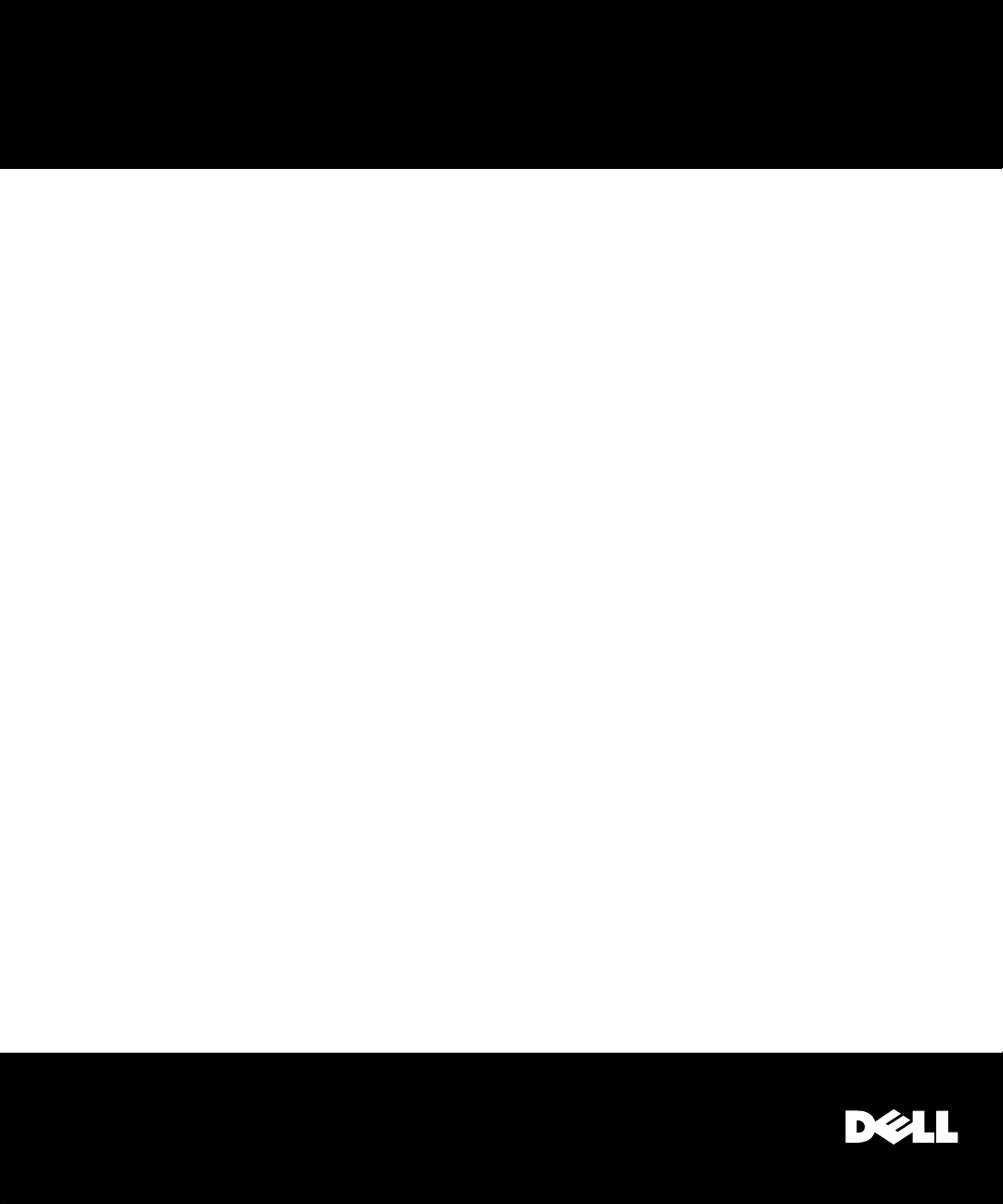
Dell™ PowerVault™ 51F-Glasfaserkanalschalter mit 8 Schnittstellen
INSTALLATIONS- UND
FEHLERBESEITIGUNGSHANDBUCH
BE DIRECT
www.dell.com
™
™
Page 2
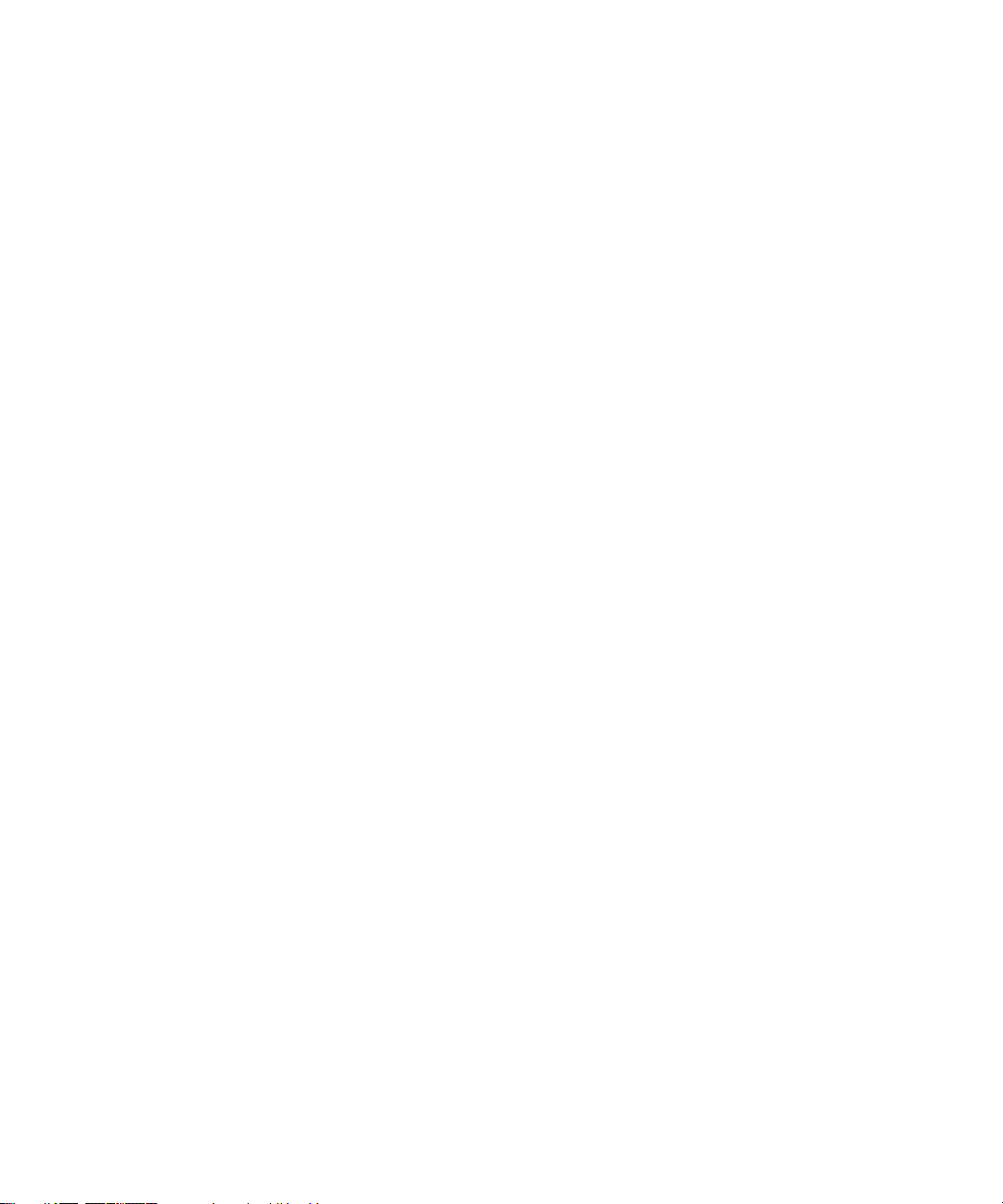
____________________
Irrtümer und technische Änderungen vorbehalten.
© 2000 Dell Computer Corporation. Alle Rechte vorbehalten.
Nachdrucke jeglicher Art ohne die vorherige schriftliche Genehmigung der Dell Computer Corporation sind strengstens untersagt.
Warenzeichen in diesem Handbuch: Dell, das DELL-Logo, Dell OpenManage, PowerVault, PowerEdge, Dimension, Inspiron, OptiPlex,
Latitude und DellWare sind Warenzeichen der Dell Computer Corporation; Microsoft, Windows und Windows NT sind eingetragene
Warenzeichen der Microsoft Corporation; IBM ist ein eingetragenes Warenzeichen der International Business Machines Corporation;
UNIX ist ein eingetragenes Warenzeichen der Open Group in den USA und anderen Ländern.
Alle anderen in dieser Dokumentation genannten Warenzeichen und Handelsbezeichnungen sind Eigentum der entsprechenden Hersteller und Firmen. Die Dell Computer Corporation verzichtet auf alle Besitzrechte an Warenzeichen und Handelsbezeichnungen, die
nicht ihr Eigentum sind.
März 2000 P/N 86WWY Rev. A00
Page 3
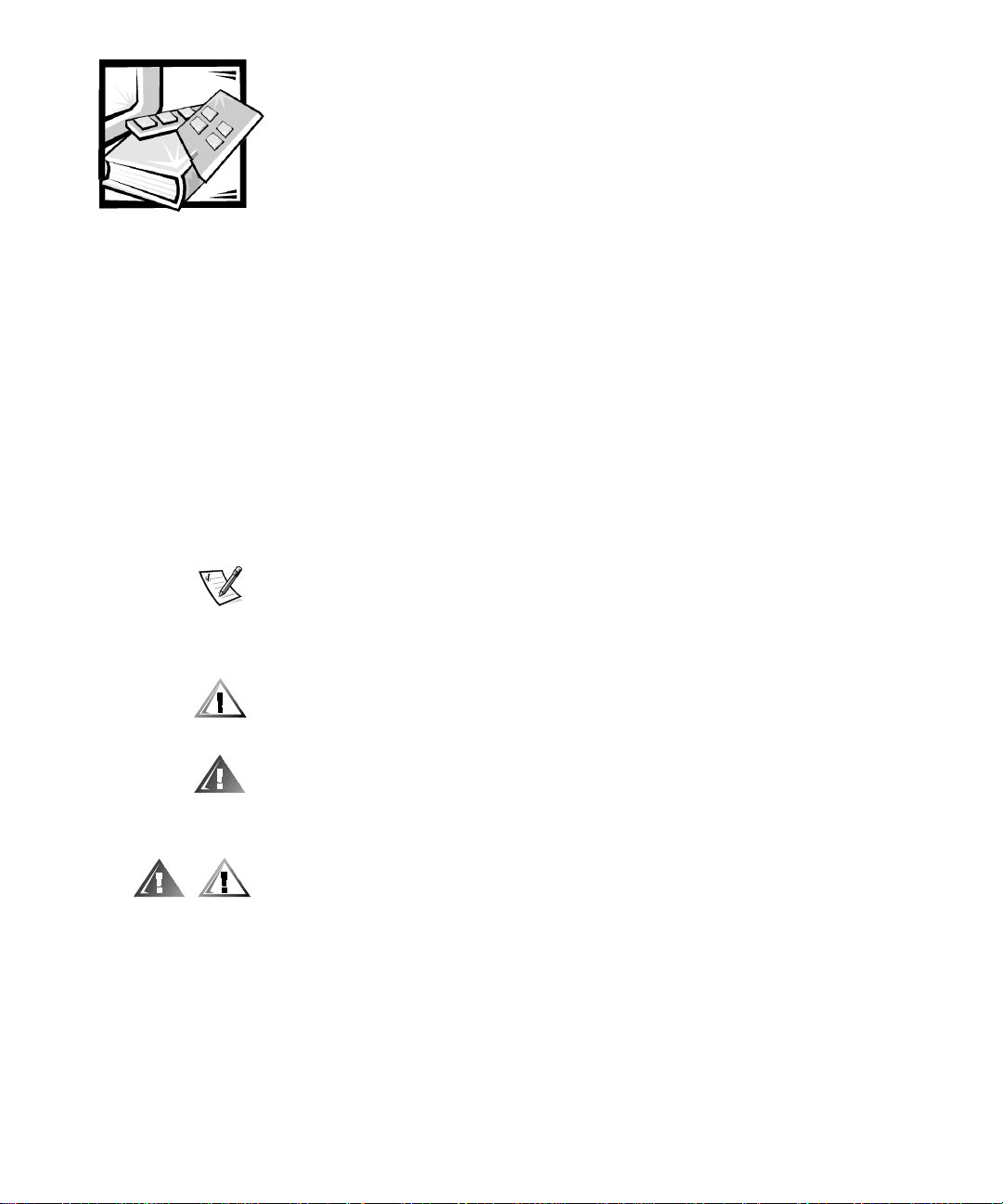
Sicherheitshinweise
Die folgenden Sicherheitshinweise schützen das Computer- oder Speichersystem vor
möglichen Schäden und dienen der persönlichen Sicherheit des Benutzers.
Anmerkungen, Hinweise,
Vorsichtshinw eise und Warnung en
In diesem Handbuch können verschiedene Textabschnitte mit einem Symbol gekennzeichnet und kursiv- oder fettgedruckt sein. Diese Texte sind Anmerkungen, Hinweise, Vorsichtshinweise und Warnungen, die wie folgt eingesetzt werden:
ANMERKUNG: Eine ANMERKUNG enthält wichtige Informationen, mit denen Hilfe
das System besser genutzt werden kann.
HINWEIS: Ein HINWEIS warnt vor möglichen Beschädigungen der Hardware oder Datenverlust un d zeigt, wie diese vermieden we rd en können.
VORSICHT: Ein VORSICHTSHINWEIS zeigt eine mögliche gefähr l ich e Si tua tion an, die bei Ni chtbeachtung zu leichten oder mittel sc hw eren Verletzungen führen könnte.
WARNUNG: Eine WARNUNG zeigt eine mögliche gefährliche Situation an,
die bei Nichtbeachtung zum Tode oder zu schweren Verl etzungen führen
könnte.
Sicherheitshinweise und Warnungen
Während der Wartung des Systems sind die folgenden Vorsichtshinweise und Warnungen zu beachten:
VORSICHT: Eine neue Batterie kann bei falscher Installation explodieren.
Ersatzbatterien müssen vom gleichen Typ sein bzw. dem Typ entsprechen,
der vom Hersteller empfohlen wird. Die verbrauchte Batterie entsprechend
den Anweisungen des Herstellers entsorgen.
WARNUNG: Di e N etzteile in Ihrem Computer - oder Sicherungssystem
können u.U. Hochspannungs- und Energiegefahren erzeugen, di e zu
Körperverletzungen führen können. Nur ausgebildete Servicetechniker
v
Page 4
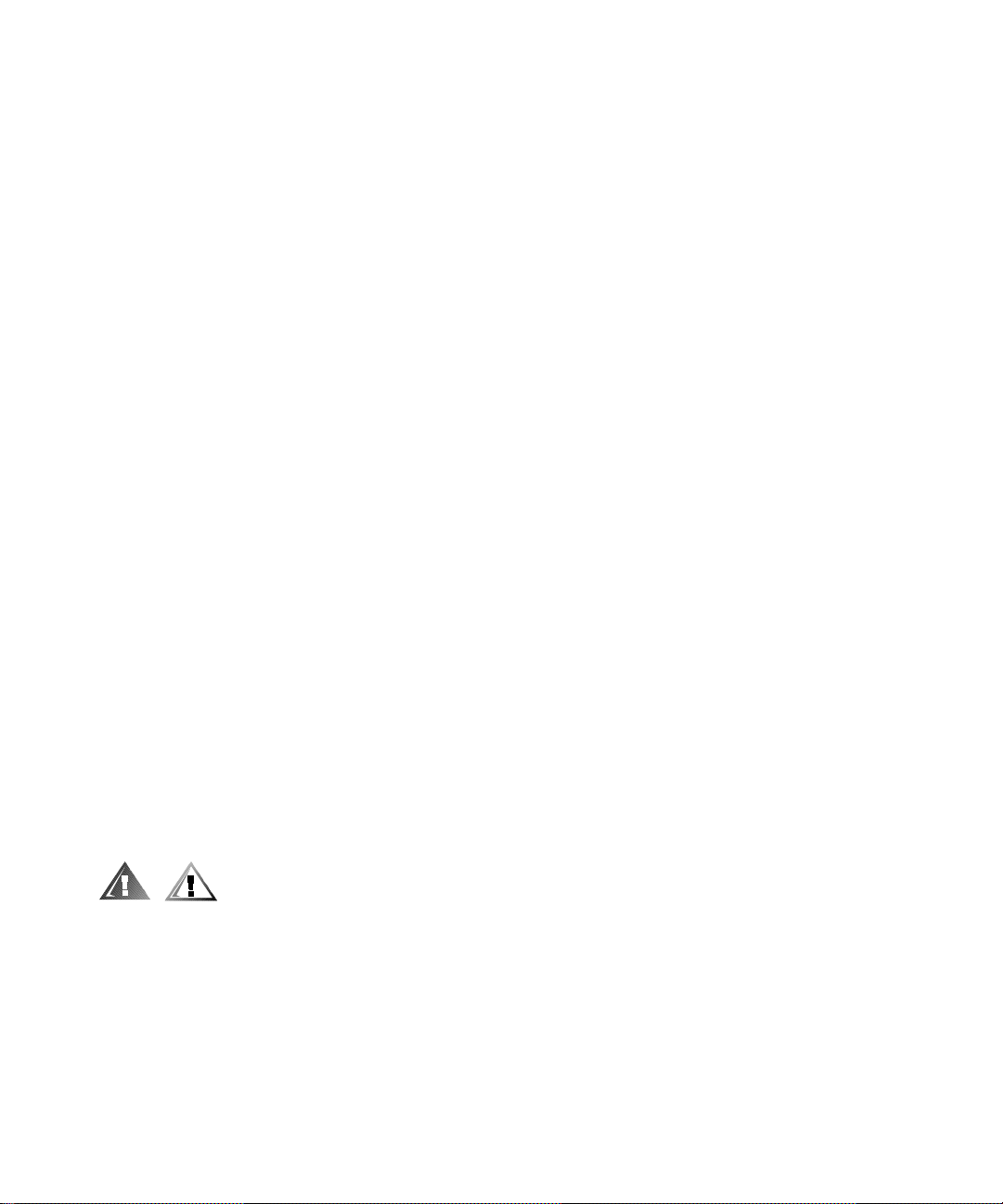
sind befugt, das Compu te rgehäuse abzunehmen und Arbeiten an den
Komponenten im Innern de s Comput ers vor zuneh men. Di ese W arnu ng gi lt
für Dell PowerEdge 4
2xx-Speichersysteme.
WARNUNG: Bei diesem System können mehrer e Netzkabel vorhanden
sein. Um das Risiko eines elektrischen Schlags zu verringern, muß ein ausgebildeter Servicetechniker alle Netzkabel trennen, bevor das System
gewartet werden darf.
DÙLEITÉ UPOZORNÌNÍ: Tento systém mùe mít více napájecích kabelù. Ke
sníení rizika úrazu elektrickým proudem je nutné, aby školený servisní technik
pøed provádìním servisu systému odpojil všechny napájecí kabely.
ADVARSEL: Dette system kan have mere end et strømforsyni ngska be l. For
at reducere risikoen for elektrisk stød, bør en professionel servicetekniker
frakoble alle strømfo rsyningskabler, før sy ste m e t se rviceres.
VAROITUS: Tässä järjes te lmässä voi olla useampi kuin yksi virtajohto.
Sähköiskuvaaran pienentämiseksi ammattitaitoisen huoltohenkilön on
irrotettava kaikk i virtajohdot ennen järjestelmän huoltamista.
ПРЕДУПРЕЖДЕНИЕ: Данная система может иметь несколько кабелей
электропит ания . Во избе жание эл ект рическ ого уда ра к вал ифици ров анный
техник должен отключи ть все кабели электропитания прежде, чем
приступить к обслуживанию системы.
OSTRZE¯ENIE: System ten mo¿e mieæ wiêcej ni¿ jeden kabel zasilania. Aby
zmniejszyæ ryzyko pora¿enia pr¹dem, przed napraw¹ lub konserwacj¹ systemu
wszystkie kable zasilania powinny byæ od³¹czone przez przeszkolonego technika
obs³ugi.
-Server oder höher und für Dell PowerVault
xxx
ADVARSEL! Det er mulig at dette systemet har mer enn én strømledning.
Unngå fare for støt: En er faren servicetekni k e r m å koble fra alle
strømledninger før det utføre s s e rv ice på systemet.
VARNING: Detta system k an h a fle ra nätkablar. En behörig
servicetekniker måste koppla loss alla nätkablar innan service utförs
för att minska risken för elektriska stötar.
Zusätzliche Sicherheitshinweise
Um die Gefahr von Körperverletzungen, elektrischem Schlag, Feuer und Beschädigungen der Geräte zu verhindern, müssen folgende Vorsichtsmaßnahmen befolgt
werden.
Allgemeine Vorsichtsmaßnahmen
Beim Einsatz und Arbeiten mit dem System müssen die folgenden allgemeinen Vorsichtsmaßnahmen befolgt werden:
Die Servicezeichen beachten und befolgen. Keine Wartungsarbeiten an
•
Dell-Produkten ausführen, die über die Erklärungen in der Dell-Systemdokumen-
vi
Page 5
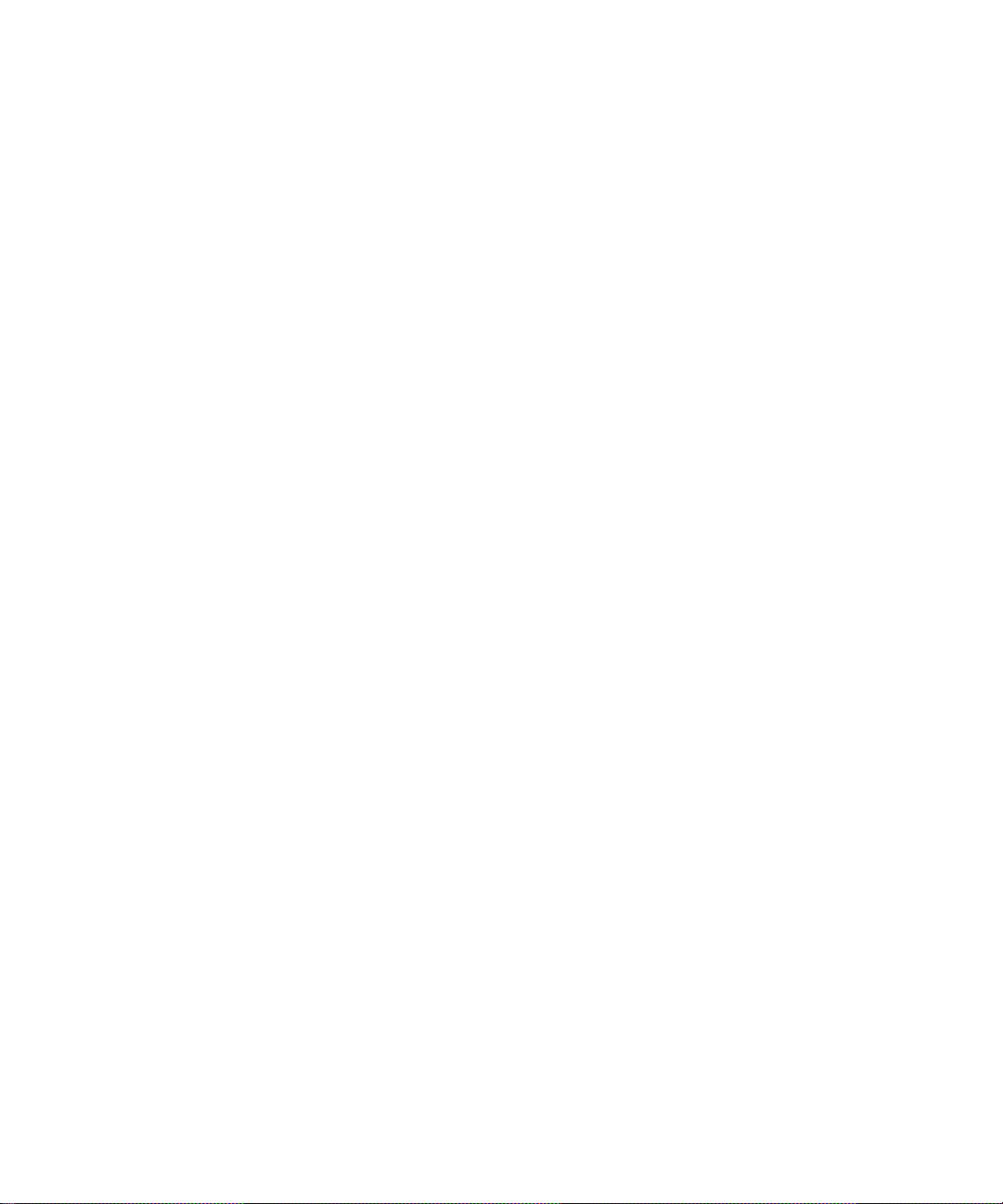
tation hinausgehen. Wenn Abdeckungen, die mit Blitzsymbol in einem Dreieck
gekennzeichnet sind, geöffnet oder entfernt werden, besteht die Gefahr eines
elektrischen Schlags. Die Komponenten im Innern dieser Teile dürfen nur durch
autorisierte Dell-Servicetechniker gewartet werden.
Wenn einer der folgenden Zustände eintritt, das Gerät von der Stromquelle
•
trennen und das jeweilige Teil austauschen oder den autorisierten
Dell-Serviceanbieter anrufen:
— Das Stromkabel, das Verlängerungskabel oder der Stecker ist beschädigt.
— Ein Gegenstand ist in das Gerät gefallen.
— Das Gerät ist naß geworden.
— Das Gerät ist heruntergefallen oder beschädigt.
— Das Gerät funktioniert nicht ordnungsgemäß, wenn die Betriebsanleitungen
beachtet werden.
Die Systemkomponenten von Wärmequellen (Heizung, Sonne) fernhalten.
•
Außerdem die Belüftungsöffnungen nicht blockieren.
Keine Nahrungsmittel oder Flüssigkeiten in das Innere des Systems gelangen
•
lassen, und das System nie in einer feuchten Umgebung betreiben. Wenn das
System naß werden sollte, siehe das entsprechende Kapitel im Fehlerbeseitigungshandbuch, oder setzen Sie sich mit einem autorisierten
Dell-Serviceanbieter in Verbindung.
Keine Gegenstände in die Öffnungen der Systemkomponenten stecken. Es
•
könnte im Gerät zu Kurzschlüssen und damit zu einem Brand oder einem elektrischen Schlag kommen.
Das System nur mit Dell-Produkten oder von Dell zugelassenen Produkten
•
betreiben.
Das System abkühlen lassen, bevor die Abdeckungen entfernt oder interne Kom-
•
ponenten berührt werden.
Die korrekte externe Stromquelle verwenden. Das System nur über die zugelas-
•
sene Stromquelle betreiben, die auf dem elektrischen Geräteanhänger angegeben ist. Bei Fragen zur erforderlichen Stromquelle wenden Sie sich an Ihren
Dell-Serviceanbieter oder das regionale E-Werk.
Um Beschädigungen der Systemkomponenten zu vermeiden, sicherstellen, daß
•
der Spannungsschalter (falls vorhanden) am Netzteil so eingestellt ist, daß er der
örtlichen Spannung entspricht:
— 115 V/60 Hz vorwiegend in Nord- und Südamerika sowie einigen Fernost-
Ländern, einschl. Japan, Süd-Korea und Taiwan
— 100 V/50 Hz im östlichen Japan und 100 V/60 Hz im westlichen Japan
— 230 V/50 Hz vorwiegend in Europa, dem Mittleren und Fernen Osten
Außerdem sicherstellen, daß der Bildschirm und die angeschlossenen Geräte mit
der verfügbaren Netzspannung betrieben werden können.
vii
Page 6
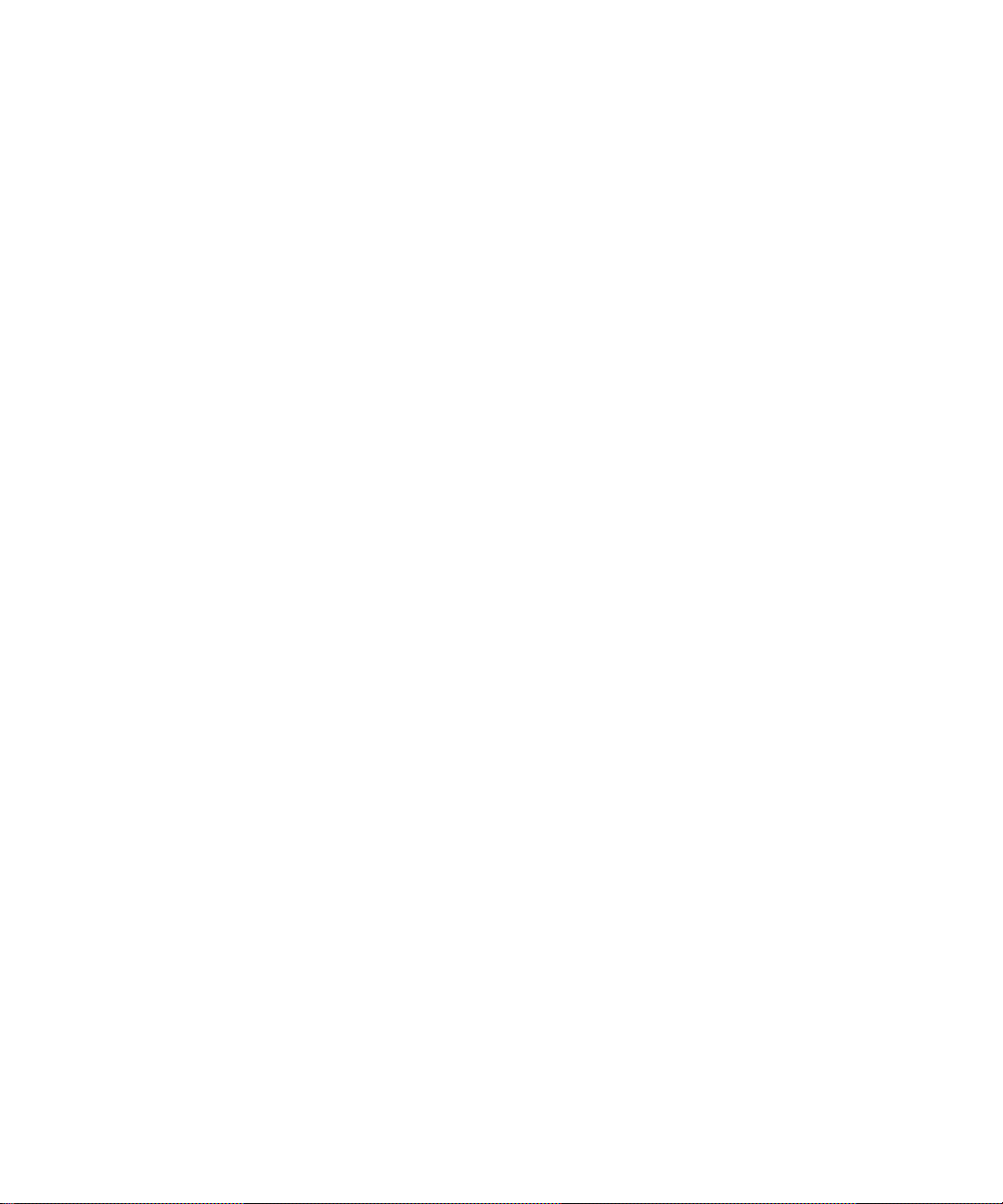
Nur zugelassene Stromkabel verwenden. Wenn kein Stromkabel mit dem
•
System oder Speichersystem oder einem anderen Gerät, das für den Einsatz mit
dem System vorgesehen ist, geliefert wurde, ist ein Stromkabel zu erwerben,
das für den Einsatz in Ihrem Land zugelassen ist. Das Stromkabel muß für das
System und für die auf dem elektrischen Geräteaufkleber angegebenen Stromund Spannungsnennleistungen ausgelegt sein. Die Strom- und Spannungsnennleistungen des Kabels sollten höher als die auf dem System angegebenen Werte
sein.
Die Netzkabel der Systemkomponenten und der Peripheriegeräte sind nur an kor-
•
rekt geerdete Steckdosen anzuschließen, um die Gefahr eines elektrischen
Schlages zu verhindern. Diese Kabel sind mit einem Schukostecker ausgestattet,
um eine korrekte Erdung zu gewährleisten. Keine Adapter verwenden oder den
Erdungskontakt entfernen. Bei Verwendung eines Verlängerungskabels muß ein
dreiadriges Kabel mit ordnungsgemäß geerdeten Steckern eingesetzt werden.
Die Nennleistungen der Verlängerungskabel und Steckerleisten beachten.
•
Sicherstellen, daß der Gesamt-Amperenennwert aller an das Verlängerungskabel
oder die Steckerleiste angeschlossenen Geräte 80% des Grenzwertes der
Amperernennwerte des Verlängerungskabels oder der Steckerleiste nicht
überschreiten.
Keine Haushaltsgeräte-/Spannungswandler oder Sätze für Haushaltsgeräte mit
•
dem Dell-Produkt verwenden.
Die Systemkomponenten durch einen Überspannungsschalter, Leitungsfilter
•
oder eine unterbrechungsfreie Stromversorgung (USV) vor plötzlichen Spannungsschwankungen schützen.
Kabel und Stromkabel sorgfältig anordnen, Systemkabel und Stromkabel mit
•
Stecker so verlegen, daß niemand auf sie treten oder darüber stolpern kann.
Sicherstellen, daß nichts auf die Kabel oder das Stromkabel des Systems gestellt
wird.
Stromkabel oder Stecker nicht modifizieren. Für Modifizierungen vor Ort ist ein
•
Elektriker zu Rate zu ziehen. Die örtlichen Bestimmungen sind stets zu befolgen.
Um eine Beschädigung der Systemplatine zu vermeiden, nach Ausschalten des
•
Systems 5 Sekunden lang warten, bevor eine Komponente von der Systemplatine entfernt oder ein Peripheriegerät vom Computer getrennt wird.
Batterien sind vorsichtig zu handhaben. Batterien nicht zerlegen, zerkleinern,
•
durchstoßen, kurzschließen, ins Feuer oder Wasser werfen oder Temperaturen
über 60 °C aussetzen. Batterien nicht öffnen oder warten. Batterien nur durch die
für das Produkt zugelassenen Batterien austauschen.
Vor dem Gebrauch von Kopfhörern oder anderen Audiogeräten die Lautstärke
•
reduzieren.
viii
Page 7
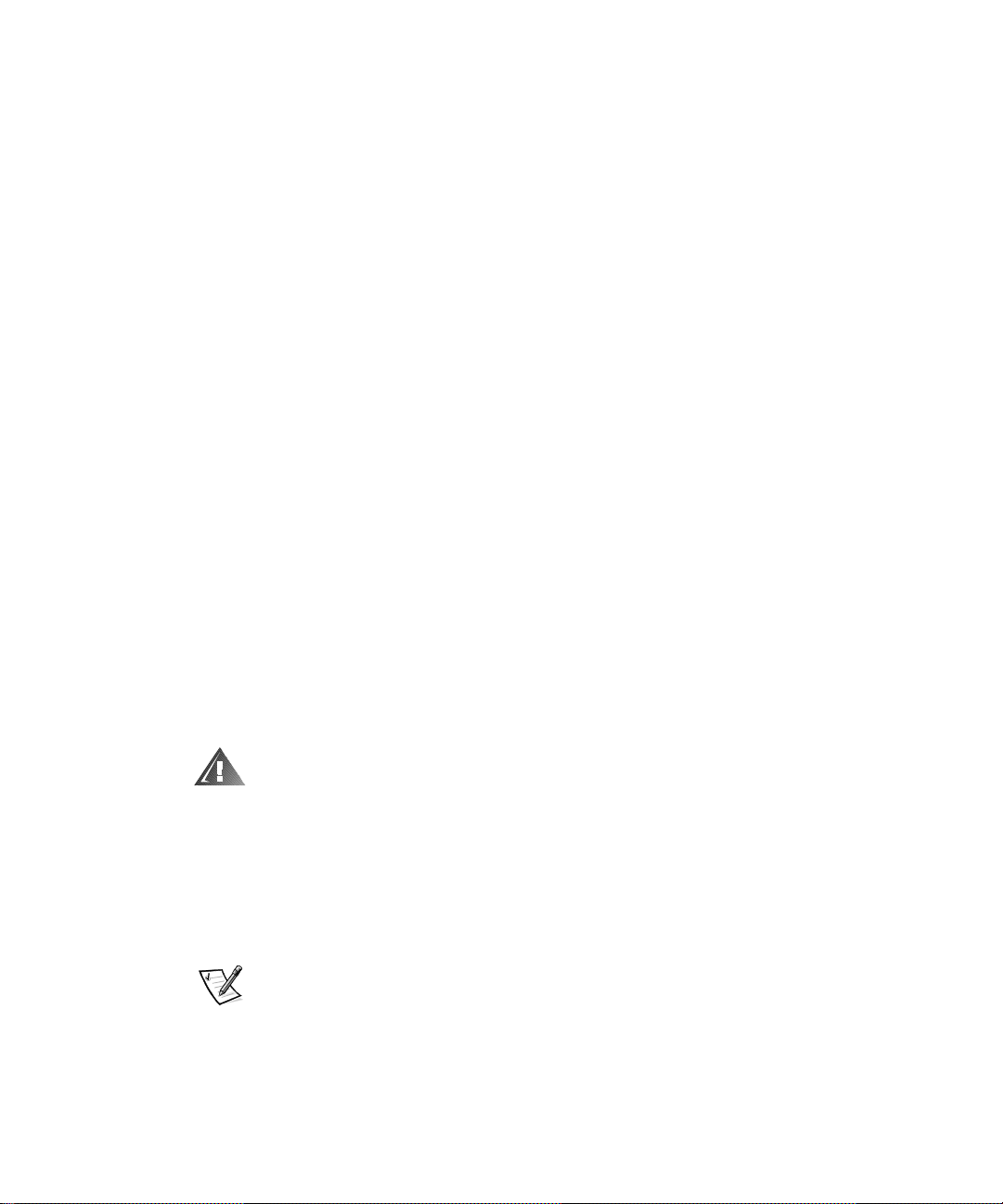
Vorsichtsmaßnahmen für Server und Speichersysteme
Die zusätzlichen Sicherheitsrichtlinien für das System beachten:
Sofern die Dokumentation zur Installation und/oder Fehlersuche es nicht aus-
•
drücklich erlaubt, dürfen Systemabdeckungen nicht entfernt, Sicherheitssperren
nicht außer Kraft gesetzt und auf die Komponenten im Innern des Systems zugegriffen werden. Abhängig vom jeweiligen System dürfen Installation und Reparaturen evtl. nur von Personen vorgenommen werden, die für die Arbeit mit dem
System oder Speichersystem ausgebildet sind und in der Handhabung von Produkten mit gefährlichen Energiequellen geschult sind.
Wenn die Stromzufuhr zu den aktivsteckbaren Netzteilen (falls sie für das
•
Dell-Produkt angeboten werden) hergestellt oder unterbrochen wird, sind die folgenden Richtlinien zu befolgen:
— Das Netzteil einbauen, bevor das Stromkabel am Netzteil angeschlossen
wird.
— Das Stromkabel abziehen, bevor das Netzteil entfernt wird.
— Wenn das System mehrere Stromquellen besitzt, ist die Stromzufuhr zum
System zu trennen, indem alle Stromkabel von den Netzteilen abgezogen
werden.
Alle Produkte vorsichtig bewegen; sicherstellen, daß alle Rollen und/oder Stütz-
•
füße sicher am System oder Speichersystem befestigt sind. Ruckartige Bewegungen und unebene Flächen vermeiden.
Vorsichtsmaßnahmen für Rack-einbaufähige Produkte
Für die Stabilität und Sicherheit des Racks müssen die folgenden Vorsichtsmaßnahmen befolgt werden. Siehe auch die Rack-Installationsdokumentation, die dem
System und dem Rack beiliegt, für spezifische Warnungen und/oder Vorsichtshinweise und Verfahren.
WARNUNG: Der Einbau von Dell-Systemkomponenten in ein Dell-Rack
ohne die vorderen und seitlichen Stabilisierstandfüße könnte dazu führen,
daß das Rack unter best im m ten Bedingunge n umki ppt und Verletzungen
verursacht. Deshalb sin d vo r de m Ein ba u von Komponenten in das Rack
stets die Stabil i sierungen anzubr ingen.
Nach dem Einbau von Systemkomponenten in ein Rack sollte nie mehr als
eine Komponente auf den Schienen aus dem Rack herausgezogen werden.
Das Gewicht mehrerer herausgezogener Komponenten könnte ein Umkippen des Racks verursachen und zu Verletzungen führen.
ANMERKUNG: Die Server und Speichersysteme von Dell sind als Komponenten für
den Einsatz in Dell-Rackgehäusen bei Verwendung des individuellen Dell-Racksatzes
zugelassen. Die Endinstallation von Dell-Systemen und Rack-Einbausätzen in Racks
anderer Hersteller ist von keiner Sicherheitsbehörde zugelassen. Es obliegt dem Kunden, die Eignung der Gesamtkombination von Dell-Systemen und Rack-Einbausätzen
ix
Page 8

für den Einsatz in Racks anderer Hersteller von der dafür zuständigen Sicherheitsbehörde prüfen zu lassen.
System-Rackbausätze sind für den Einbau durch einen ausgebildeten Service-
•
techniker in ein Dell-Rack vorgesehen. Wenn der Satz in ein anderes Rack eingebaut wird, ist sicherzustellen, daß das Rack die Anforderungen eines Dell-Racks
erfüllt.
Große Racks nicht allein bewegen. Aufgrund der Höhe und des Gewichts des
•
Rack empfiehlt Dell, daß dies von mindestens zwei Personen durchgeführt wird.
Vor der Arbeit am Rack ist sicherzustellen, daß die Stützfüße am Rack befestigt
•
sind und bis auf den Boden reichen und daß das vollständige Gewicht des Racks
auf dem Boden ruht. Vor dem Arbeiten am Rack sind Front- und Seitenstützfüße
am Einzelrack oder Frontstützfüße für verbundene Mehrfachracks zu installieren.
Das Rack immer von unten nach oben beladen, und das schwerste Teil zuerst ins
•
Rack stellen.
Sicherstellen, daß das Rack eben und stabil ist, bevor eine Komponente aus dem
•
Rack herausgezogen wird.
Immer nur ein Teil aus dem Rack herausziehen.
•
Beim Drücken auf den Komponenten-Schienenfreigaberiegel und Einschieben
•
und Herausziehen aus dem Rack vorsichtig vorgehen; die Laufschienen können
die Finger einklemmen.
Nachdem eine Komponente in das Rack eingesetzt wurde, die Schiene vorsichtig
•
in eine verriegelte Position herausziehen, und dann die Komponente ins Rack
schieben.
Den Stromversorgungskreis für die Stromzufuhr zum Rack nicht überlasten. Die
•
Gesamtlast des Rack darf 80% des Nennwertes des Zweigstromkreises nicht
überschreiten.
Sicherstellen, daß der Luftstrom für die Komponenten im Rack ausreichend ist.
•
Beim Warten anderer Systeme/Komponenten im Rack nicht auf anderen
•
System/Komponenten stehen.
Vorsichtsmaßnahmen für Produkte mit Modem,
Telekommunikation oder LAN-Optionen (Local Area
Network)
Beim Arbeiten mit Zusatzgeräten müssen die folgenden Richtlinien befolgt werden:
Während eines Gewitters kein Modem oder Telefon anschließen oder verwen-
•
den. Während eines Gewitters besteht die Gefahr eines elektrischen Schlags.
Niemals ein Modem oder Telefon in einer nassen Umgebung anschließen oder
•
verwenden.
Ein Modem- oder Telefonkabel nicht in den NSC-Anschluss (Netzwerkschnittstel-
•
lencontroller) stecken.
x
Page 9
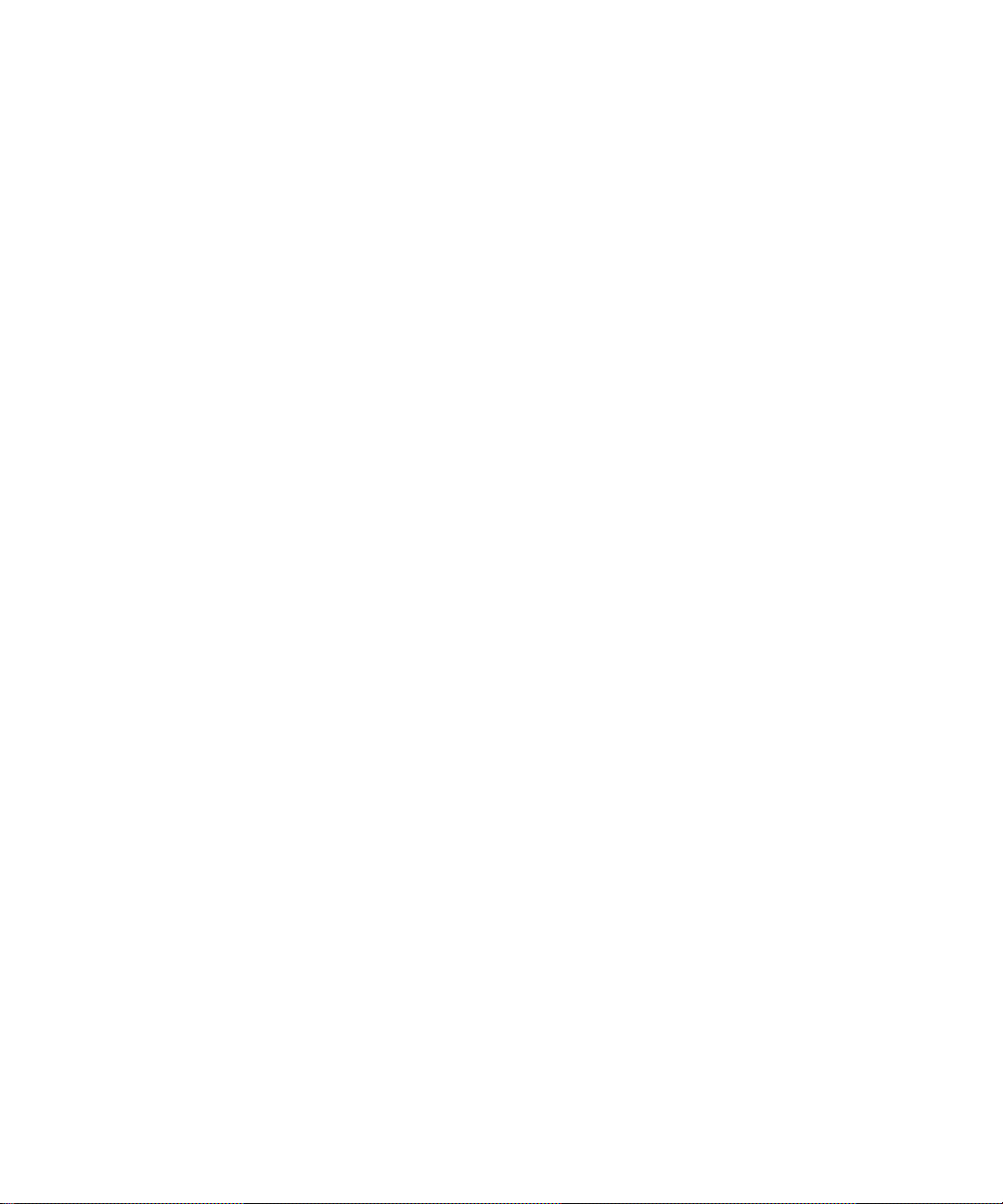
Das Modemkabel trennen, bevor ein Gerätegehäuse geöffnet wird, interne Kom-
•
ponenten berührt oder installiert werden oder ein nichtisoliertes Modemkabel
oder -buchse berührt wird.
Kein Telefon verwenden, um eine Gasleckstelle zu melden, wenn Sie sich in der
•
Nähe der Leckstelle aufhalten.
Vorsichtsmaßnahmen für Produkte mit Lasergeräten
Bei Lasergeräten müssen die folgenden Vorsichtsmaßnahmen befolgt werden:
An einem Lasergerät keine Abdeckungen öffnen, Steuerungen bedienen, Einstel-
•
lungen vornehmen oder Verfahren anwenden, die nicht in der Produktdokumentation beschrieben sind.
Lasergeräte dürfen nur von autorisierten Servicetechnikern repariert werden.
•
Beim Arbeiten im Innern Ihres Computers
Vor dem Entfernen des Computergehäuses sollten die folgenden Schritte in der angegebenen Reihenfolge ausgeführt werden.
HINWEIS: Einige Dell-Geräte dürfen aufgrund hoher Spannungen und
Energiegefahren nur von a utorisierten Servicetec hnikern gewartet werden.
Keine Wartungsarbeit en am Computer vornehme n, die über das in die sem
Handbuch oder in anderen Dell-Dokumentationen Beschriebene hinausgehen. Den Installations- und Reparaturanleitungen immer exakt folgen.
HINWEIS: Um eine Beschädigung der Systemplatine zu vermeiden, nach
Ausschalten des Systems 5 Sekunden lang warten, bevor eine Komponente
von der Systemplatine entfernt oder ein Peripheriegerät vom Computer
getrennt wird.
1. Computer und alle Geräte ausschalten.
2. Eine Erdung herstellen. Hierzu eine unbeschichtete Metallfläche am Gehäuse,
wie z.B. die Metallkomponenten um die Kartensteckplatzöffnungen an der Rückseite des Computers, berühren, bevor Komponenten im Innern des Computers
angefaßt werden.
Während der Arbeit im Innern des Systems diese Erdung regelmäßig wiederholen, um statische Aufladungen abzuleiten, die die internen Komponenten beschädigen könnten.
3. Den Computer und die Geräte vom Stromnetz trennen. Ebenso alle Telefon- und
Telekommunikationsleitungen vom Computer abnehmen.
Dadurch wird die Gefahr von Körperverletzungen oder elektrischen Schlag
reduziert.
xi
Page 10
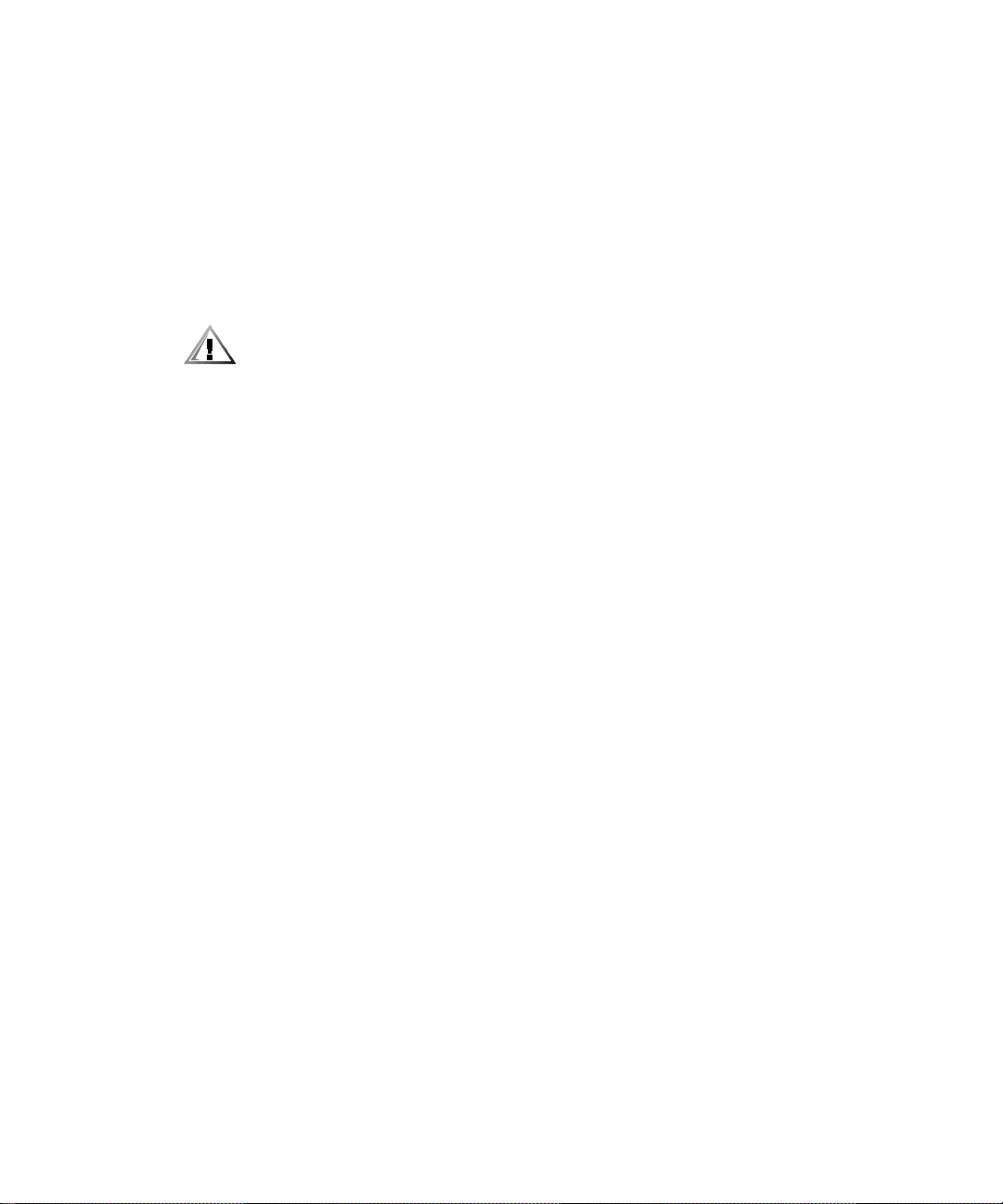
Weiterhin sind folgende Richtlinien, soweit angebracht, zu beachten:
Beim Abziehen eines Kabel immer dessen Stecker oder Zuglasche festhalten,
•
niemals das Kabel selbst. Einige Kabel haben Sicherungsklammern; beim Abziehen solcher Kabel vor dem Abnehmen auf die Sicherungsklammern drücken.
Beim Trennen von Steckverbindungen die Anschlüsse immer gerade herausziehen, um keine Stifte zu verbiegen. Vor dem Herstellen von Steckverbindungen
die Anschlüsse stets korrekt ausrichten.
Komponenten und Karten sorgfältig behandeln. Die Komponenten oder Kontakte
•
auf den Karten nicht berühren. Die Karten nur an den Rändern oder den
Montageblechen fassen. Komponenten, wie z.B. Mikroprozessorchips, sollten an
den Kanten, nicht an den Stiften gehalten werden.
VORSICHT: Eine neue Batterie kann bei falscher Installation explodieren.
Ersatzbatterien müssen vom gleichen Typ sein bzw. dem Typ entsprechen,
der vom Hersteller empfohlen wird. Die verbrauchte Batterie entsprechend
den Anweisungen des Herstellers entsorgen.
Schutz gegen elektrostatische Entladung
Statische Elektrizität kann die empfindlichen Komponenten im Computer beschädigen. Um derartige Schäden zu vermeiden, muß die statische Elektrizität aus dem Körper geleitet werden, bevor elektrostatische Komponenten im System (z.B. der
Mikroprozessor) angefaßt werden. Dazu eine unbeschichtete Metallfläche am Computergehäuse berühren.
Während der Arbeit im Innern des Systems diese Erdung durch Berühren unbeschichteter Metallflächen regelmäßig wiederholen, um statische Aufladungen abzuleiten, die sich zwischenzeitlich im Körper aufgebaut haben können.
Zusätzlich können folgende Schritte unternommen werden, um Schäden durch elektrostatische Entladungen (ESE) vorzubeugen:
Empfindliche Komponenten erst dann aus der antistatischen Verpackung neh-
•
men, wenn sie sofort im System installiert werden können. Unmittelbar vor dem
Entfernen der Schutzhülle muß die statische Aufladung im eigenen Körper unbedingt abgeleitet werden.
Vor einem Transport das empfindliche Bauteil in einer antistatischen Schutzhülle
•
oder einem entsprechenden Behälter verpacken.
Mit empfindlichen Komponenten nur in antistatischer Umgebung arbeiten. Falls
•
möglich, ableitende Unterlagen oder Antistatikmatten verwenden.
Der folgende Hinweis erscheint häufiger im Handbuch, um an diese Vorsichtsmaßnahme zu erinnern:
HINWEIS: Siehe “Schutz gegen elektrostatische En tladung” in den Sicherheitsanweisungen am Anfang dieses Handbuchs.
xii
Page 11
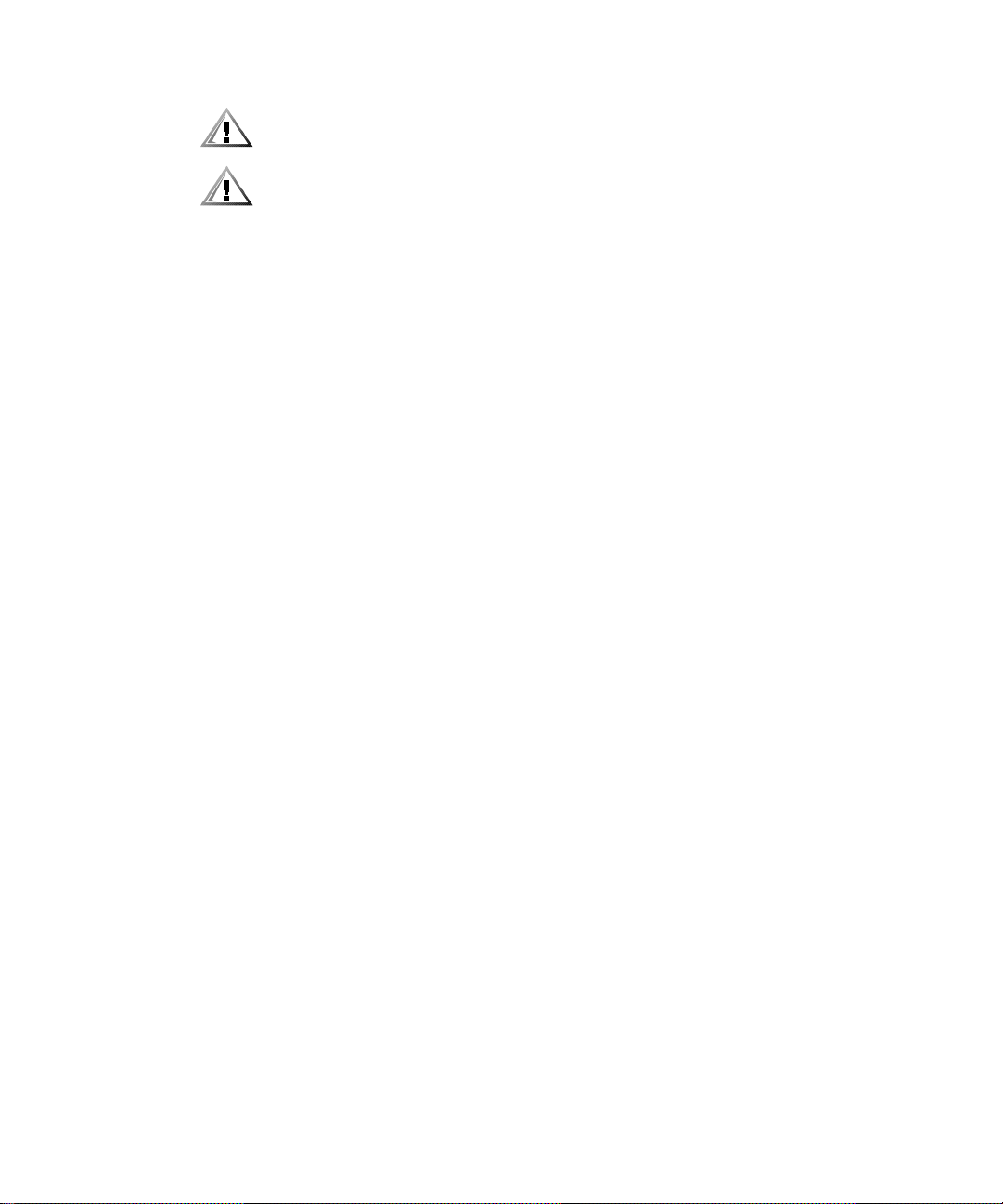
Ergonomisches Arbeiten am Computer
VORSICHT: Falscher oder la n gz ei tiger Gebrauch der Tastatur k ann zu k ö rperlichen Schäden führen.
VORSICHT: Lan ges Arb eite n am Bil dsc hir m ka nn zur Über ans tren gu ng der
Augen führen.
Beim Aufstellen und Benutzen des Computersystems sollten Sie die folgenden ergonomischen Richtlinien beachten, um Arbeitskomfort und Produktivität zu maximieren:
Das System so aufstellen, daß Sie direkt vor dem Bildschirm und der Tastatur sit-
•
zen. Die Tastatur kann mit Hilfe eines Tastaturstands (von Dell und anderen Firmen erhältlich) individuell aufgestellt werden.
Den Bildschirm in einem bequemen Augenabstand aufstellen (ungefähr
•
50-60 cm von den Augen entfernt).
Der Bildschirm sollte sich auf Augenhöhe oder etwas tiefer befinden, wenn Sie
•
davor sitzen.
Schrägstellung des Bildschirms, Kontrast, Helligkeit und Umgebungslicht (wie
•
z.B. Decken- und Tischlampen und Fenster mit Vorhängen und Jalousien) so
anpassen, daß eventuell auftretende Spiegelungen auf dem Bildschirm weitgehend reduziert werden.
Einen Stuhl mit guter Rückenstütze benutzen.
•
Die Vorderarme waagrecht halten, so daß sich Ihre Handgelenke beim Arbeiten
•
mit Tastatur und Maus in einer neutralen, bequemen Position befinden.
Es sollte ausreichend Platz vorhanden sein, damit Ihre Hände beim Arbeiten mit
•
Tastatur und Maus aufliegen können.
Die Oberarme sollten sich in gelockerter Position befinden.
•
Gerade sitzen, so daß die Füße auf dem Boden und die Oberschenkel waage-
•
recht sind.
Beim Sitzen sollte das Gewicht der Beine auf den Füßen ruhen, nicht auf der Vor-
•
derkante des Stuhls. Falls erforderlich, kann die Höheneinstellung des Stuhls
angepaßt oder ein Fußständer benutzt werden, um die richtige Sitzhaltung zu
erzielen.
Variieren Sie Ihre Tätigkeiten. Versuchen Sie, Arbeiten am System so einzuteilen,
•
daß Sie nicht für lange Zeitspannen tippen. Bei Unterbrechungen sollten Sie
Tätigkeiten aufnehmen, bei denen beide Hände beansprucht werden.
xiii
Page 12
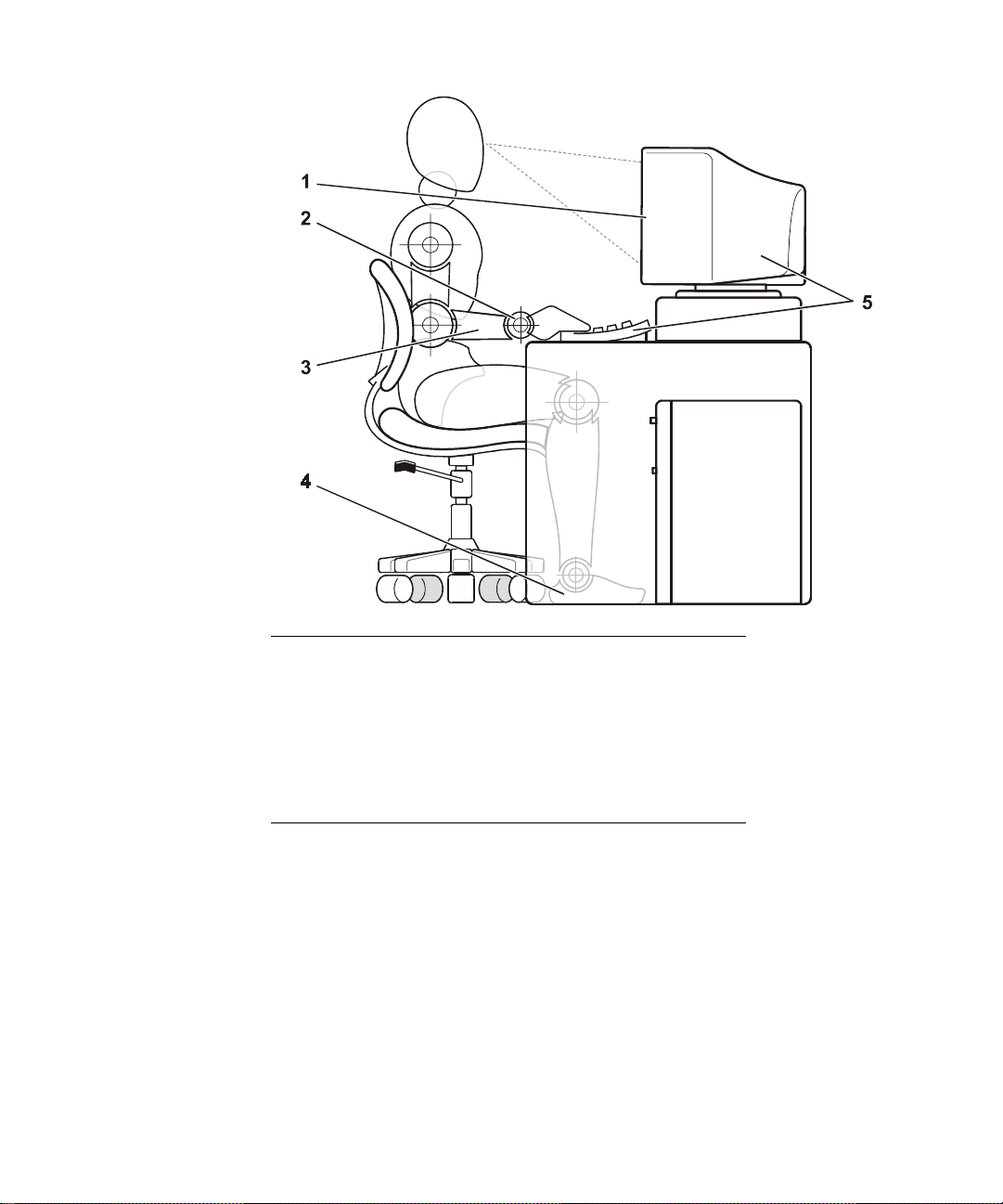
xiv
Bildschirm auf oder unter Augenhöhe
1
Handgelenke entspannt und flach
2
Arme auf Tischhöhe
3
Füße ruhen flach auf dem Boden
4
Bildschirm und Tastatur befinden sich direkt vor dem
5
Benutzer
Page 13
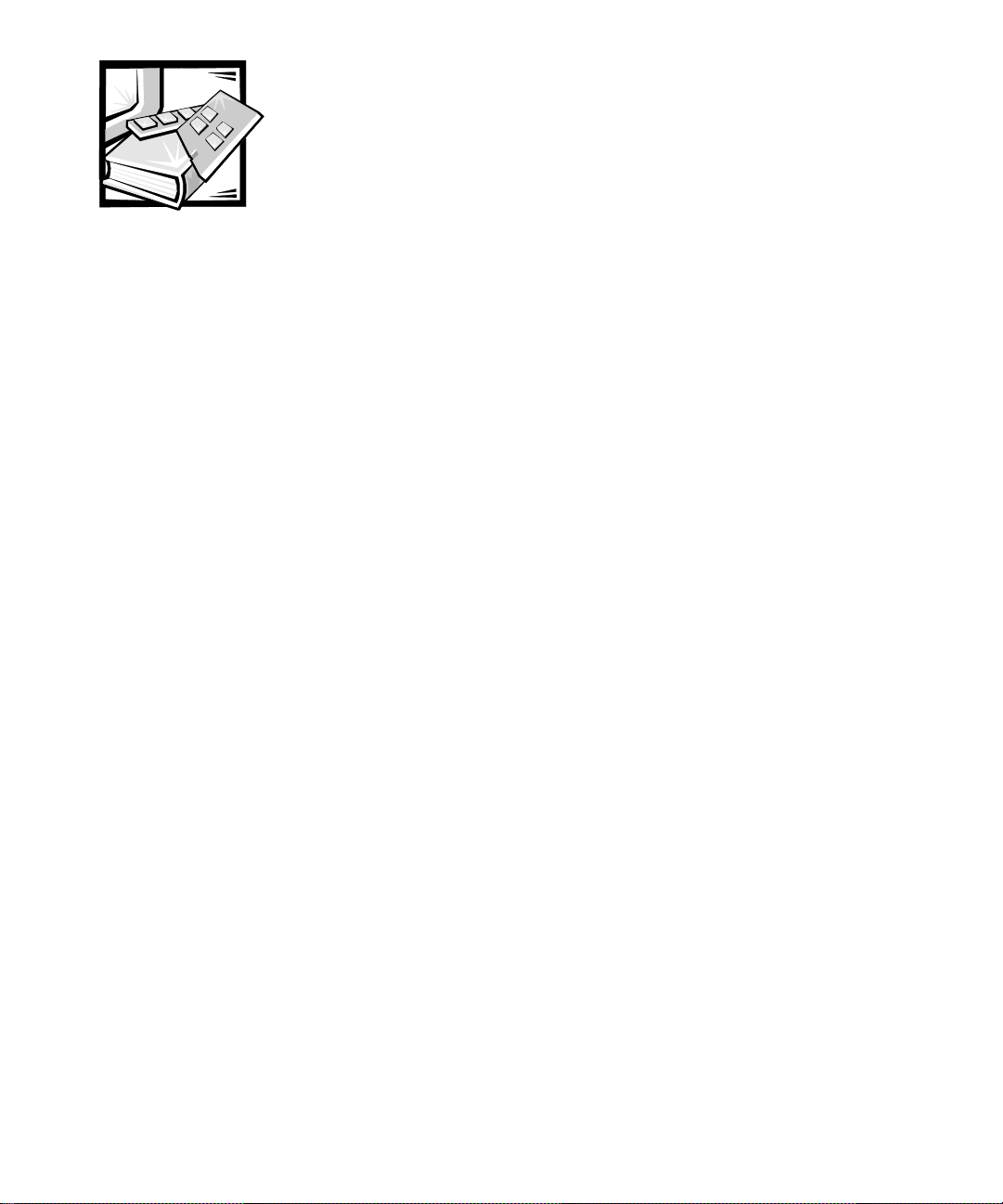
Vorwort
Zu diesem Handbuch
Dieses Handbuch ist für diejenigen Benutzer gedacht, die einen Dell PowerVault
51F-Glasfaserkanalschalter mit 8 Schnittstellen installieren und verwalten. Es ist für
Techniker vor Ort, Hardware- und Softwareentwickler und Systemverwalter zur Überwachung und Fehlersuche des Schalters gedacht. Die Kapitel und Anhänge enthalten
im einzelnen folgendes:
Kapitel 1, “PowerVault 51F- Schalter installieren”, enthält detaillierte Informatio-
•
nen für Anwender, die einen PowerVault 51F installieren.
Kapitel 2, “PowerVault 51F-Topologien”, behandelt Architekturelemente und bie-
•
tet Mustertopologien.
Kapitel 3, “Verwaltung des Schalters PowerVault 51F”, enthält Informationen
•
und Beispiele zum Verwalten und Überwachen des Schalters.
Kapitel 4, “PowerVault 51F-Befehle”, enthält allgemeine Betriebs- und Diagnose-
•
befehlsinformationen.
Kapitel 5, “Fehlerbeseitigung”, behandelt Fehlersuchmeldungen, Diagnosetests
•
und Fehlermeldungen.
Kapitel 6, “Reparatur und Komponentenaustausch”, beschreibt den Aus- und
•
Einbau von austauschbaren Funktionseinheiten.
Kapitel 7, “Wie Sie Hilfe bekommen”, beschreibt die von Dell bereitgestellten
•
Hilfsmittel, die Ihnen bei Problemen mit dem Computer behilflich sein können.
Hier befinden sich zudem Informationen, wann und wie Dell telefonisch für technische Unterstützung erreichbar ist. Kapitel 7 enthält ferner eine DiagnoseCheckliste, die Sie kopieren und während der Ausführung der Fehlersuchverfahren ausfüllen können. Wenn Sie Dell für technische Unterstützung anrufen müssen, verwenden Sie die ausgefüllte Checkliste, um dem Mitarbeiter der
technischen Unterstützungsabteilung von Dell mitteilen zu können, welche Verfahren bereits ausgeführt wurden, damit sie oder er Sie besser unterstützen
kann. Wenn eine Hardwarekomponente an Dell zurückgeschickt werden muß, ist
eine ausgefüllte Checkliste hinzuzufügen.
Anhang A, "Fehlermeldungen", erklärt das Format der Fehlermeldungen, die Feh-
•
lermeldungen vom Firmwaremodul und andere mögliche Fehler.
xv
Page 14
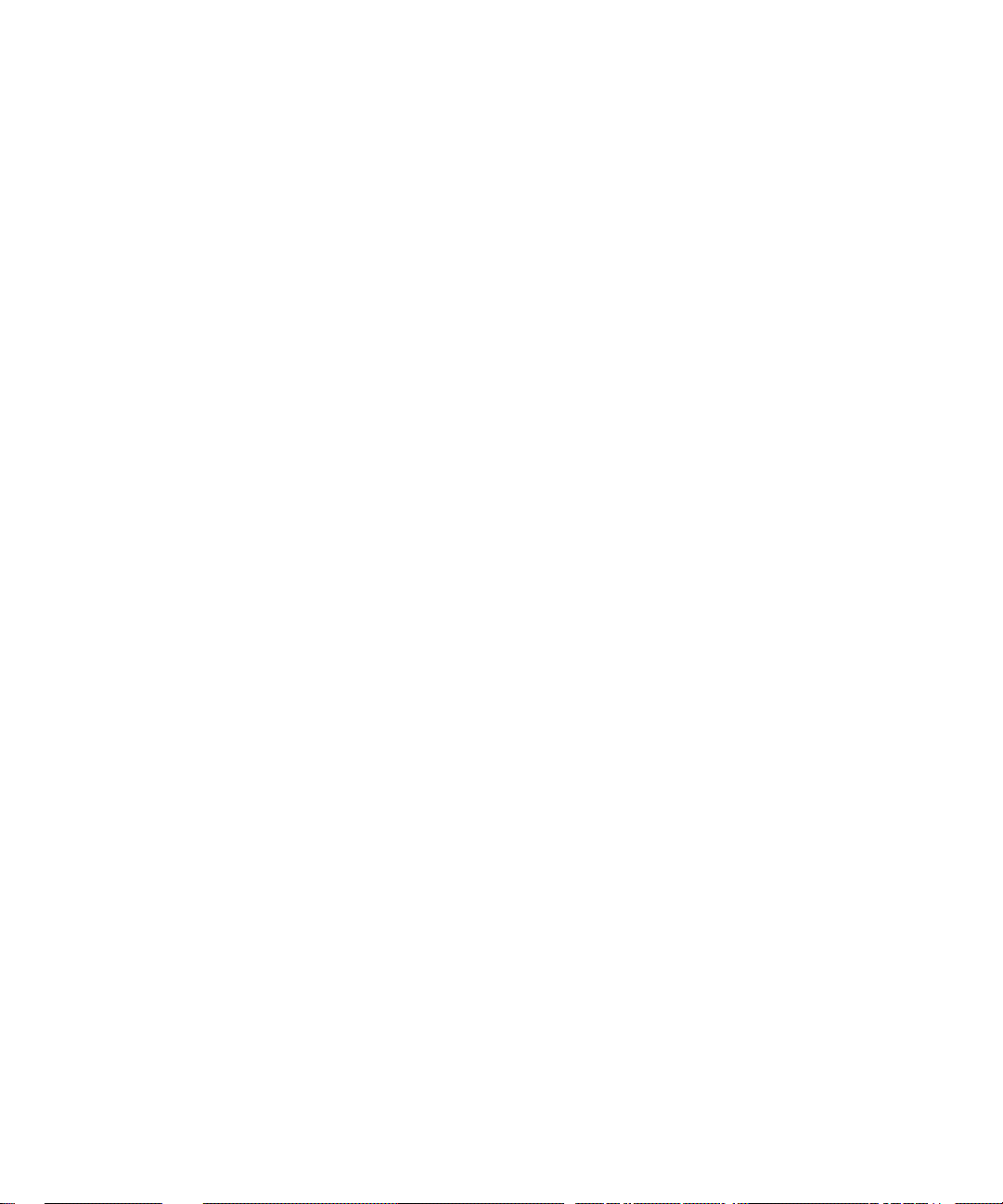
Weitere nützliche Dokumente
Zusätzlich zu diesem Installations- und Fehlerbeseitigungshandbuch sind die folgen-
den Dokumentationen im Lieferumfang des Systems enthalten:
Das Dell PowerVault 51F-Glasfaserkanalschalter mit 8 Schnittstellen Benutzer-
•
handbuch enthält eine Einführung zum PowerVault 51F sowie Informationen zu
Leistungsmerkmalen und technische Daten.
Das Dell PowerVault Schalter-Manager Benutzerhandbuch beschreibt den
•
Dell PowerVault Schalter-Manager sowie den Einsatz seiner Funktionen.
Technische Informationsdateien — die manchmal auch als “Readme”- oder
•
“Liesmich”-Dateien bezeichnet werden – können Bestandteil der Software sein,
die dem PowerVault 51F beiliegt, um neueste Aktualisierungen über technische
Änderungen des Schalters oder erweitertes technisches Referenzmaterial, das
für erfahrene Anwender oder Techniker gedacht ist, bereitzustellen.
Typographische Konventionen
Die folgende Liste enthält Definitionen und Muster der in diesem Handbuch verwendeten Schreibkonventionen, mit denen Textstellen besonders gekennzeichnet sind:
Tastenbeschriftungen der Tastatur sind in spitzen Klammern eingeschlossen.
•
Beispiel: <Eingabe>
Tastenkombinationen sind eine Reihe von Tasten, die zur Ausführung einer Funk-
•
tion gleichzeitig zu drücken sind (falls nicht anders angegeben).
Beispiel: <Strg><Alt><Eingabe>
xvi
Befehle, die klein- und fettgedruckt erscheinen, dienen nur als Hinweise und sind
•
im gegebenen Zusammenhang nicht einzugeben.
Beispiel: “Mit dem Befehl
Befehle, die dagegen im Schriftsatz Courier New erscheinen, sind Teil einer
Instruktion und müssen eingetippt werden.
Beispiel: “
Dateinamen undVerzeichnisnamen sind klein- und fettgedruckt.
•
Beispiele:
Befehlssyntax kennzeichnet einen Befehl und alle zulässigen Parameter. Die
•
Befehle sind klein- und fettgedruckt; veränderbare Parameter (für die ein Wert
einzugeben ist) sind klein- und kursivgedruckt; unveränderbare Parameter sind
klein- und fettgedruckt. Die Angaben in eckigen Klammern sind optional.
Beispiel:
format a:
autoexec.bat
[Laufwerk:] [Pfad]Dateiname [/p]
del
eingeben, um die Diskette in Laufwerk A zu formatieren”.
und
sind . . . .”
format
c:\windows
Page 15
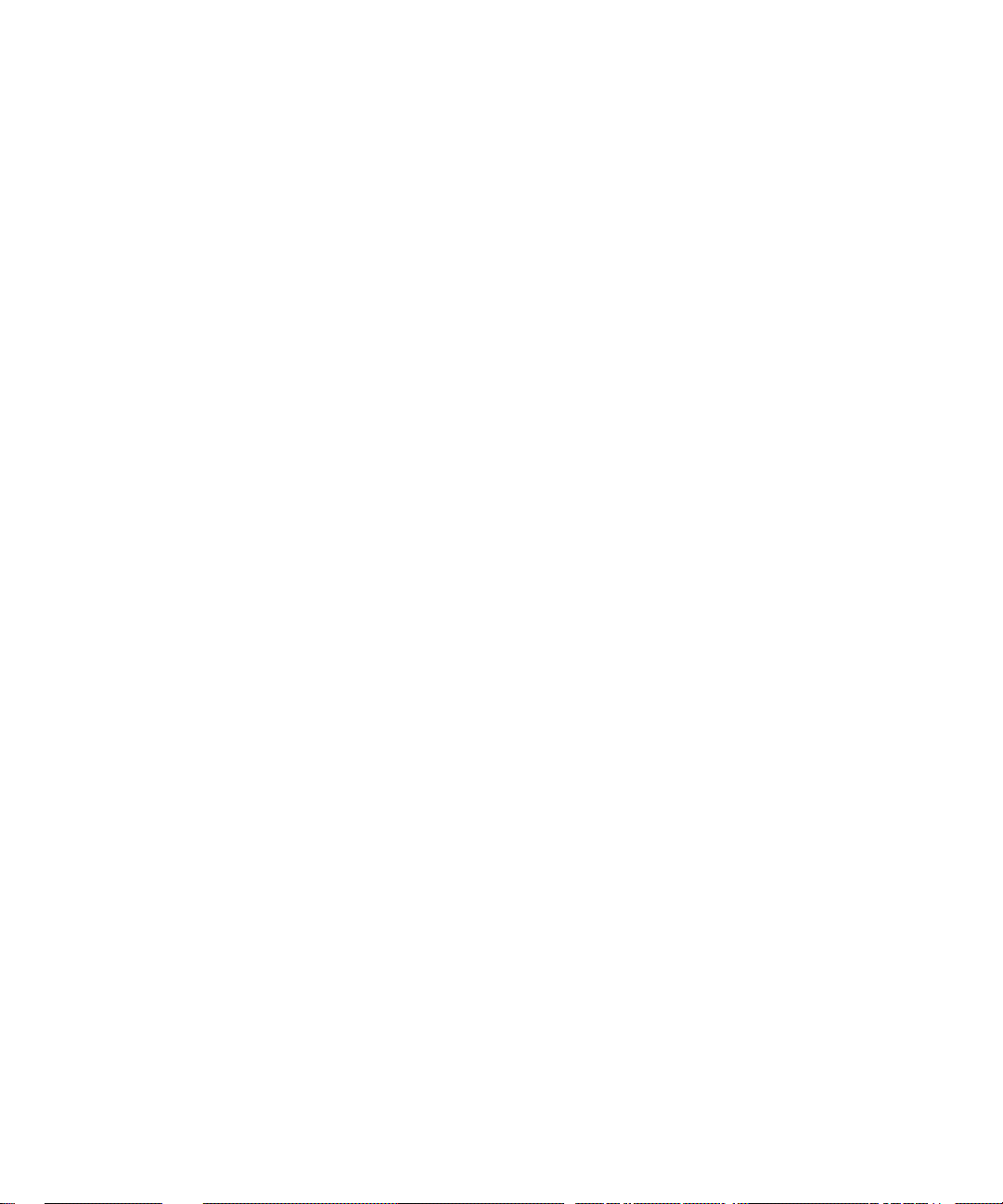
Befehlszeilen bestehen aus einem Befehl und können einen oder mehrere zuläs-
•
sige Parameter enthalten. Sie sind im Schriftsatz Courier New angezeigt.
Beispiel:
Bildschirmtext ist eine Systemmeldung, die auf dem Bildschirm eingeblendet
•
wird, oder Text, den Sie als Teil eines Befehls (in einer sogenannten Befehlszeile)
eingeben müssen. Bildschirmtext erscheint im Schriftsatz Courier New.
Beispiel: Die folgende Meldung erscheint auf dem Bildschirm:
No boot device available (Es ist kein Startgerät verfügbar)
Beispiel: “
Variablen sind Symbole, für die ein Wert anzugeben ist. Sie erscheinen
•
kursivgedruckt.
Beispiel: DIMMx (wobei x die DIMM-Sockelnummer anzeigt).
del c:\myfil e.doc
md c:\Programme
eingeben und <Eingabe> drücken”.
xvii
Page 16
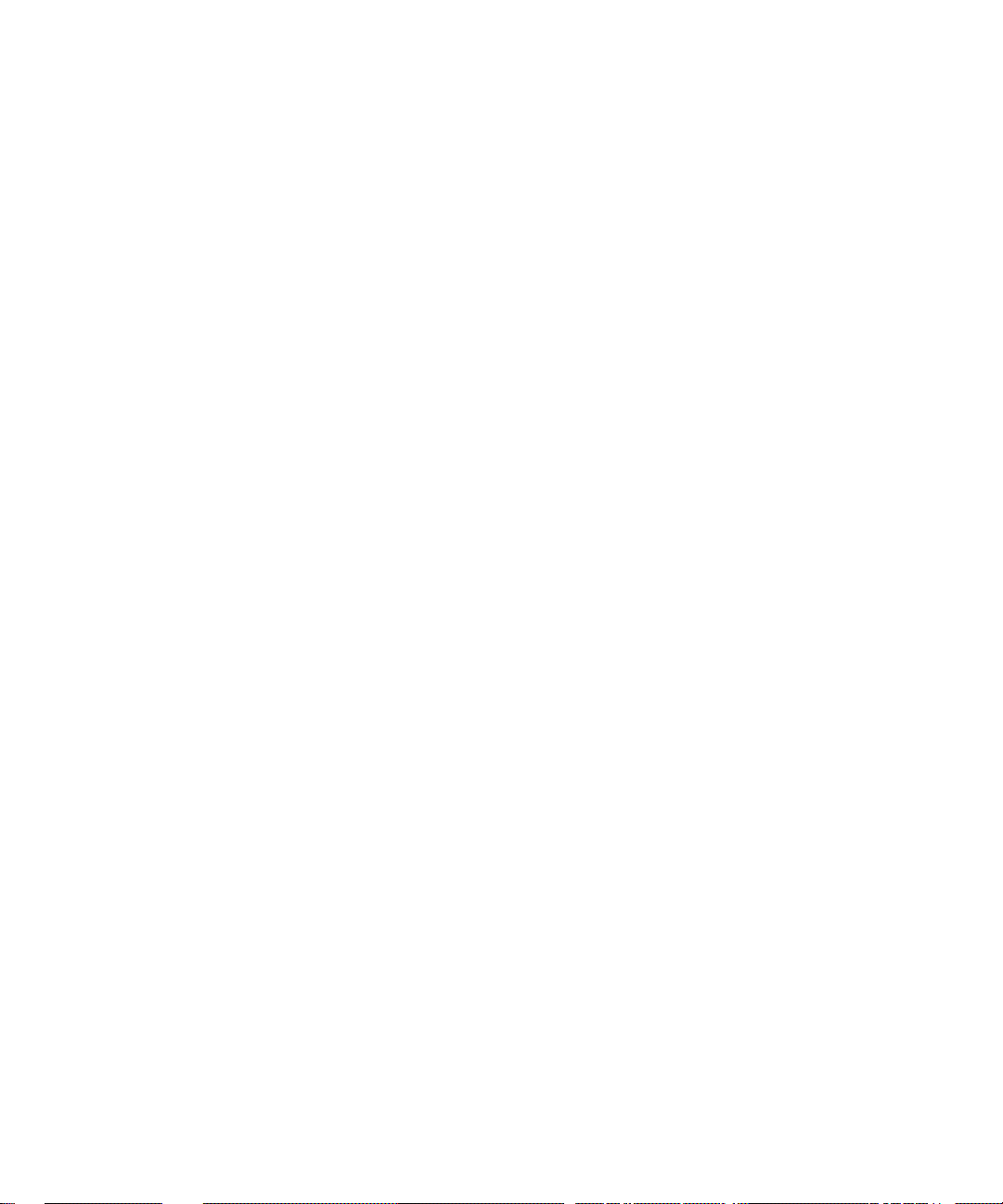
xviii
Page 17
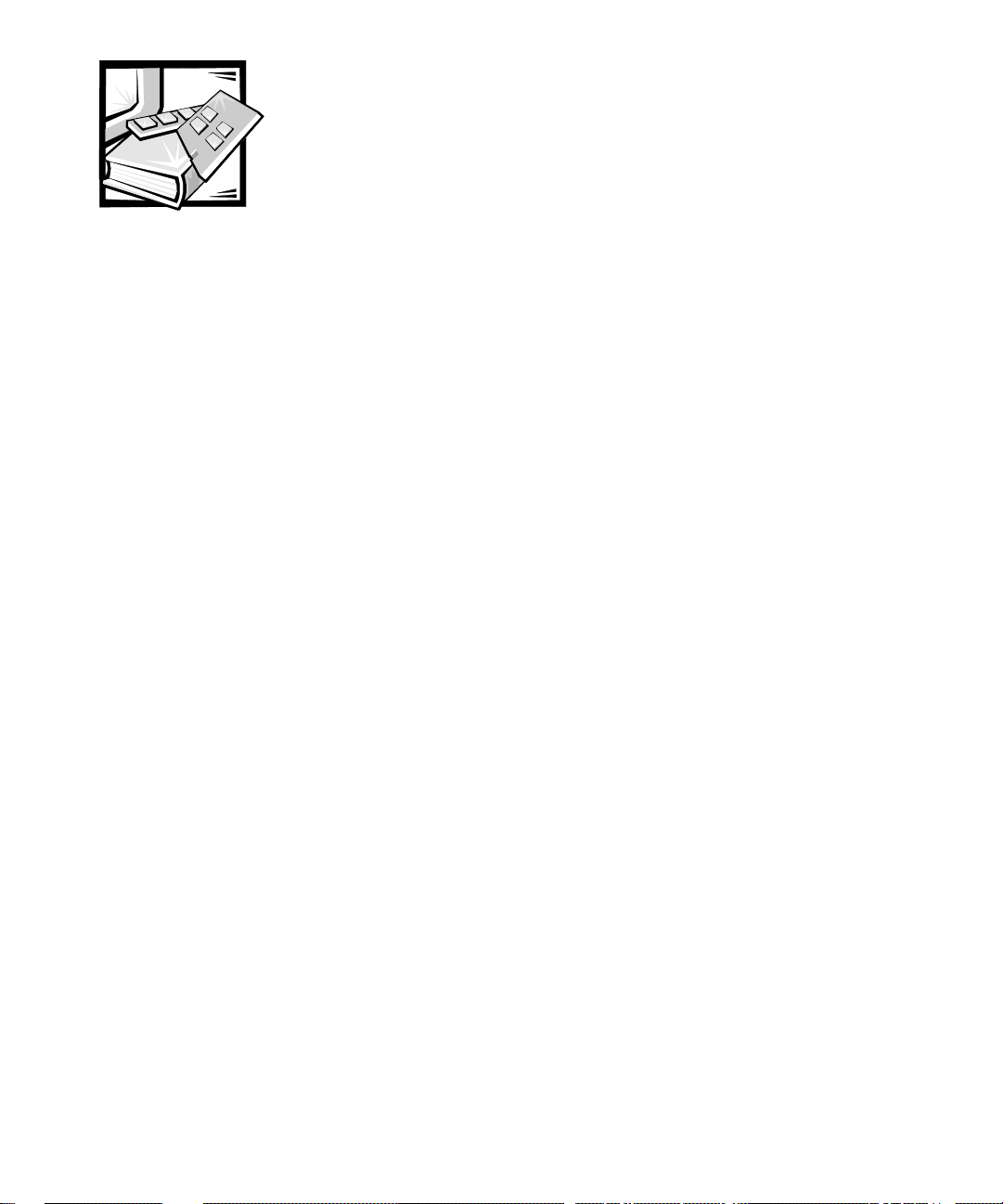
Inhaltsverzeichnis
Kapitel 1 Dell PowerVault 51F-Schalter installieren . . . . . . . . . 1-1
PowerVault 51F Schalter. . . . . . . . . . . . . . . . . . . . . . . . . . . . . . . . . . . . . . . . . . . . . 1-1
Kühlanforderungen . . . . . . . . . . . . . . . . . . . . . . . . . . . . . . . . . . . . . . . . . . . . . . . . . 1-2
Stromanforderungen . . . . . . . . . . . . . . . . . . . . . . . . . . . . . . . . . . . . . . . . . . . . . . . . 1-2
Aufstellungsort . . . . . . . . . . . . . . . . . . . . . . . . . . . . . . . . . . . . . . . . . . . . . . . . . . . . 1-3
Installation eines GBIC-Moduls im eingeschalteten Zustand . . . . . . . . . . . . . . . . . 1-3
Rack-Montage . . . . . . . . . . . . . . . . . . . . . . . . . . . . . . . . . . . . . . . . . . . . . . . . . . . . . 1-4
Bevor Sie beginnen . . . . . . . . . . . . . . . . . . . . . . . . . . . . . . . . . . . . . . . . . . . . . 1-4
Empfohlenes Werkzeug . . . . . . . . . . . . . . . . . . . . . . . . . . . . . . . . . . . . . . 1-4
Schalter installieren . . . . . . . . . . . . . . . . . . . . . . . . . . . . . . . . . . . . . . . . . . . . . . . . . 1-4
Die Türen vom Rack entfernen . . . . . . . . . . . . . . . . . . . . . . . . . . . . . . . . . . . . 1-5
Den Schalter für die Montage vorbereiten. . . . . . . . . . . . . . . . . . . . . . . . . . . . 1-7
Die Position der Blende regulieren. . . . . . . . . . . . . . . . . . . . . . . . . . . . . . . . . . 1-8
Äußere Schienen installieren . . . . . . . . . . . . . . . . . . . . . . . . . . . . . . . . . . . . . . 1-8
Schalter im Rack installieren . . . . . . . . . . . . . . . . . . . . . . . . . . . . . . . . . . . . . 1-10
Kabelführungsschiene installieren . . . . . . . . . . . . . . . . . . . . . . . . . . . . . . . . . 1-11
Die Türen am Rack wieder befestigen. . . . . . . . . . . . . . . . . . . . . . . . . . . . . . 1-12
Freistehende Montage . . . . . . . . . . . . . . . . . . . . . . . . . . . . . . . . . . . . . . . . . . . . . 1-12
Glasfaserkanalkabelverbindungen . . . . . . . . . . . . . . . . . . . . . . . . . . . . . . . . . . . . . 1-13
Ethernet-Anschluß. . . . . . . . . . . . . . . . . . . . . . . . . . . . . . . . . . . . . . . . . . . . . . . . . 1-14
Serielle Schnittstellenverbindung . . . . . . . . . . . . . . . . . . . . . . . . . . . . . . . . . . . . . 1-15
Systemkonfigurationen . . . . . . . . . . . . . . . . . . . . . . . . . . . . . . . . . . . . . . . . . 1-16
Serielle Kabel- und Emissionsanforderungen. . . . . . . . . . . . . . . . . . . . . . . . . 1-16
POST (Power-On Self-Test [Einschalt-Selbsttest]) überprüfen . . . . . . . . . . . . . . . 1-17
IP-Adresse mit Hilfe der seriellen Schnittstelle festlegen . . . . . . . . . . . . . . . 1-17
Werkseitige Voreinstellungen zurücksetzen . . . . . . . . . . . . . . . . . . . . . . . . . 1-19
xix
Page 18
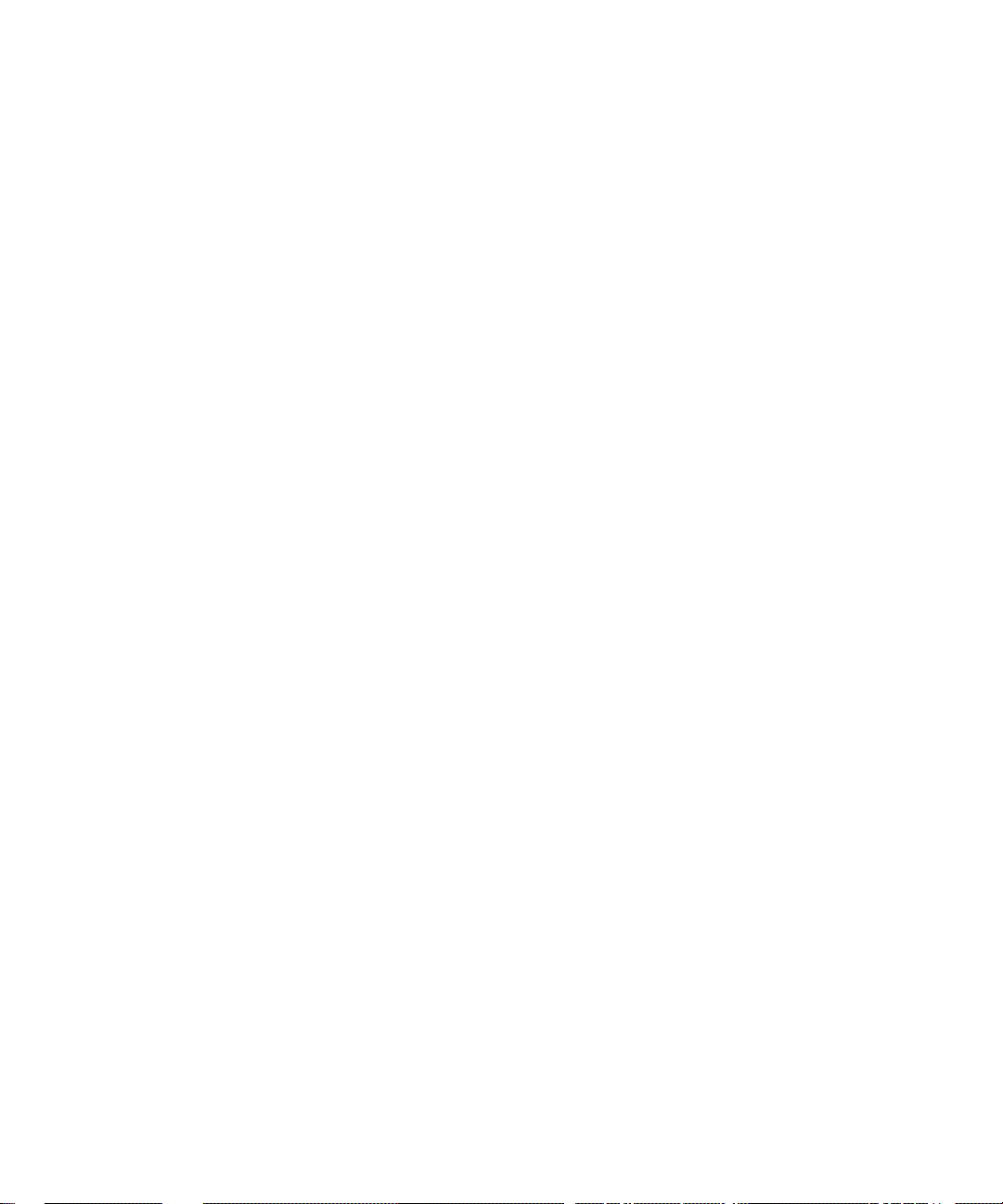
Kapitel 2 PowerVault 51F Topologien . . . . . . . . . . . . . . . . . . . . 2-1
Architekturelemente . . . . . . . . . . . . . . . . . . . . . . . . . . . . . . . . . . . . . . . . . . . . . . . . 2-1
Leitwegkosten . . . . . . . . . . . . . . . . . . . . . . . . . . . . . . . . . . . . . . . . . . . . . . . . 2-1
Schalter in Kaskade schalten und konfigurieren . . . . . . . . . . . . . . . . . . . . . . . 2-2
Universale Anschlüsse. . . . . . . . . . . . . . . . . . . . . . . . . . . . . . . . . . . . . . . . . . . 2-2
Öffentlicher Betrieb . . . . . . . . . . . . . . . . . . . . . . . . . . . . . . . . . . . . . . . . . 2-2
Privater Betrieb. . . . . . . . . . . . . . . . . . . . . . . . . . . . . . . . . . . . . . . . . . . . . 2-2
Musterarchitekturtopologien. . . . . . . . . . . . . . . . . . . . . . . . . . . . . . . . . . . . . . . . . . 2-3
Einzel-Schalterarchitektur. . . . . . . . . . . . . . . . . . . . . . . . . . . . . . . . . . . . . . . . . 2-4
Beispiel einer Doppel-Schaltertopologie . . . . . . . . . . . . . . . . . . . . . . . . . . . . . 2-4
Lokale Bandbreite in der Architektur erhöhen . . . . . . . . . . . . . . . . . . . . . 2-5
Kapitel 3 Verwaltung des PowerVault 51F-Schalters. . . . . . . . . 3-1
Kompatibilität mit der Hardware der PowerVault 50F-Serie . . . . . . . . . . . . . . . . . . 3-1
Vergleich von Schalter-Verwaltungsmethoden. . . . . . . . . . . . . . . . . . . . . . . . . . . . 3-2
Verwaltung via Telnet . . . . . . . . . . . . . . . . . . . . . . . . . . . . . . . . . . . . . . . . . . . . . . . 3-3
Standardbenutzername . . . . . . . . . . . . . . . . . . . . . . . . . . . . . . . . . . . . . . . . . . 3-4
Paßwörter ändern . . . . . . . . . . . . . . . . . . . . . . . . . . . . . . . . . . . . . . . . . . . . . . 3-4
Verwaltung mit SNMP unter Dell OpenManage. . . . . . . . . . . . . . . . . . . . . . . . . . . 3-5
SNMP-Übertragungen . . . . . . . . . . . . . . . . . . . . . . . . . . . . . . . . . . . . . . . . . . . 3-6
Architekturelement MIB-Unterstützung. . . . . . . . . . . . . . . . . . . . . . . . . . . . . . 3-6
PowerVault Schalter-Lieferantenspezifische MIB . . . . . . . . . . . . . . . . . . . . . . 3-6
Allgemeine Traps. . . . . . . . . . . . . . . . . . . . . . . . . . . . . . . . . . . . . . . . . . . . . . . 3-6
Unternehmensspezifische Traps . . . . . . . . . . . . . . . . . . . . . . . . . . . . . . . . . . . 3-7
Verwaltungsknotenkonfiguration . . . . . . . . . . . . . . . . . . . . . . . . . . . . . . . . . . . 3-7
Namens-Server . . . . . . . . . . . . . . . . . . . . . . . . . . . . . . . . . . . . . . . . . . . . . . . . 3-8
Einführung des PowerVault Schalter-Managers . . . . . . . . . . . . . . . . . . . . . . . . . . . 3-9
Kapitel 4 PowerVault 51F Befehle . . . . . . . . . . . . . . . . . . . . . . . 4-1
Allgemeine Befehle. . . . . . . . . . . . . . . . . . . . . . . . . . . . . . . . . . . . . . . . . . . . . . . . . 4-1
Bearbeitungsbefehle der Befehlszeile. . . . . . . . . . . . . . . . . . . . . . . . . . . . . . . 4-1
agtcfgDefault . . . . . . . . . . . . . . . . . . . . . . . . . . . . . . . . . . . . . . . . . . . . . . . . . . 4-2
agtcfgSet . . . . . . . . . . . . . . . . . . . . . . . . . . . . . . . . . . . . . . . . . . . . . . . . . . . . . 4-4
agtcfgShow . . . . . . . . . . . . . . . . . . . . . . . . . . . . . . . . . . . . . . . . . . . . . . . . . . . 4-5
aliasShow. . . . . . . . . . . . . . . . . . . . . . . . . . . . . . . . . . . . . . . . . . . . . . . . . . . . . 4-5
config . . . . . . . . . . . . . . . . . . . . . . . . . . . . . . . . . . . . . . . . . . . . . . . . . . . . . . . . 4-6
configDefault . . . . . . . . . . . . . . . . . . . . . . . . . . . . . . . . . . . . . . . . . . . . . . . . . 4-13
configShow . . . . . . . . . . . . . . . . . . . . . . . . . . . . . . . . . . . . . . . . . . . . . . . . . . 4-14
date . . . . . . . . . . . . . . . . . . . . . . . . . . . . . . . . . . . . . . . . . . . . . . . . . . . . . . . . 4-14
diagHelp. . . . . . . . . . . . . . . . . . . . . . . . . . . . . . . . . . . . . . . . . . . . . . . . . . . . . 4-14
errDisplayFilter. . . . . . . . . . . . . . . . . . . . . . . . . . . . . . . . . . . . . . . . . . . . . . . . 4-15
errDump. . . . . . . . . . . . . . . . . . . . . . . . . . . . . . . . . . . . . . . . . . . . . . . . . . . . . 4-15
xx
Page 19
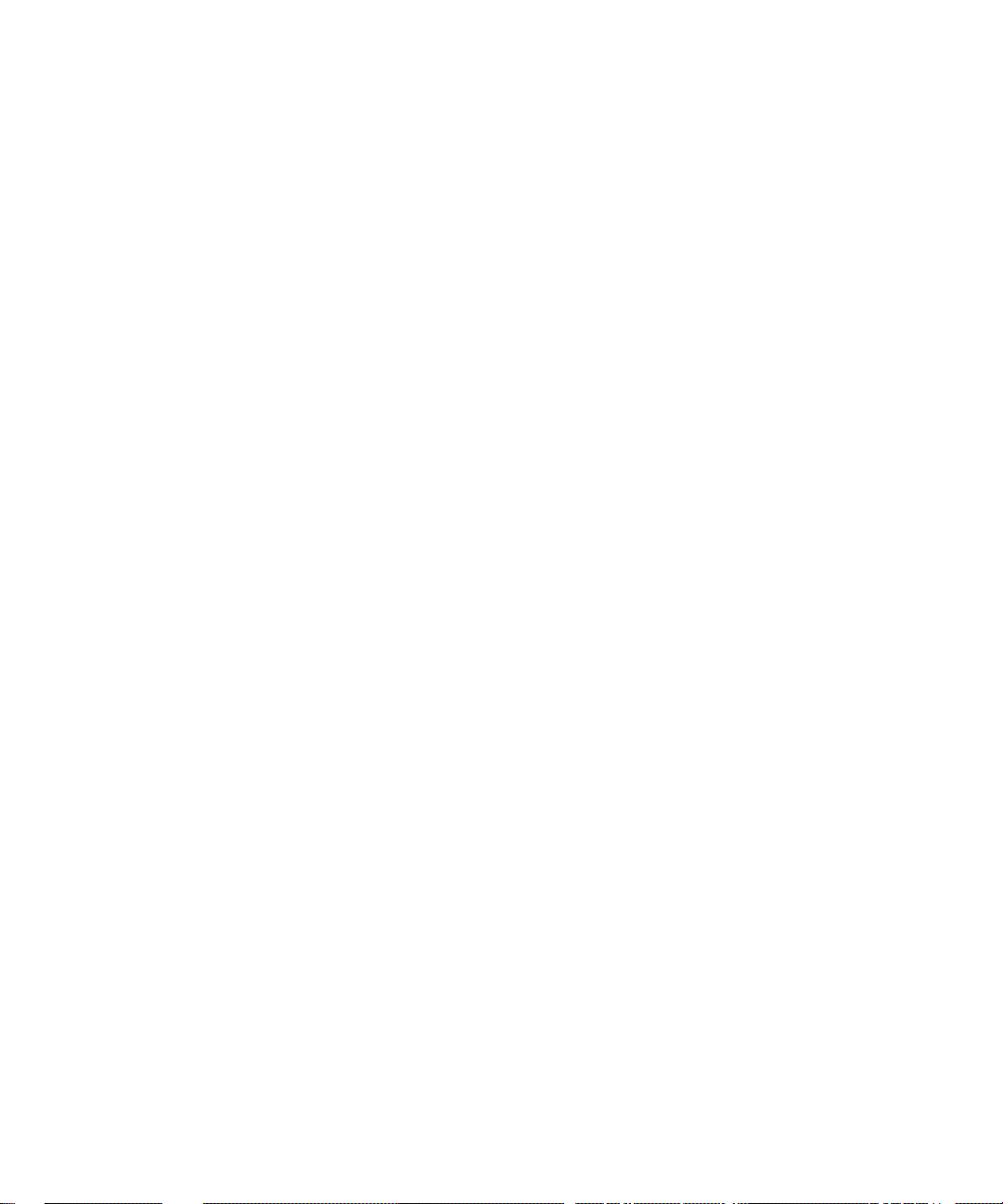
errShow . . . . . . . . . . . . . . . . . . . . . . . . . . . . . . . . . . . . . . . . . . . . . . . . . . . . . 4-15
fabricShow . . . . . . . . . . . . . . . . . . . . . . . . . . . . . . . . . . . . . . . . . . . . . . . . . . . 4-16
fastboot . . . . . . . . . . . . . . . . . . . . . . . . . . . . . . . . . . . . . . . . . . . . . . . . . . . . . 4-17
firmwareDownload. . . . . . . . . . . . . . . . . . . . . . . . . . . . . . . . . . . . . . . . . . . . . 4-18
h . . . . . . . . . . . . . . . . . . . . . . . . . . . . . . . . . . . . . . . . . . . . . . . . . . . . . . . . . . . 4-19
help. . . . . . . . . . . . . . . . . . . . . . . . . . . . . . . . . . . . . . . . . . . . . . . . . . . . . . . . . 4-19
i. . . . . . . . . . . . . . . . . . . . . . . . . . . . . . . . . . . . . . . . . . . . . . . . . . . . . . . . . . . . 4-20
ifShow . . . . . . . . . . . . . . . . . . . . . . . . . . . . . . . . . . . . . . . . . . . . . . . . . . . . . . 4-20
ipAddrSet . . . . . . . . . . . . . . . . . . . . . . . . . . . . . . . . . . . . . . . . . . . . . . . . . . . . 4-21
ipAddrShow . . . . . . . . . . . . . . . . . . . . . . . . . . . . . . . . . . . . . . . . . . . . . . . . . . 4-22
login . . . . . . . . . . . . . . . . . . . . . . . . . . . . . . . . . . . . . . . . . . . . . . . . . . . . . . . . 4-22
logout . . . . . . . . . . . . . . . . . . . . . . . . . . . . . . . . . . . . . . . . . . . . . . . . . . . . . . . 4-22
nsAllShow . . . . . . . . . . . . . . . . . . . . . . . . . . . . . . . . . . . . . . . . . . . . . . . . . . . 4-22
nsShow . . . . . . . . . . . . . . . . . . . . . . . . . . . . . . . . . . . . . . . . . . . . . . . . . . . . . 4-22
passwd. . . . . . . . . . . . . . . . . . . . . . . . . . . . . . . . . . . . . . . . . . . . . . . . . . . . . . 4-24
portDisable . . . . . . . . . . . . . . . . . . . . . . . . . . . . . . . . . . . . . . . . . . . . . . . . . . . 4-24
portEnable . . . . . . . . . . . . . . . . . . . . . . . . . . . . . . . . . . . . . . . . . . . . . . . . . . . 4-24
portErrShow . . . . . . . . . . . . . . . . . . . . . . . . . . . . . . . . . . . . . . . . . . . . . . . . . . 4-24
portLogClear. . . . . . . . . . . . . . . . . . . . . . . . . . . . . . . . . . . . . . . . . . . . . . . . . . 4-25
portLogDump . . . . . . . . . . . . . . . . . . . . . . . . . . . . . . . . . . . . . . . . . . . . . . . . . 4-26
portStatsShow . . . . . . . . . . . . . . . . . . . . . . . . . . . . . . . . . . . . . . . . . . . . . . . . 4-26
psShow . . . . . . . . . . . . . . . . . . . . . . . . . . . . . . . . . . . . . . . . . . . . . . . . . . . . . 4-28
reboot. . . . . . . . . . . . . . . . . . . . . . . . . . . . . . . . . . . . . . . . . . . . . . . . . . . . . . . 4-28
switchDisable. . . . . . . . . . . . . . . . . . . . . . . . . . . . . . . . . . . . . . . . . . . . . . . . . 4-29
switchEnable . . . . . . . . . . . . . . . . . . . . . . . . . . . . . . . . . . . . . . . . . . . . . . . . . 4-29
switchName . . . . . . . . . . . . . . . . . . . . . . . . . . . . . . . . . . . . . . . . . . . . . . . . . . 4-29
switchShow . . . . . . . . . . . . . . . . . . . . . . . . . . . . . . . . . . . . . . . . . . . . . . . . . . 4-30
syslogdIp . . . . . . . . . . . . . . . . . . . . . . . . . . . . . . . . . . . . . . . . . . . . . . . . . . . . 4-32
tempShow . . . . . . . . . . . . . . . . . . . . . . . . . . . . . . . . . . . . . . . . . . . . . . . . . . . 4-33
uptime . . . . . . . . . . . . . . . . . . . . . . . . . . . . . . . . . . . . . . . . . . . . . . . . . . . . . . 4-33
version . . . . . . . . . . . . . . . . . . . . . . . . . . . . . . . . . . . . . . . . . . . . . . . . . . . . . . 4-33
Lizenz-Befehle . . . . . . . . . . . . . . . . . . . . . . . . . . . . . . . . . . . . . . . . . . . . . . . . . . . . 4-34
Routing-Befehle. . . . . . . . . . . . . . . . . . . . . . . . . . . . . . . . . . . . . . . . . . . . . . . . . . . 4-34
bcastShow . . . . . . . . . . . . . . . . . . . . . . . . . . . . . . . . . . . . . . . . . . . . . . . . . . . 4-34
fspfShow . . . . . . . . . . . . . . . . . . . . . . . . . . . . . . . . . . . . . . . . . . . . . . . . . . . . 4-35
interfaceShow . . . . . . . . . . . . . . . . . . . . . . . . . . . . . . . . . . . . . . . . . . . . . . . . 4-36
iodReset . . . . . . . . . . . . . . . . . . . . . . . . . . . . . . . . . . . . . . . . . . . . . . . . . . . . . 4-39
iodSet . . . . . . . . . . . . . . . . . . . . . . . . . . . . . . . . . . . . . . . . . . . . . . . . . . . . . . . 4-39
LSDbShow . . . . . . . . . . . . . . . . . . . . . . . . . . . . . . . . . . . . . . . . . . . . . . . . . . . 4-39
mcastShow . . . . . . . . . . . . . . . . . . . . . . . . . . . . . . . . . . . . . . . . . . . . . . . . . . 4-41
nbrStateShow. . . . . . . . . . . . . . . . . . . . . . . . . . . . . . . . . . . . . . . . . . . . . . . . . 4-41
routeHelp . . . . . . . . . . . . . . . . . . . . . . . . . . . . . . . . . . . . . . . . . . . . . . . . . . . . 4-42
topologyShow . . . . . . . . . . . . . . . . . . . . . . . . . . . . . . . . . . . . . . . . . . . . . . . . 4-42
xxi
Page 20
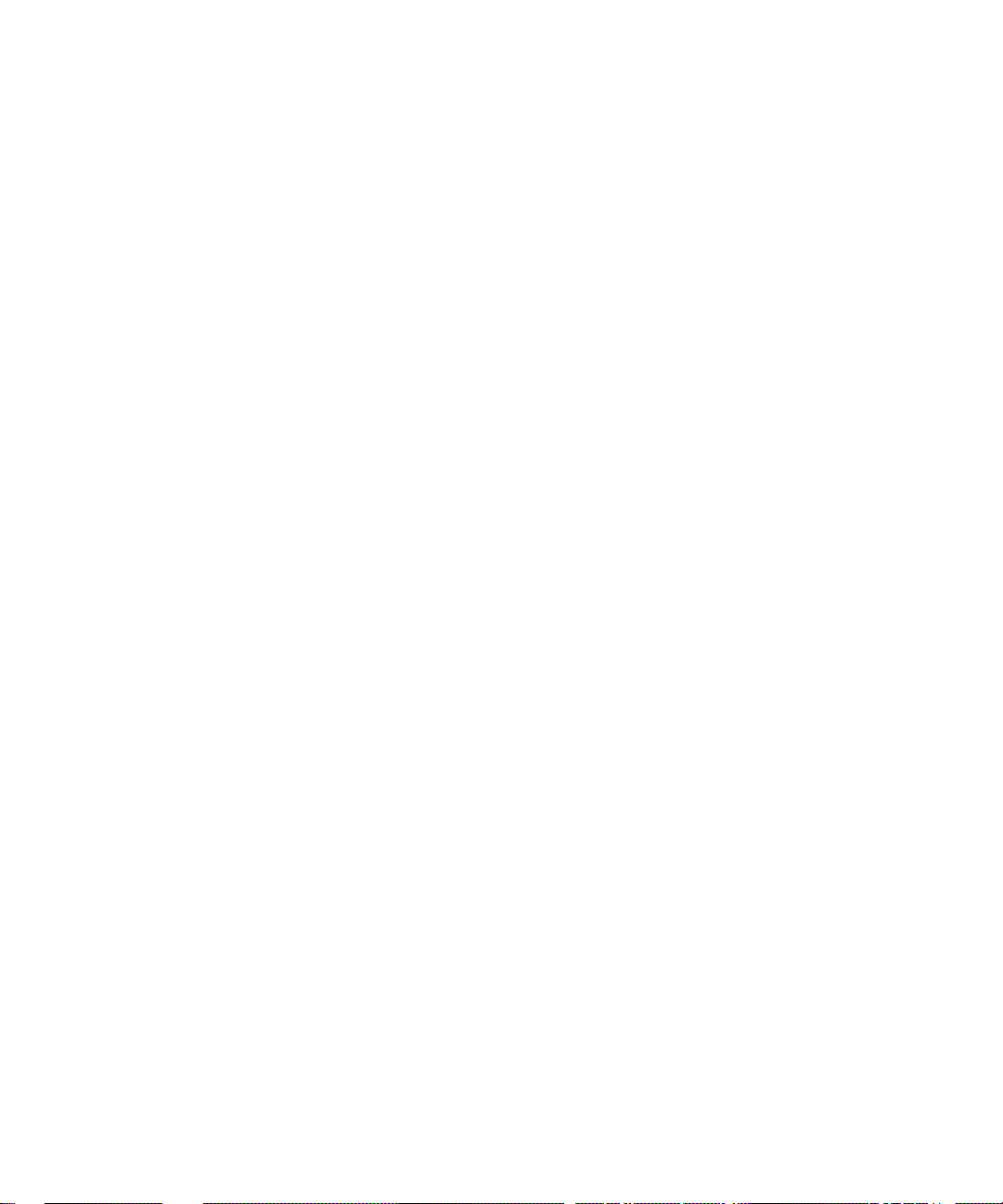
uRouteConfig. . . . . . . . . . . . . . . . . . . . . . . . . . . . . . . . . . . . . . . . . . . . . . . . . 4-43
uRouteRemove . . . . . . . . . . . . . . . . . . . . . . . . . . . . . . . . . . . . . . . . . . . . . . . 4-44
uRouteShow . . . . . . . . . . . . . . . . . . . . . . . . . . . . . . . . . . . . . . . . . . . . . . . . . 4-44
Kapitel 5 Fehlerbeseitigung . . . . . . . . . . . . . . . . . . . . . . . . . . . . 5-1
Diagnose-Überblick . . . . . . . . . . . . . . . . . . . . . . . . . . . . . . . . . . . . . . . . . . . . . . . . . 5-1
Diagnose-Fehlermeldungen. . . . . . . . . . . . . . . . . . . . . . . . . . . . . . . . . . . . . . . 5-1
Telnet-Befehle ausführen. . . . . . . . . . . . . . . . . . . . . . . . . . . . . . . . . . . . . . . . . 5-2
Eingrenzen eines Systemversagens . . . . . . . . . . . . . . . . . . . . . . . . . . . . . . . . 5-2
Stromzufuhr unterbrechen. . . . . . . . . . . . . . . . . . . . . . . . . . . . . . . . . . . . . . . . 5-2
Status- und Aktivitätsanzeigen . . . . . . . . . . . . . . . . . . . . . . . . . . . . . . . . . . . . . . . . 5-3
LED-Stromanzeigen des Frontbedienungsfelds. . . . . . . . . . . . . . . . . . . . . . . . 5-3
LED-Schnittstellenanzeigen des Frontbedienungsfelds. . . . . . . . . . . . . . . . . . 5-3
Einschalt-Diagnose. . . . . . . . . . . . . . . . . . . . . . . . . . . . . . . . . . . . . . . . . . . . . . 5-5
Kapitel 6 Reparatur und Komponentenaustausch . . . . . . . . . . . 6-1
Austauschbare Feldeinheiten . . . . . . . . . . . . . . . . . . . . . . . . . . . . . . . . . . . . . . . . . 6-1
Netzteil ersetzen . . . . . . . . . . . . . . . . . . . . . . . . . . . . . . . . . . . . . . . . . . . . . . . . . . . 6-1
Netzteil entfernen . . . . . . . . . . . . . . . . . . . . . . . . . . . . . . . . . . . . . . . . . . . . . . 6-2
Netzteil installieren. . . . . . . . . . . . . . . . . . . . . . . . . . . . . . . . . . . . . . . . . . . . . . 6-2
GBIC-Modul ersetzen . . . . . . . . . . . . . . . . . . . . . . . . . . . . . . . . . . . . . . . . . . . . . . . 6-3
GBIC-Modul entfernen. . . . . . . . . . . . . . . . . . . . . . . . . . . . . . . . . . . . . . . . . . . 6-3
GBIC-Modul installieren. . . . . . . . . . . . . . . . . . . . . . . . . . . . . . . . . . . . . . . . . . 6-4
Lüfterbaugruppe ersetzen. . . . . . . . . . . . . . . . . . . . . . . . . . . . . . . . . . . . . . . . . . . . 6-4
Schalterabdeckung entfernen . . . . . . . . . . . . . . . . . . . . . . . . . . . . . . . . . . . . . 6-4
Lüfterbaugruppe entfernen . . . . . . . . . . . . . . . . . . . . . . . . . . . . . . . . . . . . . . . 6-5
Neue Lüfterbaugruppe installieren. . . . . . . . . . . . . . . . . . . . . . . . . . . . . . . . . . 6-6
Abdeckung wieder befestigen. . . . . . . . . . . . . . . . . . . . . . . . . . . . . . . . . . . . . 6-6
Systemplatine ersetzen. . . . . . . . . . . . . . . . . . . . . . . . . . . . . . . . . . . . . . . . . . . . . . 6-6
Benötigte Werkzeuge . . . . . . . . . . . . . . . . . . . . . . . . . . . . . . . . . . . . . . . . . . . 6-6
Systemplatine entfernen . . . . . . . . . . . . . . . . . . . . . . . . . . . . . . . . . . . . . . . . . 6-6
Systemplatine installieren . . . . . . . . . . . . . . . . . . . . . . . . . . . . . . . . . . . . . . . . 6-8
Gehäuse ersetzen. . . . . . . . . . . . . . . . . . . . . . . . . . . . . . . . . . . . . . . . . . . . . . . . . . 6-8
Benötigte Werkzeuge . . . . . . . . . . . . . . . . . . . . . . . . . . . . . . . . . . . . . . . . . . . 6-9
Schalterkomponenten entfernen . . . . . . . . . . . . . . . . . . . . . . . . . . . . . . . . . . . 6-9
Neue Schalterkomponenten installieren . . . . . . . . . . . . . . . . . . . . . . . . . . . . . 6-9
Kapitel 7 Wie Sie Hilf e bekommen. . . . . . . . . . . . . . . . . . . . . . . 7-1
Technische Hilfe . . . . . . . . . . . . . . . . . . . . . . . . . . . . . . . . . . . . . . . . . . . . . . . . . . . 7-1
Hilfsmittel . . . . . . . . . . . . . . . . . . . . . . . . . . . . . . . . . . . . . . . . . . . . . . . . . . . . . . . . 7-2
World Wide Web . . . . . . . . . . . . . . . . . . . . . . . . . . . . . . . . . . . . . . . . . . . . . . . 7-2
AutoTech-Service. . . . . . . . . . . . . . . . . . . . . . . . . . . . . . . . . . . . . . . . . . . . . . . 7-3
xxii
Page 21
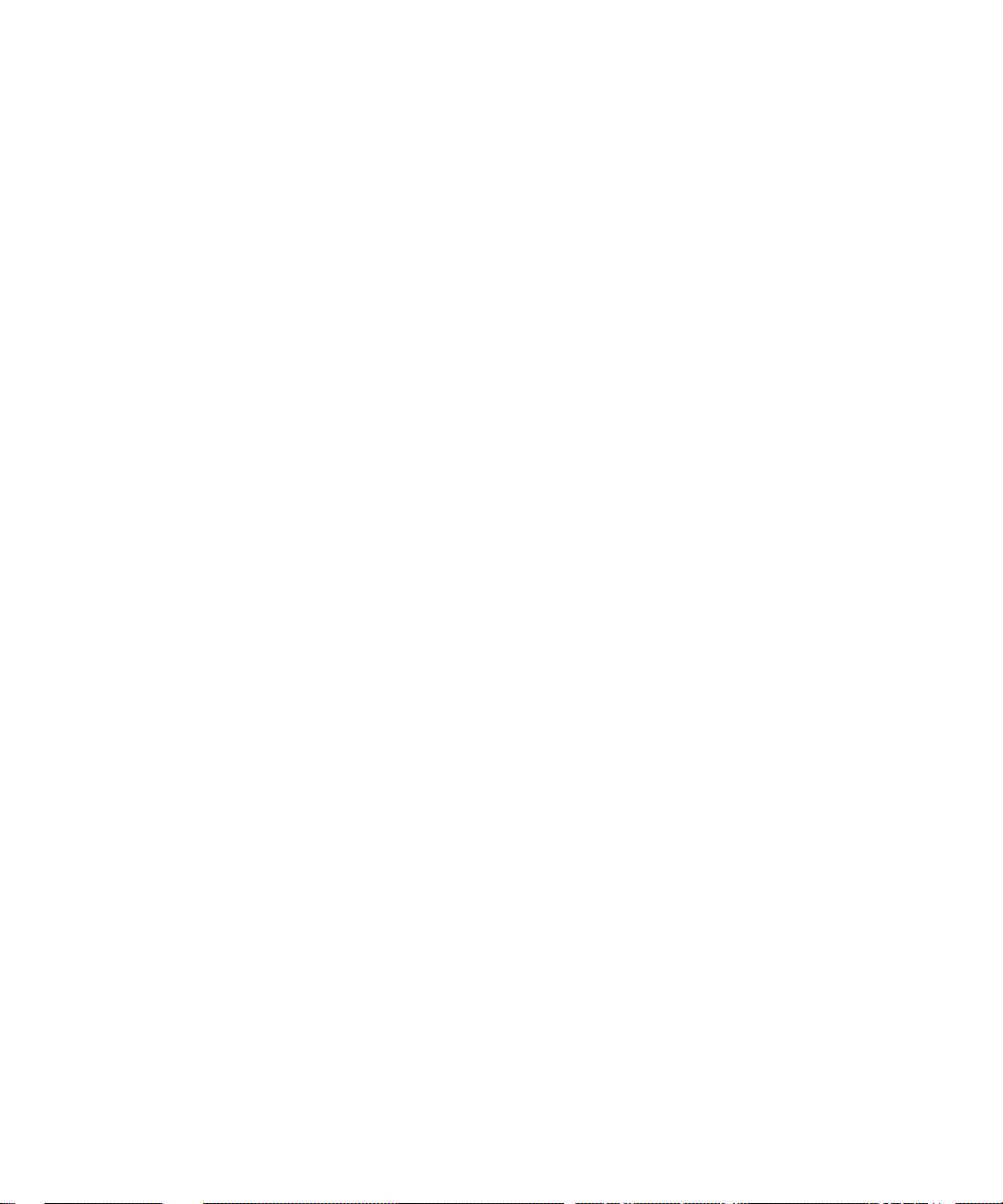
TechFax-Service. . . . . . . . . . . . . . . . . . . . . . . . . . . . . . . . . . . . . . . . . . . . . . . . 7-3
TechConnect BBS . . . . . . . . . . . . . . . . . . . . . . . . . . . . . . . . . . . . . . . . . . . . . . 7-3
Automatisiertes Auftragsstatus-System . . . . . . . . . . . . . . . . . . . . . . . . . . . . . 7-3
Technische Unterstützung . . . . . . . . . . . . . . . . . . . . . . . . . . . . . . . . . . . . . . . . 7-3
Probleme mit der Bestellung. . . . . . . . . . . . . . . . . . . . . . . . . . . . . . . . . . . . . . . . . . 7-4
Kaufberatung . . . . . . . . . . . . . . . . . . . . . . . . . . . . . . . . . . . . . . . . . . . . . . . . . . . . . . 7-4
Produkte zur Reparatur unter Garantie oder zur Gutschrift zurückschicken . . . . . . 7-4
Bevor Sie anrufen . . . . . . . . . . . . . . . . . . . . . . . . . . . . . . . . . . . . . . . . . . . . . . . . . . 7-5
Dell Kontaktieren. . . . . . . . . . . . . . . . . . . . . . . . . . . . . . . . . . . . . . . . . . . . . . . . . . . 7-7
Anhang A Fehlermeldungen . . . . . . . . . . . . . . . . . . . . . . . . . . . . A-1
Formate der Fehlermeldungen . . . . . . . . . . . . . . . . . . . . . . . . . . . . . . . . . . . . . . . . A-1
Fehlermeldungen nach Firmware-Modul. . . . . . . . . . . . . . . . . . . . . . . . . . . . . . . . . A-3
Panik-Fehler . . . . . . . . . . . . . . . . . . . . . . . . . . . . . . . . . . . . . . . . . . . . . . . . . . . A-7
MQ-QWRITE-Fehler. . . . . . . . . . . . . . . . . . . . . . . . . . . . . . . . . . . . . . . . . . . . . A-8
Andere mögliche Fehler . . . . . . . . . . . . . . . . . . . . . . . . . . . . . . . . . . . . . . . . . . . . A-10
Lüfter-Fehlermeldung . . . . . . . . . . . . . . . . . . . . . . . . . . . . . . . . . . . . . . . . . . A-10
Schnittstellen-Fehlermeldung . . . . . . . . . . . . . . . . . . . . . . . . . . . . . . . . . . . . A-11
Thermometer-Fehlermeldung . . . . . . . . . . . . . . . . . . . . . . . . . . . . . . . . . . . . A-12
Glossar
Stichwortverzeichnis
Abbildungen
Abbildung 1-1. PowerVault 51F Schalter Vorderansicht . . . . . . . . . . . . . . . . . . . . . 1-2
Abbildung 1-2. Inhalt des Rack-Kits. . . . . . . . . . . . . . . . . . . . . . . . . . . . . . . . . . . . . 1-5
Abbildung 1-3. Den Riegel an der Tür öffnen . . . . . . . . . . . . . . . . . . . . . . . . . . . . . 1-6
Abbildung 1-4. Racktüren entfernen . . . . . . . . . . . . . . . . . . . . . . . . . . . . . . . . . . . . 1-7
Abbildung 1-5. Position der Blende regulieren . . . . . . . . . . . . . . . . . . . . . . . . . . . . 1-8
Abbildung 1-6. Die äußeren Schienen am Rack befestigen . . . . . . . . . . . . . . . . . . 1-9
Abbildung 1-7. Schalter im Rack installieren. . . . . . . . . . . . . . . . . . . . . . . . . . . . . 1-10
Abbildung 1-8. Kabelführungschiene installieren . . . . . . . . . . . . . . . . . . . . . . . . . 1-11
Abbildung 1-9. Dual-SC-Glasfasersteckanschluß . . . . . . . . . . . . . . . . . . . . . . . . . 1-14
Abbildung 1-10.Anschlüsse für den PowerVault 51F Schalter . . . . . . . . . . . . . . . 1-15
Abbildung 2-1. Beispiel einer Einzel-Schaltertopologie . . . . . . . . . . . . . . . . . . . . . . 2-4
Abbildung 2-2. Beispiel einer Architekturtopologie mit drei Verbindungen
Abbildung 3-1. Schalter-Verwaltungsmethoden . . . . . . . . . . . . . . . . . . . . . . . . . . . 3-3
Abbildung 4-1. Menüs der obersten Ebene des Befehls configure . . . . . . . . . . . . 4-7
Abbildung 4-2. Untermenüs des Befehls configure . . . . . . . . . . . . . . . . . . . . . . . . 4-7
Abbildung 4-3. Verhalten des Befehls configure bei unzulässigen oder
zwischen zwei Schaltern. . . . . . . . . . . . . . . . . . . . . . . . . . . . . . . . . 2-5
ungültigen Eingaben . . . . . . . . . . . . . . . . . . . . . . . . . . . . . . . . . . . . 4-8
xxiii
Page 22
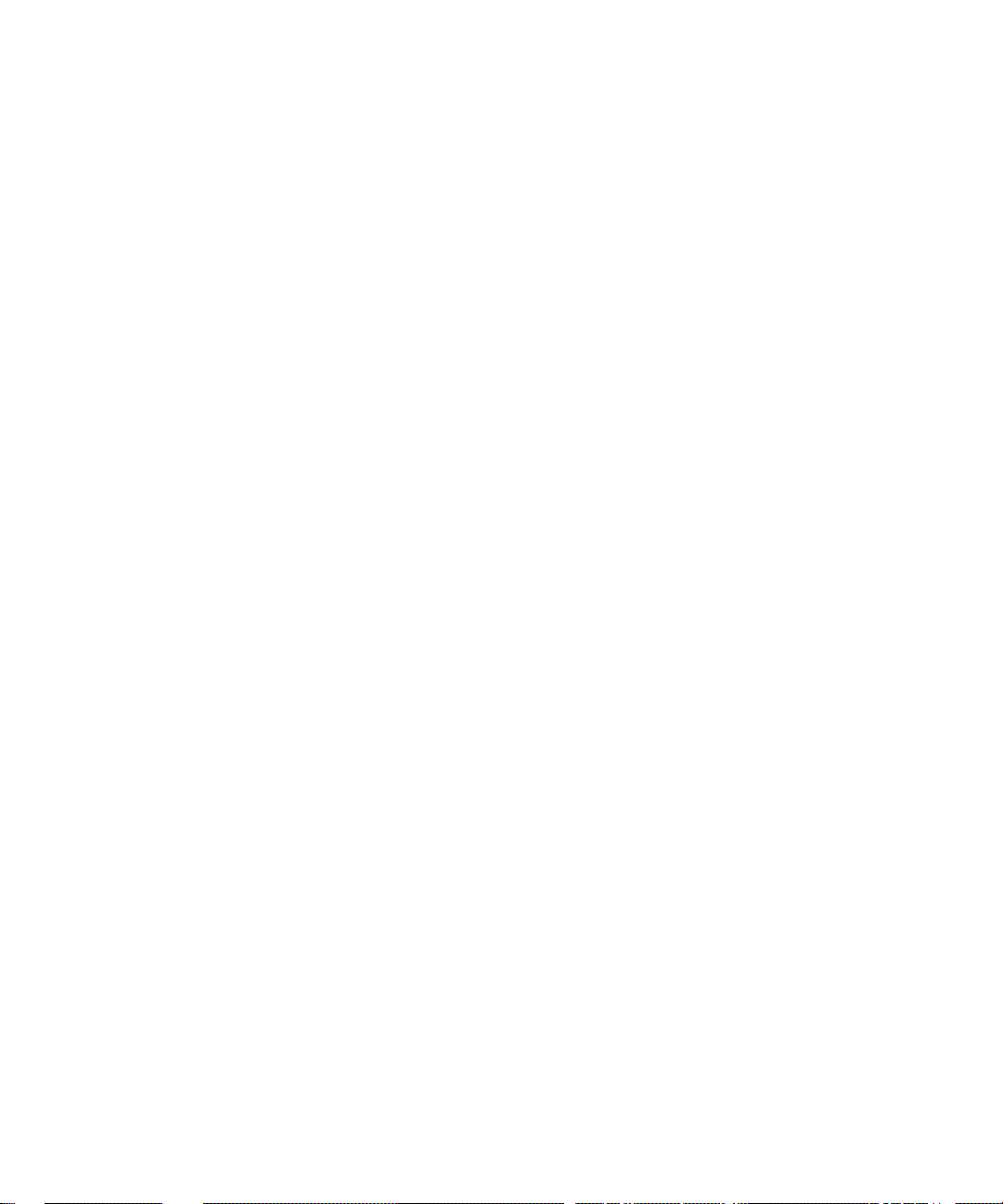
Abbildung 4-4. portErrShow Befehlsbeispiel . . . . . . . . . . . . . . . . . . . . . . . . . . . . 4-25
Abbildung 4-5. uRouteShow Befehlsbeispiel . . . . . . . . . . . . . . . . . . . . . . . . . . . . 4-44
Abbildung 6-1. Netzteil entfernen. . . . . . . . . . . . . . . . . . . . . . . . . . . . . . . . . . . . . . 6-2
Abbildung 6-2. GBIC-Modul . . . . . . . . . . . . . . . . . . . . . . . . . . . . . . . . . . . . . . . . . . 6-3
Abbildung 6-3. Druckstifte am GBIC-Modul . . . . . . . . . . . . . . . . . . . . . . . . . . . . . . 6-3
Abbildung 6-4. Schalterabdeckung entfernen. . . . . . . . . . . . . . . . . . . . . . . . . . . . . 6-4
Abbildung 6-5. Lüfterbaugruppe entfernen . . . . . . . . . . . . . . . . . . . . . . . . . . . . . . 6-5
Abbildung 6-6. Systemplatine entfernen . . . . . . . . . . . . . . . . . . . . . . . . . . . . . . . . 6-7
Abbildung 7-1. Diagnose-Checkliste . . . . . . . . . . . . . . . . . . . . . . . . . . . . . . . . . . . . 7-6
Abbildung A-1. errShow-Befehlsbeispiel. . . . . . . . . . . . . . . . . . . . . . . . . . . . . . . . . A-2
Abbildung A-2. MQ-QWRITE-Fehlerbeispiel . . . . . . . . . . . . . . . . . . . . . . . . . . . . . . A-9
Tabellen
Tabelle 1-1. Kabelverbindungen. . . . . . . . . . . . . . . . . . . . . . . . . . . . . . . . . . . . 1-13
Tabelle 1-2. Kabelpinbelegungen. . . . . . . . . . . . . . . . . . . . . . . . . . . . . . . . . . . 1-16
Tabelle 2-1. Architekturtopologien . . . . . . . . . . . . . . . . . . . . . . . . . . . . . . . . . . . 2-3
Tabelle 3-1. Vergleich der PowerVault Schalter-Verwaltungsverfahren. . . . . . . 3-2
Tabelle 3-2. Standardbenutzername . . . . . . . . . . . . . . . . . . . . . . . . . . . . . . . . . 3-4
Tabelle 4-1. Bearbeitungsbefehle in der Befehlszeile . . . . . . . . . . . . . . . . . . . . 4-1
Tabelle 4-2. Feldbeschreibungen des Befehls agtcfgDefault . . . . . . . . . . . . . . 4-3
Tabelle 4-3. Feldbeschreibungen des Befehls aliasShow . . . . . . . . . . . . . . . . . 4-6
Tabelle 4-4. Architektureinstellung . . . . . . . . . . . . . . . . . . . . . . . . . . . . . . . . . . 4-8
Tabelle 4-5. Architekturparameter . . . . . . . . . . . . . . . . . . . . . . . . . . . . . . . . . . . 4-9
Tabelle 4-6. Virtuelle Kanalparameter. . . . . . . . . . . . . . . . . . . . . . . . . . . . . . . . 4-11
Tabelle 4-7. Ausgehandelte Schleifenparameter . . . . . . . . . . . . . . . . . . . . . . . 4-11
Tabelle 4-8. System-Services. . . . . . . . . . . . . . . . . . . . . . . . . . . . . . . . . . . . . . 4-12
Tabelle 4-9. Feldbeschreibungen des Befehls fabricShow . . . . . . . . . . . . . . . 4-17
Tabelle 4-10. Feldbeschreibungen des Befehls i . . . . . . . . . . . . . . . . . . . . . . . . 4-20
Tabelle 4-11. Feldbeschreibungen des Befehls ipAddrSet . . . . . . . . . . . . . . . . 4-21
Tabelle 4-12. nsShow Felder . . . . . . . . . . . . . . . . . . . . . . . . . . . . . . . . . . . . . . . 4-23
Tabelle 4-13. Feldbeschreibungen des Befehls portErrShow . . . . . . . . . . . . . . 4-25
Tabelle 4-14. Feldbeschreibungen des Befehls portStatsShow . . . . . . . . . . . . 4-26
Tabelle 4-15. Status des Netzteils . . . . . . . . . . . . . . . . . . . . . . . . . . . . . . . . . . . 4-28
Tabelle 4-16. Feldbeschreibungen des Befehls switchShow . . . . . . . . . . . . . . 4-31
Tabelle 4-17. Feldbeschreibungen des Befehls version. . . . . . . . . . . . . . . . . . . 4-33
Tabelle 4-18. bcastShow Beschreibungen der Bitmapfelder. . . . . . . . . . . . . . . 4-35
Tabelle 4-19. Feldbeschreibungen des Befehls fspfShow. . . . . . . . . . . . . . . . . 4-36
Tabelle 4-20. Statische Feldbeschreibungen des Befehls interfaceShow . . . . . 4-37
Tabelle 4-21. Beschreibungen der Felder Nachbar Datenstruktur . . . . . . . . . . . 4-38
Tabelle 4-22. Feldbeschreibungen des Befehls LSDbShow . . . . . . . . . . . . . . . 4-40
Tabelle 4-23. Feldbeschreibungen des Befehls nbrStateShow . . . . . . . . . . . . . 4-42
Tabelle 5-1. LED-Statusanzeigen des Frontbedienungsfelds. . . . . . . . . . . . . . . 5-3
Tabelle 5-2. LED-Schnittstellenstatusanzeigen des Frontbedienungsfelds . . . . 5-3
Tabelle 7-1. Internationale Vorwahlnummern . . . . . . . . . . . . . . . . . . . . . . . . . . 7-8
xxiv
Page 23
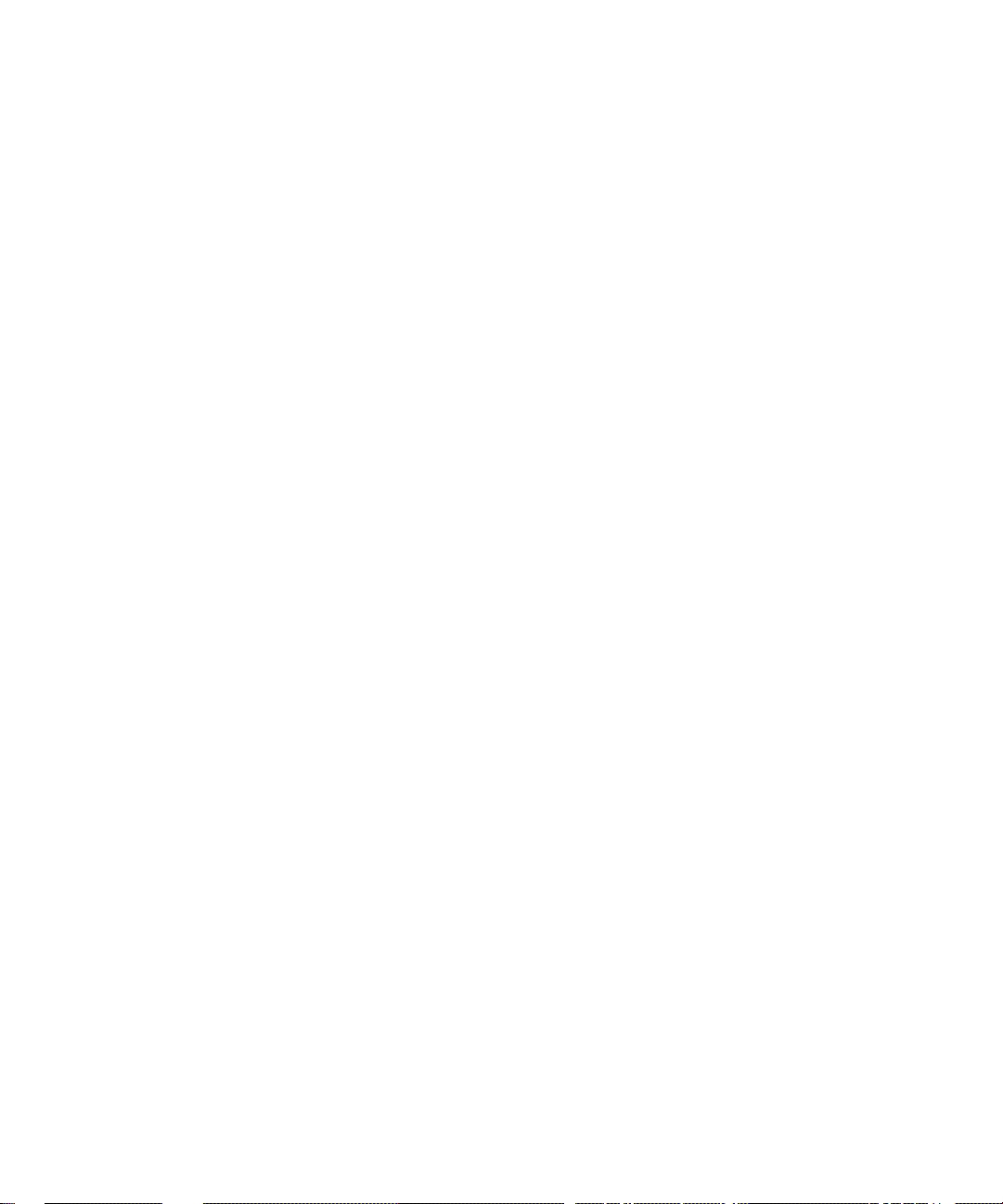
Tabelle 7-2. Dell Kontaktnummern. . . . . . . . . . . . . . . . . . . . . . . . . . . . . . . . . . 7-10
Tabelle A-1. Fehler . . . . . . . . . . . . . . . . . . . . . . . . . . . . . . . . . . . . . . . . . . . . . . . A-3
Tabelle A-2. Panik-Fehler . . . . . . . . . . . . . . . . . . . . . . . . . . . . . . . . . . . . . . . . . . A-8
Tabelle A-3. Befehle zum Sammeln von MQ-QWRITE-Fehlerinformationen . . A-10
xxv
Page 24
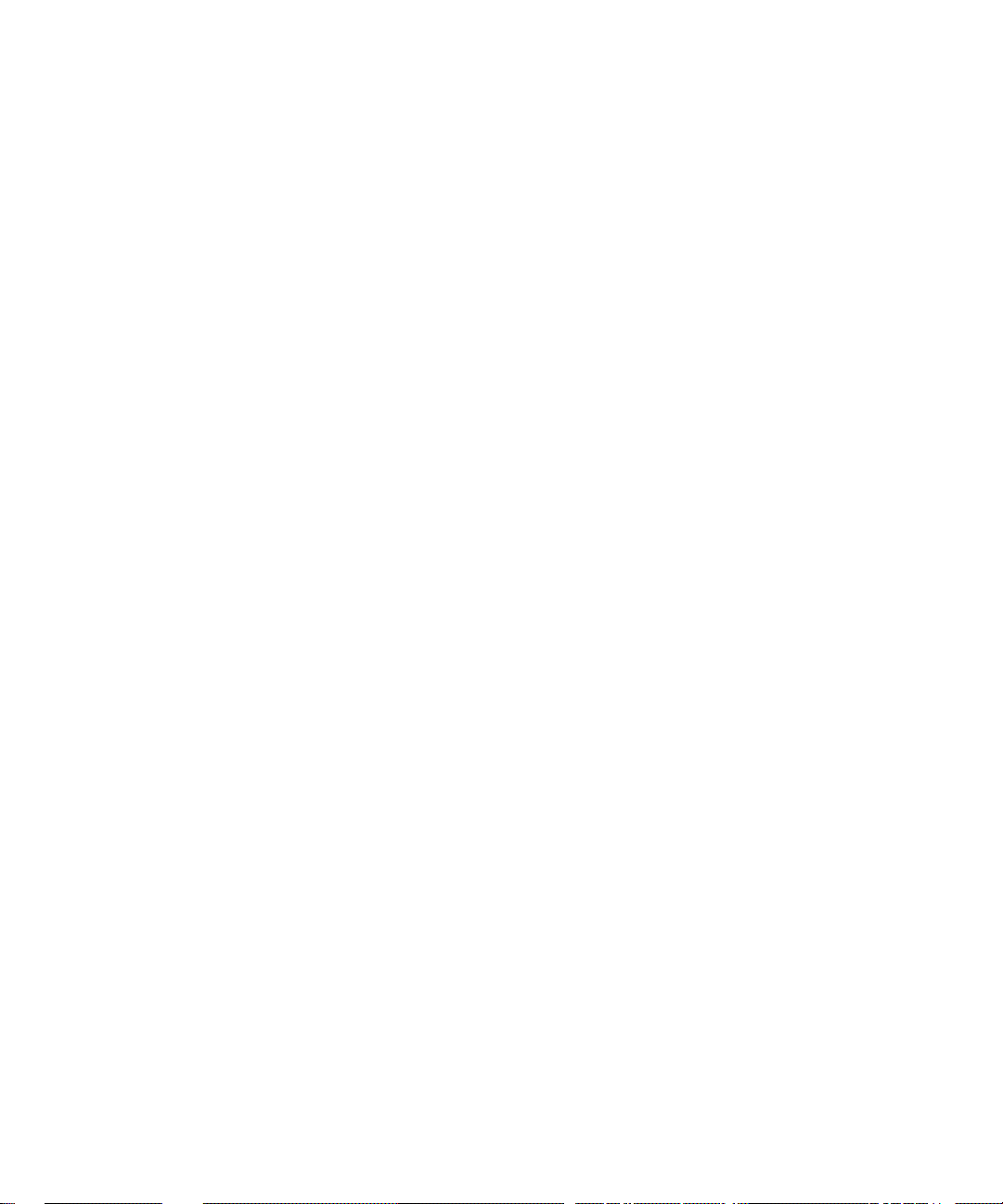
xxvi
Page 25
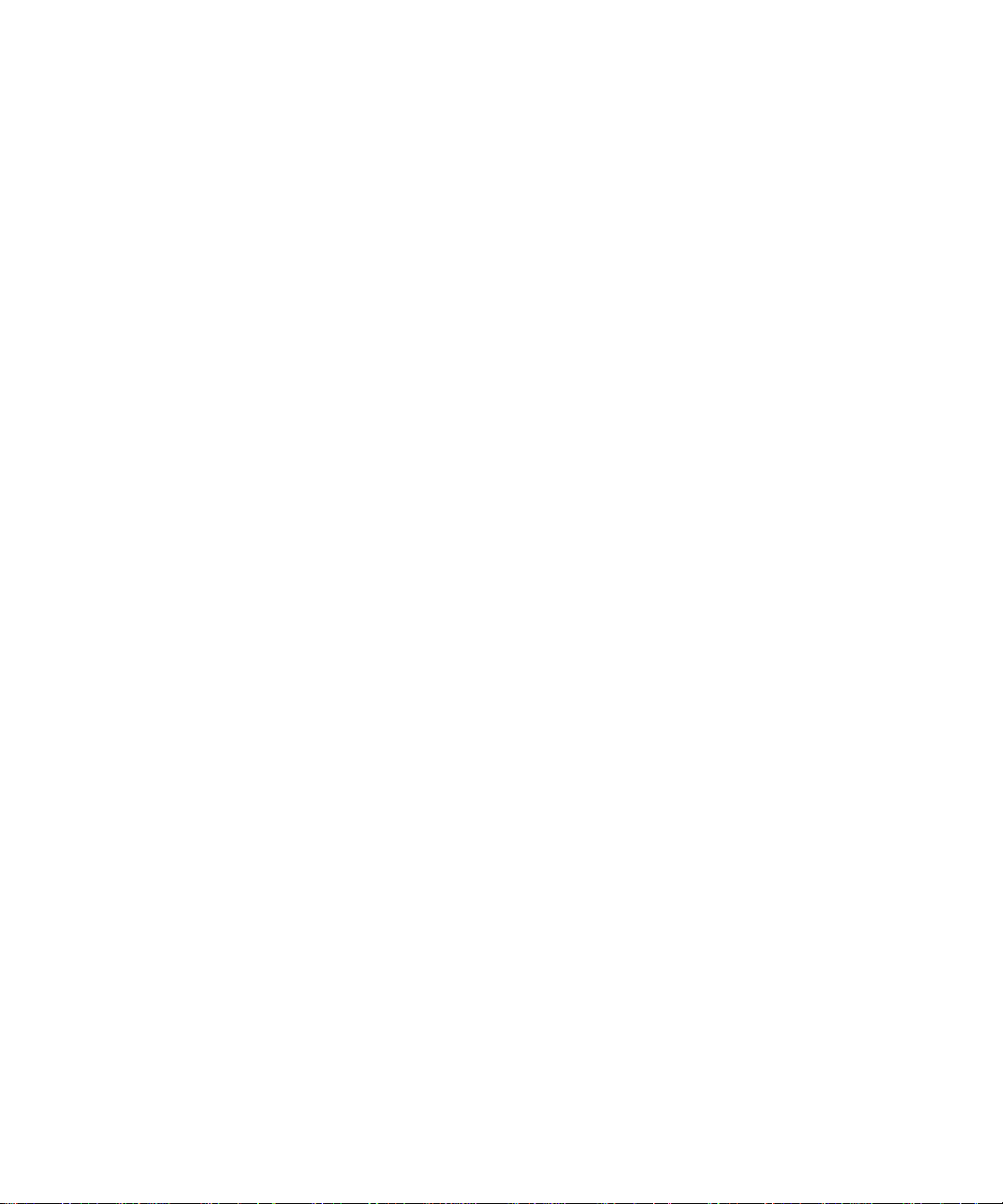
FILE LOCATION:
S:\SYSTEMS\Boxer\rev_i&t\GER\86WWYbk0LOF.fm
Abbildung 1-1.PowerVault 51F Schalter Vorderansicht . . . . . . . . . . . . . . . . . . . . . . 1-2
Abbildung 1-2.Inhalt des Rack-Kits . . . . . . . . . . . . . . . . . . . . . . . . . . . . . . . . . . . . . 1-5
Abbildung 1-3.Den Riegel an der Tür öffnen . . . . . . . . . . . . . . . . . . . . . . . . . . . . . . 1-6
Abbildung 1-4.Racktüren entfernen. . . . . . . . . . . . . . . . . . . . . . . . . . . . . . . . . . . . . 1-7
Abbildung 1-5.Position der Blende regulieren . . . . . . . . . . . . . . . . . . . . . . . . . . . . . 1-8
Abbildung 1-6.Die äußeren Schienen am Rack befestigen . . . . . . . . . . . . . . . . . . . 1-9
Abbildung 1-7.Schalter im Rack installieren. . . . . . . . . . . . . . . . . . . . . . . . . . . . . . 1-10
Abbildung 1-8.Kabelführungschiene installieren . . . . . . . . . . . . . . . . . . . . . . . . . . 1-11
Abbildung 1-9.Dual-SC-Glasfasersteckanschluß . . . . . . . . . . . . . . . . . . . . . . . . . . 1-14
Abbildung 1-10.Anschlüsse für den PowerVault 51F Schalter . . . . . . . . . . . . . . . 1-15
Abbildung 2-1.Beispiel einer Einzel-Schaltertopologie. . . . . . . . . . . . . . . . . . . . . . . 2-4
Abbildung 2-2.Beispiel einer Architekturtopologie mit drei Verbindungen zwischen
zwei Schaltern2-5
Abbildung 3-1.Schalter-Verwaltungsmethoden. . . . . . . . . . . . . . . . . . . . . . . . . . . . 3-3
Abbildung 4-1.Menüs der obersten Ebene des Befehls configure . . . . . . . . . . . . . 4-7
Abbildung 4-2.Untermenüs des Befehls configure . . . . . . . . . . . . . . . . . . . . . . . . . 4-7
Abbildung 4-3.Verhalten des Befehls configure bei unzulässigen oder ungültigen Eing-
aben4-8
Abbildung 4-4.portErrShow Befehlsbeispiel . . . . . . . . . . . . . . . . . . . . . . . . . . . . . 4-25
Abbildung 4-5.uRouteShow Befehlsbeispiel . . . . . . . . . . . . . . . . . . . . . . . . . . . . . 4-44
Abbildung 6-1.Netzteil entfernen. . . . . . . . . . . . . . . . . . . . . . . . . . . . . . . . . . . . . . . 6-2
Abbildung 6-2.GBIC-Modul . . . . . . . . . . . . . . . . . . . . . . . . . . . . . . . . . . . . . . . . . . . 6-3
Abbildung 6-3.Druckstifte am GBIC-Modul . . . . . . . . . . . . . . . . . . . . . . . . . . . . . . . 6-3
Abbildung 6-4.Schalterabdeckung entfernen. . . . . . . . . . . . . . . . . . . . . . . . . . . . . . 6-4
Abbildung 6-5.Lüfterbaugruppe entfernen . . . . . . . . . . . . . . . . . . . . . . . . . . . . . . . 6-5
Abbildung 6-6.Systemplatine entfernen . . . . . . . . . . . . . . . . . . . . . . . . . . . . . . . . . 6-7
Abbildung 7-1.Diagnose-Checkliste. . . . . . . . . . . . . . . . . . . . . . . . . . . . . . . . . . . . . 7-6
Abbildung A-1.errShow-Befehlsbeispiel . . . . . . . . . . . . . . . . . . . . . . . . . . . . . . . . . A-2
Abbildung A-2.MQ-QWRITE-Fehlerbeispiel. . . . . . . . . . . . . . . . . . . . . . . . . . . . . . . A-9
DELL CONFIDENTIAL - Preliminary 4/7/00
xxvii
Page 26
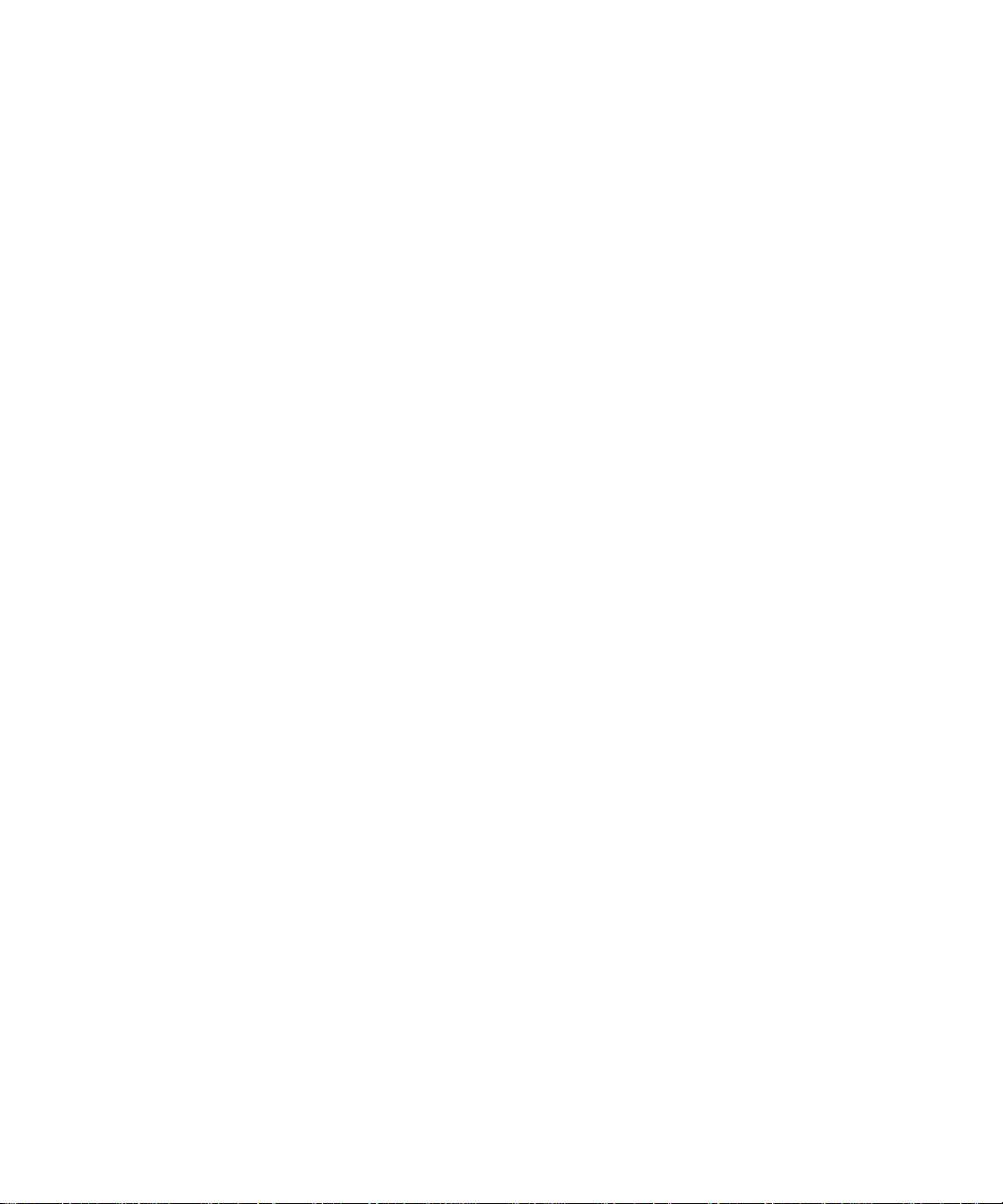
xxviii
DELL CONFIDENTIAL - Preliminary 4/7/00
Page 27
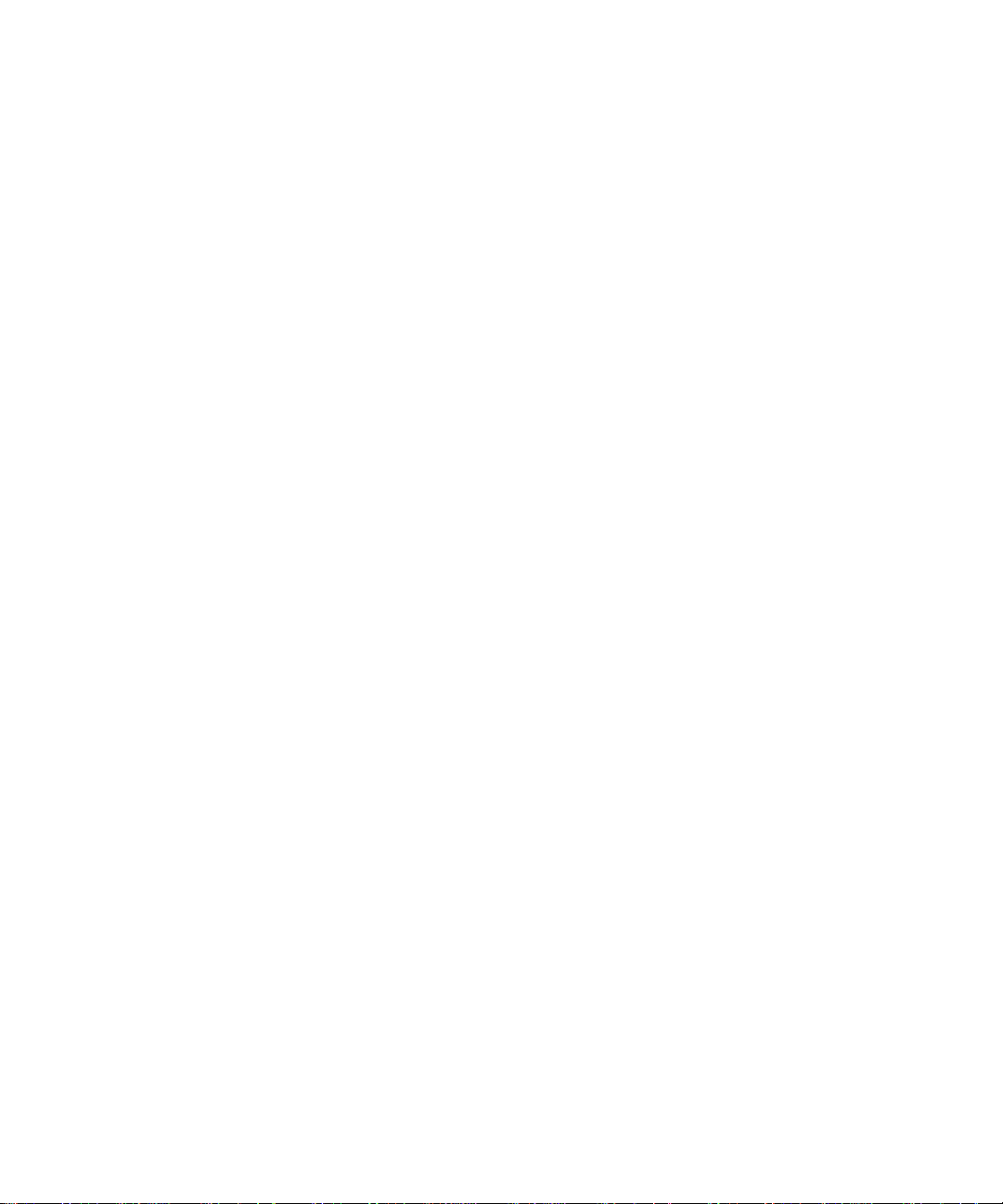
FILE LOCATION:
S:\SYSTEMS\Boxer\rev_i&t\GER\86WWYbk0LOT.fm
Tabelle 1-1. Kabelverbindungen . . . . . . . . . . . . . . . . . . . . . . . . . . . . . . . . . . . . . 1-13
Tabelle 1-2. Kabelpinbelegungen. . . . . . . . . . . . . . . . . . . . . . . . . . . . . . . . . . . . . 1-16
Tabelle 2-1. Architekturtopologien. . . . . . . . . . . . . . . . . . . . . . . . . . . . . . . . . . . . . 2-3
Tabelle 3-1. Vergleich der PowerVault Schalter-Verwaltungsverfahren . . . . . . . . 3-2
Tabelle 3-2. Standardbenutzername . . . . . . . . . . . . . . . . . . . . . . . . . . . . . . . . . . . 3-4
Tabelle 4-1. Bearbeitungsbefehle in der Befehlszeile . . . . . . . . . . . . . . . . . . . . . . 4-1
Tabelle 4-2. Feldbeschreibungen des Befehls agtcfgDefault . . . . . . . . . . . . . . . . 4-3
Tabelle 4-3. Feldbeschreibungen des Befehls aliasShow . . . . . . . . . . . . . . . . . . . 4-6
Tabelle 4-4. Architektureinstellung . . . . . . . . . . . . . . . . . . . . . . . . . . . . . . . . . . . . 4-8
Tabelle 4-5. Architekturparameter. . . . . . . . . . . . . . . . . . . . . . . . . . . . . . . . . . . . . 4-9
Tabelle 4-6. Virtuelle Kanalparameter . . . . . . . . . . . . . . . . . . . . . . . . . . . . . . . . . 4-11
Tabelle 4-7. Ausgehandelte Schleifenparameter. . . . . . . . . . . . . . . . . . . . . . . . . 4-11
Tabelle 4-8. System-Services . . . . . . . . . . . . . . . . . . . . . . . . . . . . . . . . . . . . . . . 4-12
Tabelle 4-9. Feldbeschreibungen des Befehls fabricShow . . . . . . . . . . . . . . . . . 4-17
Tabelle 4-10. Feldbeschreibungen des Befehls i. . . . . . . . . . . . . . . . . . . . . . . . . . 4-20
Tabelle 4-11. Feldbeschreibungen des Befehls ipAddrSet . . . . . . . . . . . . . . . . . . 4-21
Tabelle 4-12. nsShow Felder. . . . . . . . . . . . . . . . . . . . . . . . . . . . . . . . . . . . . . . . . 4-23
Tabelle 4-13. Feldbeschreibungen des Befehls portErrShow . . . . . . . . . . . . . . . . 4-25
Tabelle 4-14. Feldbeschreibungen des Befehls portStatsShow . . . . . . . . . . . . . . 4-26
Tabelle 4-15. Status des Netzteils. . . . . . . . . . . . . . . . . . . . . . . . . . . . . . . . . . . . . 4-28
Tabelle 4-16. Feldbeschreibungen des Befehls switchShow . . . . . . . . . . . . . . . . 4-31
Tabelle 4-17. Feldbeschreibungen des Befehls version . . . . . . . . . . . . . . . . . . . . 4-33
Tabelle 4-18. bcastShow Beschreibungen der Bitmapfelder . . . . . . . . . . . . . . . . 4-35
Tabelle 4-19. Feldbeschreibungen des Befehls fspfShow . . . . . . . . . . . . . . . . . . 4-36
Tabelle 4-20. Statische Feldbeschreibungen des Befehls interfaceShow. . . . . . . 4-37
Tabelle 4-21. Beschreibungen der Felder Nachbar Datenstruktur. . . . . . . . . . . . . 4-38
Tabelle 4-22. Feldbeschreibungen des Befehls LSDbShow . . . . . . . . . . . . . . . . . 4-40
Tabelle 4-23. Feldbeschreibungen des Befehls nbrStateShow. . . . . . . . . . . . . . . 4-42
Tabelle 5-1. LED-Statusanzeigen des Frontbedienungsfelds . . . . . . . . . . . . . . . . 5-3
Tabelle 5-2. LED-Schnittstellenstatusanzeigen des Frontbedienungsfelds. . . . . . 5-3
Tabelle 7-1. Internationale Vorwahlnummern . . . . . . . . . . . . . . . . . . . . . . . . . . . . 7-8
Tabelle 7-2. Dell Kontaktnummern . . . . . . . . . . . . . . . . . . . . . . . . . . . . . . . . . . . 7-10
Tabelle A-1. Fehler. . . . . . . . . . . . . . . . . . . . . . . . . . . . . . . . . . . . . . . . . . . . . . . . . A-3
Tabelle A-2. Panik-Fehler . . . . . . . . . . . . . . . . . . . . . . . . . . . . . . . . . . . . . . . . . . . . A-8
Tabelle A-3. Befehle zum Sammeln von MQ-QWRITE-Fehlerinformationen . . . A-10
DELL CONFIDENTIAL - Preliminary 4/7/00
xxix
Page 28
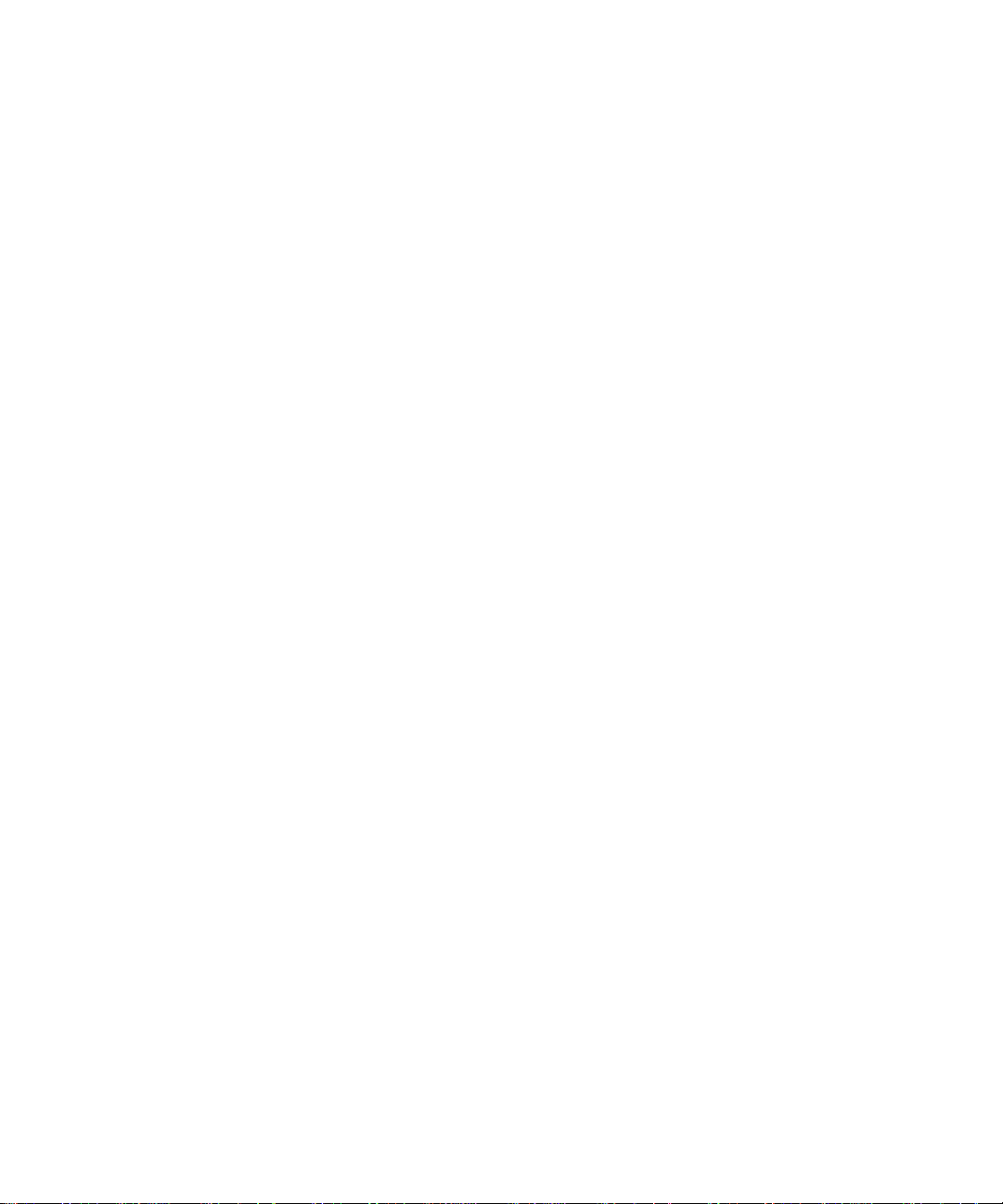
xxx
DELL CONFIDENTIAL - Preliminary 4/7/00
Page 29
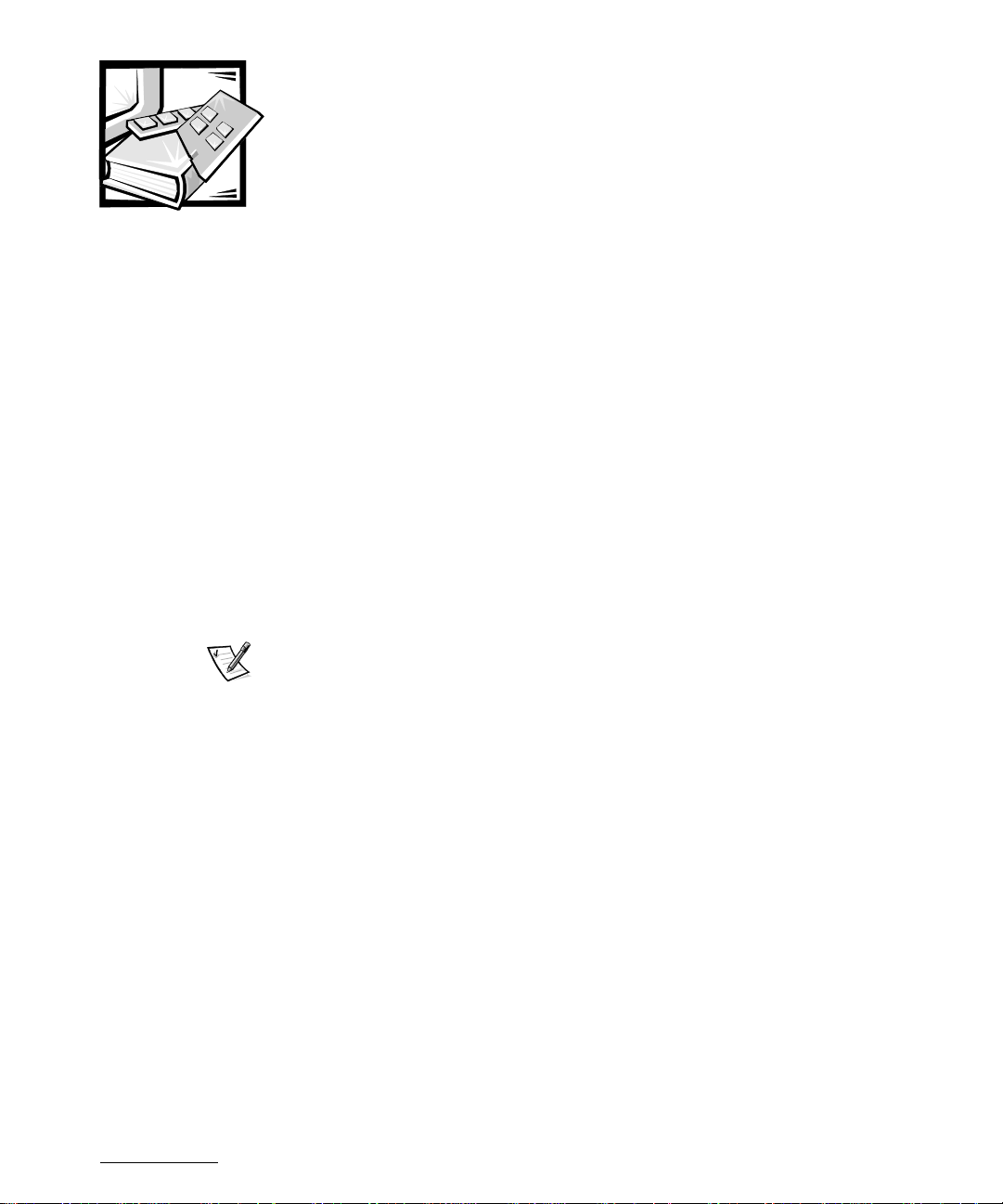
KAPITEL 1
Dell™ PowerVault™ 51F-Schalter installieren
Die Schritte zur vollständigen Einrichtung des Dell PowerVault 51F-Schalters
umfassen:
Den Schalter auspacken
•
Einen Aufstellungsort und ein Befestigungsverfahren auswählen
•
Verbindungen herstellen
•
Standard-Benutzernamen/Paßwörter ggf. ändern (weitere Informationen über
•
Standard-Benutzernamen finden Sie in Tabelle 3-2).
PowerVault 51F Schalter
ANMERKUNG: Einige Komponenten können Teil eines Zusatzpakets sein.
Beim Auspacken des Schalters sollte sichergestellt werden, daß die folgenden Teile
vorhanden sind:
PowerVault 51F Schaltereinheit
•
Netzkabel
•
Fünf Kupfer-GBIC-Module (Gigabit Interface Converter [Gigabit-
•
Schnittstellenumsetzer]) oder vier optische Module und ein Kupfer-GBICModul sind je nach Schalterkonfiguration installiert
Durchlauf-Serienkabel
•
Benutzerhandbuch und dieses Installations- und Fehlerbeseitigungshandbuch
•
Dell PowerVault Systemdienstprogrammdiskette
•
Installationssatz, zu dem Gummistandfüße gehören
•
Bewahren Sie das Verpackungsmaterial auf, falls Sie es benötigen, um den Schalter
zurückzuschicken.
support.dell.com Dell PowerVault 51F-Schalter installieren 1-1
Page 30
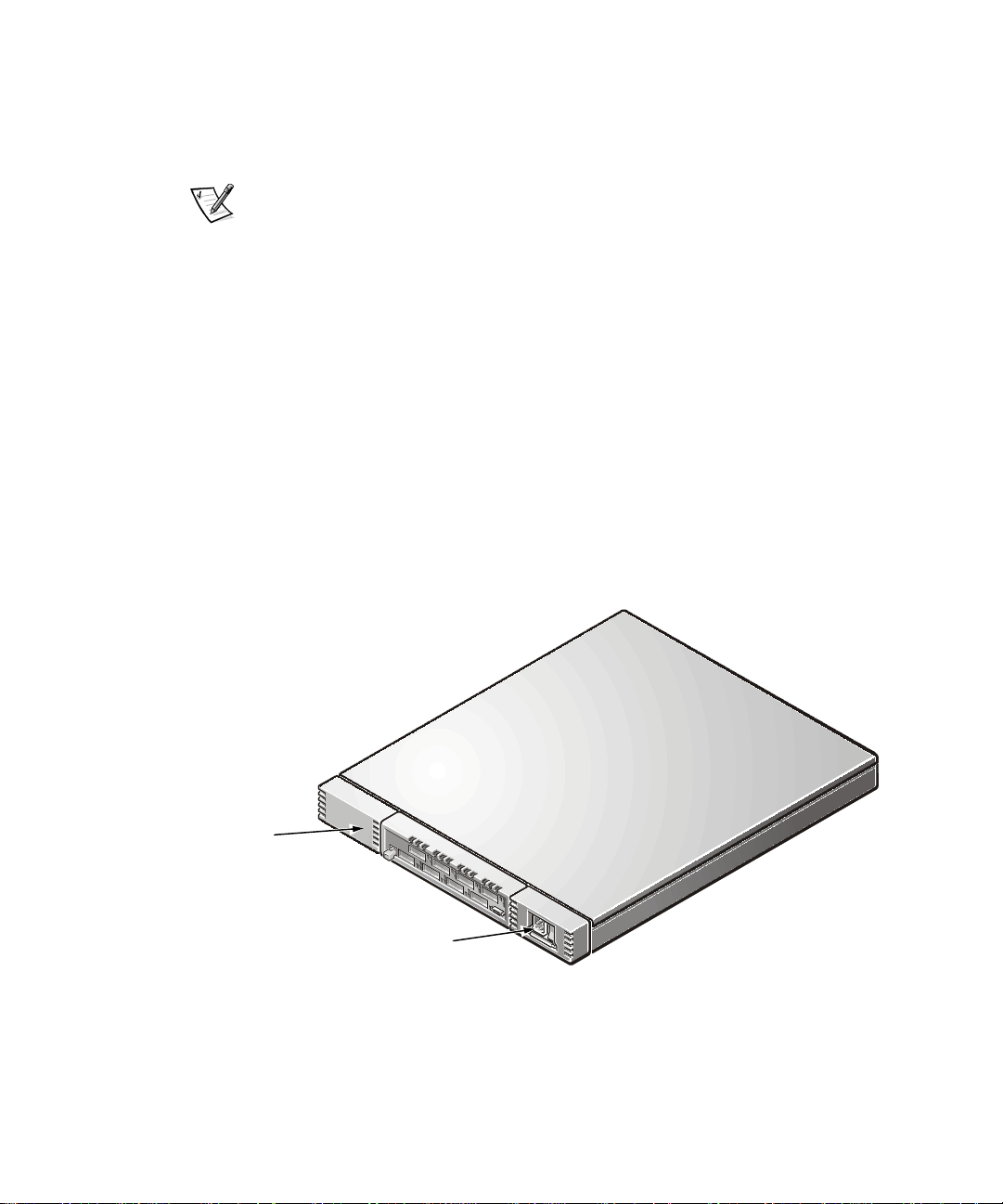
Kühlanforderungen
Kühlluft wird durch die sechs in der Nähe der Gehäuse-Rückseite befindlichen Lüfter
eingezogen. Durch Belüftungsöffnungen an der Vorderseite des Schalters tritt die
Luft wieder aus.
ANMERKUNG: Die vorderen oder hinteren Belüftungsöffnungen dürfen nicht blokkiert werden. Der Schalter muß zur Kühlung freien Zugang zur Umgebungsluft haben.
Stromanforderungen
Die Stromverbindung des Schalters erfolgt über eine Schalter-Steckbuchse vorne
rechts auf dem Schalter, wie in Abbildung 1-1 gezeigt. Die PowerVault 51F SchalterStromanforderungen sind folgende:
Ordnungsgemäß verlegte, geerdete Steckdose
•
Eingangsspannung: 90 bis 257 VAC (Volts Alternating Current [Volt Wechsel-
•
stromspannung])
Gesamtleistung: Bis zu 110 Watt (je nach Konfiguration; siehe Anhang A, “Tech-
•
nische Daten”, im Benutzerhandbuch)
Eingangsfrequenz: 50 bis 60 Hz (Hertz)
•
Der Schalter besitzt ein Netzteil mit automatischer Spannungsanpassung für den
Spannungsbereich des Schalters.
Netzteil 2
(optional)
Netzteil 1
Abbildung 1-1. PowerVault 51F Schalter Vorderansicht
1-2 Dell PowerVault 51F-Glasfaserkanalschalter mit 8 Schnittstellen Installations- und Fehlerbeseitigungshandbuch
Page 31

ANMERKUNG: Der Schalter erfüllt die 801-5 Überspannungsschutzvorschriften der
IEC (International Electronic Commission [Int. Normungsgremium]). In den Netzteilen
des Schalters ist jedoch keine andere Überspannungsschutzvorrichtung integriert.
Eine Installation sollte normale Vorkehrungen für eine ununterbrochene Stromversorgung umfassen.
Aufstellungsort
Der Schalter sollte an einem sicheren Ort oder einem Ort mit beschränktem Zugang
installiert werden, damit der unbefugte Zugang zur Verkabelung und den Stromverbindungen des Schalters kontrolliert werden kann.
Installation eines GBIC-Moduls im
eingeschalteten Zustand
Jeder Schalter unterstützt acht universale Schnittstellen und deren entsprechende
untereinander austauschbare GBIC-Module. Das GBIC-Modul verwendet einen standardmäßigen SC (Subscriber Connector [Teilnehmeranschluß) oder HSSDC (High
Speed Serial Data Connectors [serielle Datenanschlüsse hoher Geschwindigkeit]).
Ein GBIC-Modul kann eingebaut werden, während der Schalter in Betrieb ist (d.h. eingeschaltet ist).
HINWEIS: Das GBIC-Modul ist kodi ert, so daß es nur auf eine Weise in die
Schnittstellenkarte eingesetzt werden kann. Das GBIC-Modul nicht gewaltsam eindrücken, wenn es sich nicht leicht einsetzen lassen sollte.
®
Ein IBM
GBIC-Modul wird wie folgt in eine Schnittstellenkarte installiert:
1. Sicherstellen, daß der Verriegelungsarm an der Vorderseite des IBM
GBIC-Moduls sich auf der rechten Seite des GBIC befindet.
2. Das GBIC-Modul einfügen, bis es fest im entsprechenden Schnittstellenanschluß
sitzt.
3. Wenn es fest eingesetzt ist, das GBIC-Modul im Steckplatz verriegeln. Hierzu
den Verriegelungsarm zur linken Seite des GBIC drücken. Den Verriegelungsarm
nicht gewaltsam schließen, sondern das Modul ggf. neu einsetzen.
Ein Nicht-IBM-GBIC-Modul wird wie folgt in eine Schnittstellenkarte installiert:
1. Das GBIC-Modul in den entsprechenden Schnittstellenanschluß einfügen.
2. Das GBIC-Modul eindrücken, bis es fest im Anschluß sitzt.
support.dell.com Dell PowerVault 51F-Schalter installieren 1-3
Page 32

Rack-Montage
Dieser Abschnitt enthält Anleitungen für geschultes Wartungspersonal für die
Installation eines oder mehrerer Dell PowerVault 51F-Schalter in ein Dell Rack. Die
Hardware für die Rack-Montage des Schalters umfaßt folgendes (siehe auch
Abbildung 1-2):
Eine Verteilereinheit mit einer befestigten Blende, zwei inneren Laufschienen
•
und dem Schalter
Zwei äußere Schienen, jede Schiene besitzt eine feste und eine verstellbare
•
Halterung
Eine Kabelführungsschiene und Halterungen
•
Acht 10-32 x 1/2-Zoll Schrauben
•
Acht Kegelunterlegscheiben
•
Bevor Sie beginnen
Vor der Installation des PowerVault 51F-Schalters ins Rack sollten die Sicherheitshinweise am Anfang dieses Handbuchs gelesen werden. Siehe auch Abbildung 1-2 für
den Inhalt des Rack-Kits.
Empfohlenes Werkzeug
Für die Installation des PowerVault 51F-Schalters wird ein Kreuzschlitzschraubenzieher Nr. 2 benötigt.
Schalter installieren
Zur Installation des Schalters ins Rack sind die folgenden Schritte auszuführen. Die
nachstehenden Unterabschnitte enthalten Anleitungen zum Ausführen dieser
Arbeitsschritte.
1. Falls nötig die Türen vom Rack entfernen.
2. Den Schalter für die Montage vorbereiten.
3. Die äußeren Schienen installieren.
4. Die Schalterbaugruppe ins Rack installieren.
5. Die Kabelführungsschiene installieren und die Kabel verlegen.
6. Die Rack-Türen wieder befestigen, falls sie entfernt wurden.
1-4 Dell PowerVault 51F-Glasfaserkanalschalter mit 8 Schnittstellen Installations- und Fehlerbeseitigungshandbuch
Page 33

Verteilereinheit
äußere Schienen
Kabelführungsschiene mit
Halterungen
Unterlegscheibe (8)10-32 x 1/2-Zoll Schrauben (8)
Abbildung 1-2. Inhalt des Rack-Kits
Die Türen vom Rack entfernen
Um Zugang zum Innern des Racks zu erhalten und ein Beschädigen der Türen bei der
Installation des Einbausatzes zu vermeiden, müssen die Vorder- und Hintertüren
zuerst entfernt werden. Zum Entfernen der Türen wie folgt vorgehen.
VORSICHT: Um Verletzungen zu ver m ei den, die aufgrund der Größe un d
des Gewichts der Türen verursacht werden können, sollten die Türen niemals von nur einer einzelnen Person entfernt werden.
1. Den Riegel an der Vordertür öffnen (siehe Abbildung 1-3).
Die Druckknopfabdeckung des Riegels so weit wie möglich nach oben schieben,
auf den Druckknopf drücken, den Griff bis zur Freigabe des Riegels im Uhrzeigersinn drehen und dann die Tür öffnen.
support.dell.com Dell PowerVault 51F-Schalter installieren 1-5
Page 34

Druckknopfabdeckung
Druckknopf
Griff
Abbildung 1-3. Den Riegel an der Tür öffnen
2. Die Vordertür entfernen (siehe Abbildung 1-4):
a. Eine Person sollte die Tür oben fassen und festhalten. Die zweite Person
sollte die Tür unten fassen.
b. Die Person, die die Tür unten festhält, sollte auf den Freigabehebel an der
unteren Türangel drücken und die untere Seite der Tür mehrere Zentimeter
vom Rack fortbewegen.
c. Die Person, die die Tür oben festhält, sollte auf den Freigabehebel an der
oberen Türangel drücken und die Tür vom Rack fortbewegen.
1-6 Dell PowerVault 51F-Glasfaserkanalschalter mit 8 Schnittstellen Installations- und Fehlerbeseitigungshandbuch
Page 35

Freigabehebel der
Türangel
Abbildung 1-4. Racktüren entfernen
3. Die Schritte 1 und 2 ausführen, um die Hintertür vom Rack zu entfernen.
VORSICHT: Die beiden Türen an einem Platz aufbewahren, an dem sie
nicht umkippen können, während der Schalter installiert wird.
Den Schalter für die Montage vorbereiten.
Um den Schalter für die Montage vorzubereiten, folgende Schritte ausführen:
1. Die Verteilereinheit auf eine saubere und ebene Oberfläche legen.
2. Das Schaumstoffstück entfernen. Hierzu vorsichtig den Riemen nach oben zie-
hen, auf dem “Remove Before Use” (Vor Einsatz entfernen) markiert ist.
3. Sicherstellen, daß keine kleinen Schaumstoffteile in der Verteilereinheit zurück-
geblieben sind und daß die Dichtungen beim Entfernen des Schaumstoffstücks
nicht beschädigt wurden.
support.dell.com Dell PowerVault 51F-Schalter installieren 1-7
Page 36

Die Position der Ble n de regulieren
Wenn der Schalter in einem Rack installiert wird, das nicht von Dell hergestellt wurde,
muß die Blendenposition eventuell geändert werden, damit die Türen des Racks richtig geschlossen werden können. Um die Position der Blende zu regulieren, folgende
Schritte ausführen:
1. Die Schrauben und die Montageklammer von einer Seite der Blende entfernen
(siehe Abbildung 1-5).
2. Die Blendenkappe so regulieren, daß die vorderen Öffnungen mit den Montageöffnungen an der Verteilereinheit ausgerichtet sind (siehe Abbildung 1-5).
3. Die Montageklammer und die Schrauben wieder anbringen.
4. Diese Schritte für die andere Seite der Blende wiederholen.
Blendenkappe
vordere
Öffnungen (2)
hintere Öffnungen (2)
Montageklammer
10-32 x 0,25-Zoll
Schrauben (2)
Abbildung 1-5. Position der Blende regulieren
Äußere Schienen installieren
Die äußeren Schienen werden wie folgt ins Rack installiert:
1. Die Schraubenlöcher der Fest- und der einstellbaren Halterungen mit den Schraubenlöchern des Racks ausrichten.
Die Festhalterungen sind an der Vorderseite des Racks zu befestigen. Die
verstellbaren Halterungen sind an der Rückseite zu befestigen. Das obere
Schraubenloch an jeder Halterung muß mit dem oberen Schraubenloch einer
EIA-Einheit (Electronic Industries Association [Int. Normungsgremium]) im Rack
ausgerichtet werden. Neben dem oberen Schraubenloch einer EIA-Einheit befindet sich ein Punkt (siehe Abbildung 1-6).
ANMERKUNG: Die Schienen müssen innerhalb einer EIA-Einheit befestigt werden. Die Höhe des Schalters entspricht einer EIA-Einheit.
1-8 Dell PowerVault 51F-Glasfaserkanalschalter mit 8 Schnittstellen Installations- und Fehlerbeseitigungshandbuch
Page 37

Kegelunterlegscheibe (8)
10-32 x 1/2-Zoll
Schraube (8)
äußere Schiene
Festhalterung
verstellbare
Halterung
Abbildung 1-6. Die äußeren Schienen am Rack befestigen
2. Zum Befestigen jeder äußeren Schiene im Rack die vier 10-32 x 1/2-ZollSchrauben und die vier Kegelunterlegscheiben verwenden, wie in Abbildung 1-6
gezeigt.
Die Schrauben sind durch die Unterlegscheiben, das Rack und in die oberen und
unteren Schraubenlöcher der Halterungen zu schrauben. Die mittleren Schraubenlöcher der Halterung müssen dabei frei bleiben.
3. Die Schrauben ganz anziehen und sie daraufhin um zwei Umdrehungen lockern.
Die gelockerten äußeren Schienen erleichtern das Ausrichten der äußeren Schienen mit den inneren Laufschienen.
support.dell.com Dell PowerVault 51F-Schalter installieren 1-9
Page 38

Schalter im Rack installieren
Um einen Schalter im Rack zu installieren, folgende Schritte ausführen:
1. Die beiden Zwischenlaufschienen ganz herausziehen, bis sie in der vollständig
ausgefahrenen Position einrasten.
2. Von der Vorderseite des Racks aus die inneren Laufschienen des Schalters vorsichtig mit den äußeren Schienen des Racks ausrichten.
Die inneren Laufschienen in die äußeren Schienen schieben, wie in
Abbildung 1-7 gezeigt. Den grünen Knopf an der Außenseite jeder äußeren
Schiene drücken, bis sich der Schalter in mittlerer Position befindet. Den grünen
Knopf erneut drücken, damit der Schalter in seine endgültige Position gleitet und
fest einrastet.
Verteilereinheit
innere
Laufschiene
Blende
Flügelschrauben
Schalter
äußere Schiene
grüner Knopf
Abbildung 1-7. Schalter im Rack installieren
3. Sicherstellen, daß die Verteilereinheit und der Schalter ohne Abstand aneinander
anliegen.
4. Die acht 10-32 x 1/2-Zoll-Schrauben anziehen, mit denen die äußere Schiene am
Rack befestigt ist.
1-10 Dell PowerVault 51F-Glasfaserkanalschalter mit 8 Schnittstellen Installations- und Fehlerbeseitigungshandbuch
Page 39

5. Die Flügelschrauben an der Blende anziehen, um den Schalter und die Schienenbaugruppe am Rack zu sichern.
Die Flügelschrauben führen durch die Schraubenlöcher im Rack und durch die
mittleren Schraubenlöcher der Festhalterungen.
Kabelführungsschiene installieren
1. Den Schalter von der Rückseite des Racks aus etwa 7 cm herausziehen.
Der Schalter sollte in dieser Position einrasten.
2. Das Ende der Kabelführungsschiene an der inneren Schiene anbringen. Hierzu
die beiden T-Nasen in die beiden T-Schlitze einsetzen, bis die Halterungsklammer
einrastet (siehe Abbildung 1-8).
T-Schlitze
innere
Schiene
Kabelführungsschiene
Klettstreifen
T-Nasen
Halterungsklammer
Abbildung 1-8. Kabelführungschiene installieren
Flügelschraube
SicherungsFreigaberiegel
support.dell.com Dell PowerVault 51F-Schalter installieren 1-11
Page 40

3. Die Kabel entlang der Kabelführungsschiene verlegen und mit den an der
Schiene angebrachten Klettstreifen an der Kabelführungsschiene befestigen.
Dabei sicherstellen, daß die Kabel nicht in den Gelenkteilen der Kabelführungsschiene eingeklemmt sind.
4. Den Sicherungs-Freigaberiegel an den inneren Schienen drücken und den Schalter zurück ins Rack schieben, bis er richtig einrastet.
Sicherstellen, daß die Verteilereinheit und der Schalter ohne Abstand aneinander
anliegen.
5. Die Flügelschraube an der Kabelführungsschiene anziehen.
Die Flügelschraube führt durch die Rack-Öffnung in die mittlere Öffnung der verstellbaren Halterung.
Die Türen am Rack wieder befestigen
Um die Vorder- und Hintertüren des Racks wieder zu befestigen, folgende Schritte
ausführen.
VORSICHT: Um Verletzungen zu ver m ei den, die aufgrund der Größe un d
des Gewichts der Türen verursacht werden können, sollten die Türen niemals von nur einer einzelnen Person befestigt werden.
1. Die Vordertür in ihre korrekte Position heben und die Türangeln mit den Öffnungen im Rack ausrichten (siehe Abbildung 1-4).
2. Die Angeln in die Öffnungen im Rack hineinschieben, bis sie von den Angelfreigabehebeln in der richtigen Position verriegelt werden.
3. Den Türriegel schließen. Hierzu den Griff entgegen den Uhrzeigersinn drehen,
bis er korrekt einrastet, und dann die Abdeckung über den Druckknopf schieben
(siehe Abbildung 1-3).
Die Schritte 1 bis 3 wiederholen um die Hintertür einzubauen.
Freistehende Montage
Der Schalter wird in der freistehenden Konfiguration geliefert. Klebende Gummistandfüße sind im Lieferumfang enthalten, damit der Schalter oberflächenmontiert werden
kann. Das Befestigen der Gummistandfüße ist optional und nicht für den sicheren
Betrieb des Schalters erforderlich.
Die klebenden Gummistandfüße werden wie folgt angebracht:
1. Mit den im Lieferumfang enthaltenen alkoholgetränkten Tüchern die vier Vertiefungen in jeder Ecke an der Unterseite des Gehäuses reinigen. Den Alkohol
trocknen lassen.
1-12 Dell PowerVault 51F-Glasfaserkanalschalter mit 8 Schnittstellen Installations- und Fehlerbeseitigungshandbuch
Page 41

2. Die Klebeschutzfolie von den Gummistandfüßen entfernen und jeweils einen
Standfuß in jede Vertiefung setzen.
3. Die Gummistandfüße fest andrücken.
ANMERKUNG: Wenn die Gummistandfüße angebracht wurden, müssen sie entfernt
werden, bevor die Einheit in ein 19-Zoll-Rack installiert werden kann.
Glasfaserkanalkabelverbindungen
Alle Netzwerkkabelverbindungen befinden sich auf dem Frontbedienungsfeld des
Schalters. Alle empfohlenen Kabelverbindungen unterstützen die 1-GbpsÜbertragungsrate des Schalters, wie in Tabelle 1-1 gezeigt.
Tabelle 1-1. Kabelverbindungen
Kabeltyp Kabeldaten
SWL-Glasfaser
LW L- G l a s faser
Kupfer
Duplex-SC-
•
Steckanschlüsse
Multimodus-Glasfaser
•
50 oder 62,5 µm (Mik-
•
rometer)
Kerndurchmesser
Duplexkabel mit 125
•
m
µ
Manteldurchmesser
Duplex-SC-
•
Steckanschlüsse
Einzelmodus-Glasfaser
•
9 µm Kerndurchmesser
•
Duplexkabel mit
•
125µm
Manteldurchmesser
Impedanzgeregelt für
•
150-OhmDifferentialsysteme
Niederschlupf,
•
geschirmtes vieradriges 150-Ohm-Kabel
Polarisierte
•
Schnittstelle
HSSDC-Steckbuchse
•
Maximale
Kabellänge GBIC-Modul
500 m 770 bis 850 µm
ohne offene
Glasfasersteuerung
(Nicht-OFC)
10 km 1270 bis
•
12 m
1350µm
ohne offene
Glasfasersteuerung
(Nicht-OFC)
SCA2-PCB-
•
Schnittstelle
(Printed
Circuit Board
[Platine]
HSSDC-E/A
•
(Eingabe/
Ausgabe)
support.dell.com Dell PowerVault 51F-Schalter installieren 1-13
Page 42

Kupfer- und Glasfaserkabel verschiedener Längen sind von Dell erhältlich. Diese
Kabel sind von Dell entworfen und genehmigt worden. Dell empfiehlt den Gebrauch
dieser Kabel, um einen korrekten Betrieb des PowerVault 51F-Systems zu
gewährleisten.
Glasfaserkabelverbindungen werden zum Frontbedienungsfeld des Schalters mit
Hilfe standardmäßiger Dual-SC-Steckanschlüsse hergestellt, wie in Abbildung 1-9
gezeigt.
Abbildung 1-9. Dual-SC-Glasfasersteckanschluß
Die Stecker sind kodiert und müssen korrekt ausgerichtet in die Anschlüsse des
GBIC-Moduls gesteckt werden. In den meisten Fällen hat einer der beiden Anschlußstecker eine unterschiedliche Farbe, um die korrekte Steckerausrichtung zu
vereinfachen.
VORSICHT: Den Schutzstecker vom GBIC-Modul entfernen. Den Glasfaserstecker nicht gewaltsam in das GBIC-Modul einstecken, da ansonsten der
Stecker, das GBIC-Modu l od er beide beschädigt werden können. Sic herstellen, daß die Glasfaseroberfläche frei von Staub oder Verunreinigungen
ist, bevor der Stecker in das GBIC-Modul gesteckt wird.
Ethernet-Anschluß
Durch Anschließen eines vorhandenen Ethernet 10/100BASE-T-LAN (Local Area Network [lokales Netzwerk]) an den Schalter über den RJ-45-Anschluß auf dem Frontbedienungsfeld besteht Zugriff auf den internen SNMP-Agenten (Simple Network
Management Protocol [einfaches Netzwerk-Verwaltungsprotokoll]) des Schalters. Auf
diese Weise wird ein systementfernter Telnet- und Web-Zugang für systementferntes Überwachen und Testen verfügbar.
ANMERKUNGEN: Die Verbindung ist nur für Telnet, den SNMP-Agenten und den
Web-gestützten Serverzugriff verfügbar. Über diese Verbindung sind keine Glasfaserkanaldienste verfügbar.
Es kann jeweils nur eine Telnet-Sitzung geöffnet werden.
1-14 Dell PowerVault 51F-Glasfaserkanalschalter mit 8 Schnittstellen Installations- und Fehlerbeseitigungshandbuch
Page 43

Serielle Schnittstellenverbindung
Der PowerVault 51F Schalter besitzt eine serielle Schnittstelle (siehe Abbildung 1-10),
die zum Festsetzen der IP-Adresse (Internet-Protkoll) verwendet wird. Die serielle
Schnittstelle wird zum Festsetzen der IP-Adresse beim Einrichten oder Neuinitialisieren des Schalters verwendet. Die Einstellungen der seriellen Schnittstelle lauten wie
folgt:
•
8 Bit
•
Keine Parität
•
Ein Stoppbit
•
9600 Baud
•
HyperTerminal
•
VT100
•
Flußregelung = Xon/Xoff
Ethernet-Schnittstelle
Serielle Schnittstelle
Abbildung 1-10. Anschlüsse für den PowerVault 51F Schalter
ANMERKUNG: Die serielle Schnittstelllen- und die Telnet-Verbindungen sind gegenseitig ausgeschlossen, und es kann immer nur eine serielle Schnittstellensitzung aktiv
sein. Telnet hat Priorität, so daß die serielle Schnittstelle beim Aufbau einer TelnetVerbindung hergestellt wird. Die serielle Verbindung wird nach Beendigung der
Telnet-Sitzung wieder hergestellt, aber eine Neuanmeldung ist erforderlich. Für die
Anmeldung bei der seriellen Schnittstellensitzung ist ein Paßwort erforderlich. Die
Paßwortüberprüfung wird nur beim ersten Einschalten übergangen und verbleibt bis
zum Abmelden deaktiviert.
HINWEIS: Die serielle Schnittstelle ist nur für die ursprüngliche Konfiguration der IP-Adresse und für die Fehlerbehebung und nicht für die regelmäßige Wartung vorg es ehen. Dell empfiehlt, das se rielle Schnittstellenkabel
für den normalen Schalterbetrieb (der keine Konfiguration oder Fehlerbehebung umfaßt) zu entfernen.
HINWEIS: Wäh rend des ursprünglichen Starts wird die Prü fung des Paßwortes übersprungen, um es dem Benutzer zu ermöglichen, sich beim
Schalter vor dem Festlegen des Paßwortes anzumelden. Sollte das Paßwort
vergessen werden, kann der Schalter zu den werkseitigen Voreinstellungen zurückgesetzt werden.
support.dell.com Dell PowerVault 51F-Schalter installieren 1-15
Page 44

Systemkonfigurationen
Ein Computersystem muß die folgenden Komponenten besitzen, um mit der
RS-232-Schnittstelle kommunizieren zu können:
HyperTerminal
•
Einen verfügbaren COM-Anschluß
•
Kabel: Ein Durchlauf-Serienkabel (mit DB9-Steckbuchsen) wird zwischen den
•
seriellen DB9-Schnittstellen des Computers und des Schalters verbunden. Die
Pinbelegungsanforderungen befinden sich in Tabelle 1-2. Dieses Kabel wird mit
dem PowerVault 51F-Schalter geliefert.
Serielle Kabel- und Emissionsanforderungen
Der PowerVault 51F Schalter verwendet ein standardmäßiges Durchlauf-Serienkabel
mit einem 9-poligen D-Subminiaturstecker mit den in Tabelle 1-2 gezeigten Pinbelegungen. Es sind nur die Stifte 2, 3 und 5 erforderlich. Der Stift 7 muß, falls verwendet,
immer hoch getrieben werden.
Tabelle 1-2. Kabelpinbelegungen
Stift Signal Beschreibung
1 DCD Datenträger-Empfangssignal
2 Tx-Daten Daten übertragen
3 Rx-Daten Daten empfangen
4 DTR Datenendgerät betriebsbereit
5 GND Logische Erdung
6 DSR Empfangsbereitschaft
7 RTS Sendeanforderung
8 CTS Sendebereitschaft
9 RI Klingelzeichenanzeige
ANMERKUNG: Der PowerVault 51F Schalter besitzt eine Abdeckung, um die serielle
Schnittstelle vor Staub und elektrostatischer Entladung (ESE) zu schützen. Bei Nichteinsatz sollte die serielle Schnittstelle abgedeckt sein.
1-16 Dell PowerVault 51F-Glasfaserkanalschalter mit 8 Schnittstellen Installations- und Fehlerbeseitigungshandbuch
Page 45

POST (Power-On Self-Test
[Einschalt-Selbsttest]) überprüfen
Wenn ein Schalter eingeschaltet wird, führt er eine Reihe von Diagnosetests durch,
einschließlich folgender:
Speichertest
•
Schnittstellenregistertest
•
Zentralspeichertest
•
RDRAM-Test
•
Der POST verhält sich je nach Startmethode unterschiedlich. Bei einem Kaltstart wird
der Schalter ein- und dann ausgeschaltet. Bei allen anderen Startverfahren, die von
einem eingeschalteten Schalter aus durchgeführt werden (Neustart, Notstart usw.),
handelt es sich um Warmstarts.
Bei einem Kaltstart führt der POST die lange Version des Speichertests durch. Bei
einem Warmstart führt der POST eine kürzere Version des Speichertests durch. Die
Startzeit mit dem POST variiert je nach Startmethode.
Während der POST jeden Test erfolgreich durchführt, wird die Meldung
(Bestanden)
Nachdem der Schalter den POST abschließt, leuchten die GBIC-Modulanzeigen wieder konstant auf und blinken nicht mehr, wie während der Tests.
Wenn eine gelbe GBIC-Modulanzeige aufleuchtet, wurde ein Fehler an jener Schnittstelle während des POST festgestellt. Weitere Informationen hierzu finden Sie unter
"Einschaltdiagnose" in Kapitel 5.
Wenn Fehlerzustände festgestellt werden, werden sie an der lokalen seriellen
RS-232-Schnittstelle angezeigt, nachdem der Schalter den POST abgeschlossen hat.
Weitere Informationen hierzu finden Sie unter “errShow” in Kapitel 4.
über Telnet angezeigt.
Passed
IP-Adresse mit Hilfe der seriellen Schnit t stelle festlegen
Auf dem Frontbedienungsfeld des PowerVault 51F Schalters befindet sich ein Etikett
mit einem Bereich zum Notieren der IP-Adresse, nachdem sie konfiguriert wurde.
ANMERKUNG: Dieses Etikett erleichtert die Identifizierung des physischen Schalters
im Wartungsmodus.
Um eine Verbindung zum Schalter herstellen zu können, muß für den Schalter eine
gültige IP-Adresse festgelegt werden. Es können zwei IP-Adressen gesetzt werden:
eine für die externe Außerband-Ethernet-Schnittstelle und eine für den InbandGlasfaserkanal-Netzwerk-(IP-) Zugriff.
Die Anmeldung der seriellen Schnittstelle erfolgt ursprünglich als
Paßwort.
admin
und ohne
support.dell.com Dell PowerVault 51F-Schalter installieren 1-17
Page 46

Die IP-Adresse wird wie folgt über die serielle Schnittstelle festgelegt:
1. Das serielle DB9-Kabel vom COM-Anschluß des Computers mit dem
RS-232-Anschluß des Schalters verbinden.
2. Das HyperTerminal starten. Hierzu
(Zubehör)—> HyperTerminal
Einen Namen in das Dialogfeld
Verbindung)
Enter
Connect Using (Verbindung unter Verwendung von)
Das Dialogfeld
Schnittstelle
<
•
8 Bit
•
Keine Parität
•
Ein Stoppbit
•
9600 Baud
•
HyperTerminal
•
VT100
•
Flußregelung = Xon/Xoff
3. Den Schalter einschalten und die eingeblendeten Meldungen lesen.
4. Als Administrator
Text wird eingeblendet:
Ethernet IP Address [current address shown]: [enter new
address if needed]
(Ethernet-IP-Adresse [aktuelle Adresse ist angezeigt]: [neue
Adresse ggf. eingeben])
eingeben.
Direct to Com
<
COM
wird mit den folgenden Einstellungen eingeblendet:
#>)
ipAddrSet
<port#> (Direkt zu Com) <Portnr.> in das Dialogfeld
port#
Programs (Programme)—> Accessories
und dann
Connection Description (Beschreibung der
>
Properties (Eigenschaften von COM
eingeben und <Eingabe> drücken. Der folgende
hyperterm.exe
wählen.
eingeben.
Ethernet Subnetmask [current]: [enter new subnet mask if
needed]
(Ethernet-Subnet-Maske [aktuell]: [neue Subnet-Maske ggf.
eingeben]
Fibre Channel IP Address [current]: [enter new address if
needed]
(Glasfaserkanal-IP-Adresse [aktuell]: [neue Adresse ggf.
eingeben])
Fibre Channel Subnetmask [current]: [enter new subnet mask
if needed]
(Glasfaserkanal-Subnet-Maske [aktuell]: [neue Subnet-Maske
ggf. eingeben]
Gateway Address [current]: [enter new address if needed]
(Gateway-Adresse [aktuell]: [neue Adresse ggf. eingeben]
1-18 Dell PowerVault 51F-Glasfaserkanalschalter mit 8 Schnittstellen Installations- und Fehlerbeseitigungshandbuch
Page 47

Wenn der aktuelle Wert richtig ist, <Eingabe> drücken. Nach der Eingabe dieser
Werte kann auf den Schalter über die Netzwerkverbindung am Schalter zugegriffen werden. Der Schalter kann mit Hilfe von Telnet-Befehlen verwaltet werden.
Werkseiti ge Voreinstellungen zurücksetzen
Falls ein Benutzer ein Paßwort oder eine IP-Adresse ändert bzw. vergißt oder eine
ungültige IP-Adresse festlegt, kann die IP-Adresse neu initialisiert werden.
Die werkseitigen Voreinstellungen werden wie folgt zurückgesetzt:
1. Das serielle DB9-Kabel vom COM-Anschluß des Computers mit dem
RS-232-Anschluß des Schalters verbinden.
2. Das HyperTerminal starten. Hierzu
HyperTerminal
3. Einen Namen in das Dialogfeld
4.
Direct to Com
eingeben und dann <Eingabe> drücken.
von
Das Dialogfeld
den Einstellungen eingeblendet:
•
8 Bit
•
Keine Parität
•
Ein Stoppbit
•
9600 Baud
•
HyperTerminal
•
VT100
•
Flußregelung = Xon/Xoff
5. Den Schalter einschalten und die eingeblendeten Meldungen lesen.
6. Bei Aufforderung
Paßwort eingeben.
7.
configDefault
zurückzusetzen.
und dann
<Portnr.> in das Dialogfeld
Eigenschaften von COM
userid=admin
eingeben, um die Benutzernamen und Paßwörter
hyperterm.exe
Programme—> Zubehör—>
wählen.
Beschreibung der Verbindung
Verbindung unter Verwendung
<
Anschluß-Nr.
und das für den Administrator entsprechende
eingeben.
> wird mit den folgen-
Der Befehl
Zurücksetzen der SNMP-Agentenkonfiguration den Befehl
verwenden.
Hilfreiche Informationen zum Einsatz der Befehle finden Sie in Kapitel 4
“PowerVault 51F-Befehle”.
support.dell.com Dell PowerVault 51F-Schalter installieren 1-19
configDefault
beeinflußt die SNMP-Agentenkonfiguration nicht. Zum
agtcfgDefault
Page 48

1-20 Dell PowerVault 51F-Glasfaserkanalschalter mit 8 Schnittstellen Installations- und Fehlerbeseitigungshandbuch
Page 49

DATEI SPEICHERPLATZ:
S:\SYSTEMS\Boxer\rev_i&t\GER\86WWYc20.fm
KAPITEL 2
PowerVault 51F Topologien
In diesem Kapitel werden die Hauptfaktoren beschrieben, die die Leistung der Architektur beeinflussen, einschließlich folgender:
Architekturelemente
•
Musterarchitekturtopologien
•
Architekturelemente
Jede Architektur ist einzigartig. Die Elemente, die den Aufbau der Architektur bestimmen, sind folgende:
Klasse der Frames in der Architektur
•
Hostadaptertypen, die mit der Architektur verbunden sind
•
Bandbreitenanforderungen, die die Architektur unterstützen
•
Topologie der Schalter in der Architektur
•
Anforderungen für Redundanz und Fehlertoleranz
•
Ungeachtet der verwendeten Topologie minimiert die äußerst niedrige Meldungslatenz des Schalters die Verarbeitungszeit der Architekturmeldungen, die zu einer
Hochleistungsarchitektur führt.
Leitwegkosten
Alle ISL (Inter Switch Links [Inter-Schalterverknüpfungen]) haben einen Standardkostenwert von 1000. Die Kosten eines Pfades zwischen zwei beliebigen Schaltern in
der Architektur sind gleich der Summe der Kosten aller ISL. Die Schalter, aus denen
eine Architektur besteht, wählen stets den kostengünstigsten Pfad durch die Architektur, um Frames vom Quellschalter an den Zielschalter weiterzuleiten.
Beim Aufbau einer Konfiguration mit mehreren Schaltern, die Kaskadenarchitektur
genannt wird, kann ein Frame bei Eintritt in einer Architektur acht Schalter durchlaufen, bevor er die Architektur verläßt. Dieses Limit von acht Schaltern wird vom Schalter nicht überwacht. Sie sind dafür verantwortlich, daß das Limit von sieben Sprüngen
nicht überschritten wird. Der Befehl
uRouteShow
bietet Informationen über die
DELL VERTRAULICH - Vorinformation 4/7/00
support.dell.com PowerVault 51F Topologien 2-1
Page 50

DATEI SPEICHERPLATZ:
Kosten des kürzesten Weges zu einem anderen Schalter, von dem Sie die Anzahl der
Sprünge ableiten können. Die Kosten sollten 7000 (7 x 1000) nicht überschreiten.
Eine Architektur, die Dell-Schalter in einer Kaskadentopologie einsetzt, sollte so konfiguriert werden, daß sie die erforderliche Bandbreite und Fehlertoleranz bei allen Verbindungen bietet, die dem Limit von maximal sieben Sprüngen entsprechen.
S:\SYSTEMS\Boxer\rev_i&t\GER\86WWYc20.fm
Schalter in Kaskade schalten und konfigurieren
Wenn Schalter in einer Architektur konfiguriert werden, ist die Leistung der Architektur entsprechend dem höchsten zu erwartenden Einsatz zu optimieren.
ANMERKUNGEN: Mit Ausnahme eindeutiger Kennungen, wie z.B. dem Namen des
Schalters, dem Namen der Domäne und der IP-Adresse, müssen alle Anschlüsse in
einer Architektur dieselbe Firmware-Konfiguration haben. Anderweitig konfigurierte
Schalter werden von der Architektur isoliert.
Aktive Schalter können in Kaskade geschaltet werden, solange die Domänen-IDs verschieden sind. Wenn Domänen-IDs von Schaltern identisch sind, wird die Architektur
segmentiert und ein Architektursegmentfehler ausgegeben. Dieses Problem kann
behoben werden, indem einer der Schalter mit der konfliktverursachenden DomänenID neu gestartet wird.
Der PowerVault 51F-Schalter kann nur mit der Version 2.0 der Software ausgeführt
werden. Um mit der PowerVault 50F-Software kompatibel zu sein, muß das
PowerVault 51F-System im VC-codierten Adreßmodus (VC Encoded Address Mode)
konfiguriert sein. Dieser Modus schränkt die Anzahl der Schalter in einer Architektur
auf 32 und die Anzahl der Mulitcast-Gruppen auf 31 ein. Weitere Informationen hierzu
finden Sie in Kapitel 3.
Kaskadentopologien, die mehrere Anschlüsse verwenden, geben Systementwicklern
von Schaltern einen leistungsstarken, flexiblen Satz an Ressourcen, um sehr leistungsstarke, robuste SAN (Storage Area Networks [Speichernetzwerke]) oder
Datencenter-Backbone zu entwickeln.
Universale Anschlüsse
Alle acht Schalterschnittstellen sind universal und unterstützen die Betriebsmodi F-,
FL- und E-Schnittstelle. Sie wurden so entworfen, daß sie den optimalen Modus automatisch auswählen.
Öffentlicher Betrieb
Im öffentlichen Betrieb sind alle Schleifengeräte allen anderen architekturverbundenen Geräten und Schleifengeräten innerhalb der Architektur zugänglich. Die Schleifengeräte verhalten sich genau so wie die direkt mit der Architektur verbundenen
Geräte.
Privater Betrieb
Mit dem FL_Schnittstellenübersetzungsmodus von Dell können Privatgeräte in einer
lokalen Schleife mit architekturverbundenen Geräten und umgekehrt Daten
DELL VERTRAULICH - Vorinformation 4/7/00
2-2 Dell PowerVault 51F-Glasfaserkanalschalter mit 8 Schnittstellen Installations- und Fehlerbeseitigungshandbuch
Page 51

DATEI SPEICHERPLATZ:
übermitteln. Architekturverbundene Geräte sind entweder N_Schnittstellen, die an
G_Schnittstellen angeschlossen sind, oder öffentliche NL_Schnittstellen, die an anderen FL-Schnittstellen angeschlossen sind.
Logischerweise scheinen private und architekturverbundene Geräte, die Daten an
eine Schleife übermitteln, Geräte zu sein, die sich in derselben Schleife wie die Privatgeräte befinden. Jedes architekturverbundene Gerät verwendet eine nichtzugewiesene AL_PA von der lokalen Schleife. Wenn Privatgeräte in einer lokalen Schleife und
architekturverbundene Geräte Daten übermitteln, übersetzt die FL_Schnittstelle automatisch zwischen privaten und öffentlichen Adressen.
Der FL_Schnittstellenübersetzungsmodus unterstützt bis zu 32 architekturverbundene Geräte (eines ist für die Architektur reserviert), die in jeder örtlichen Schleife privater Geräte erscheinen. In einer Schleife können sich maximal 126 Geräte (die
Gesamtanzahl privater und architekturverbundener Geräte) befinden.
Privatgeräte sind beim SNS (Simple Name Server [einfacher Namensserver]) registriert, so daß die architekturverbundenen Geräte des SNS nach ihren Adressen
abfragen und die Kommunikation einleiten können.
ANMERKUNGEN: Der Übersetzungsmodus wird bei der FL_Schnittstellenkarte automatisch aktiviert. Zum Konfigurieren des Übersetzungsmodus ist kein Anwendereingriff erforderlich.
Schleifen können eine beliebige Kombination von öffentlichen und privaten Schleifengeräten enthalten.
S:\SYSTEMS\Boxer\rev_i&t\GER\86WWYc20.fm
Musterarchitekturtopologien
Die folgenden Beispiele von Architekturtopologien zeigen mehrere unterschiedliche
konzeptuelle Topologiemodelle. Jede Installation besitzt eine eindeutige Topologie,
die durch die Eigenschaften der verbundenen Geräte und Ihre Leistungsziele
bestimmt wird.
In den folgenden Beispielen zeigt nur eine Einzel-Schalterarchitekturlösung Verbindungen zur Architektur. Der Schalter-Numerierungsplan ist in folgender Tabelle 2-1
gezeigt.
Tabelle 2-1. Architekturtopologien
Schnittstellenkarten 1 2 3 4
Anschlüsse 0 2 4 6
13 57
DELL VERTRAULICH - Vorinformation 4/7/00
support.dell.com PowerVault 51F Topologien 2-3
Page 52

DATEI SPEICHERPLATZ:
S:\SYSTEMS\Boxer\rev_i&t\GER\86WWYc20.fm
Einzel-Schalterarchitektur
Die einfachste Architektur besteht aus einer Einzel-Schaltertopologie, wie in
Abbildung 2-1 dargestellt.
JBOD
NL_Anschluß
Architektur
N_Anschluß
Daten
F_Anschluß
FL_Anschluß
Großrechner
N_Anschluß
F_Anschluß
JBOD
F_Anschluß
NL_Anschluß
FL_Anschluß
F_Anschluß
F_Anschluß
N_Anschluß
N_AnschlußN_Anschluß
Daten
Daten
Großrechner
Abbildung 2-1. Beispiel einer Einzel-Schaltertopologie
Abbildung 2-1 zeigt die F_Schnittstellen und FL_Schnittstellen des Schalters und die
entsprechenden N_Schnittstellen- und NL_Schnittstellenverbindungen auf der Geräteseite. Die Schalterverbindungen werden wie in der physischen Installation gezeigt.
Funktionsmäßig wird der Schalter zu einer Architektur mit Geräten, die mit allen anderen Geräten durch die Architektur verbunden werden.
Jede Verbindung ist eine Vollduplex-Verbindung mit Übertragungen bis zu einer Bandbreite von 1 Gbps gleichzeitig in beide Richtungen zwischen der Architektur und den
architekturverbundenen Geräten.
Beispiel einer Doppel-Schaltertopologie
Die Doppel-Schaltertopologie erhöht die Anzahl der Verbindungen und die VerbundArchitekturbandbreite, wie schematisch in Abbildung 2-2 dargestellt. Die Schalter
werden physisch verbunden gezeigt, obwohl die Verbindungen in der Architektur
transparent sind. Funktionsmäßig erscheinen die Geräte direkt miteinander verbunden zu sein.
DELL VERTRAULICH - Vorinformation 4/7/00
2-4 Dell PowerVault 51F-Glasfaserkanalschalter mit 8 Schnittstellen Installations- und Fehlerbeseitigungshandbuch
Page 53

DATEI SPEICHERPLATZ:
S:\SYSTEMS\Boxer\rev_i&t\GER\86WWYc20.fm
HOST3
HOST4
Schalter A
JBOD A
HOST5
Schalter BE_Anschluß
RAID B
RAID A
E_Anschluß
RAID A
RAID B
HOST1
HOST2
Abbildung 2-2. Beispiel einer Architekturtopologie mit drei
Verbindungen zwischen zwei Schalt ern
Wenn eine Architektur eingeleitet wird, oder wenn ein neuer Schalter zur Architektur
hinzugefügt wird, bestimmen die Schalter den kostengünstigsten Pfad für jeden ZielSchalter. Dies wird bei jeder Änderung der Architektur dynamisch ausgeführt, und die
Ergebnisse werden in den internen Leitwegtabellen des Schalters gespeichert.
ANMERKUNG: Nachdem ein Pfad bestimmt wurde, wird er nicht umgelenkt,
obgleich sich die Verkehrsmenge mit der Zeit ändern kann, damit jeder Pfad die reihenfolgegetreue Ausgabe beibehält. Wenn die Verbindung ausfallen sollte, wird der
Pfad umgelenkt.
Lokale Bandbreite in der Architektur erhöhen
Abbildung 2-2 zeigt drei Verbindungen zwischen Schalter A und Schalter B. Diese
Verbindung führt zu einer Verbundbandbreite von sechs Gbps, d.h. drei 1-GbpsVollduplex-Verbindungen. Die Bandbreite zwischen den Schaltern wird durch Hinzufügen zusätzlicher Verbindungen zwischen den Schaltern erhöht.
Zusätzlich zur Bandbreite bieten redundante Verbindungen zwischen den Schaltern in
Abbildung 2-2 eine breitbandige, fehlertolerante Architektur.
DELL VERTRAULICH - Vorinformation 4/7/00
support.dell.com PowerVault 51F Topologien 2-5
Page 54

DATEI SPEICHERPLATZ:
S:\SYSTEMS\Boxer\rev_i&t\GER\86WWYc20.fm
DELL VERTRAULICH - Vorinformation 4/7/00
2-6 Dell PowerVault 51F-Glasfaserkanalschalter mit 8 Schnittstellen Installations- und Fehlerbeseitigungshandbuch
Page 55

KAPITEL 3
Verwaltung des
PowerVault 51F-Schalters
Dieses Kapitel enthält allgemeine Informationen zur Verwaltung und Überwachung
des Schalters. Die folgenden Themen werden behandelt:
Kompatibilität mit der Hardware der PowerVault 50F-Serie
•
Schalter-Verwaltungsmethoden
•
Verwaltung via Telnet
•
Verwaltung über das SNMP (Simple Network Management Protocol [Einfaches
•
Netzwerk-Verwaltungsprotokoll]) unter Dell OpenManage™ und Verwaltung mit
dem PowerVault Schalter-Manager
ANMERKUNG: Bevor der Zugriff auf einige der beschriebenen Verwaltungsmethoden
möglich ist, muß dem Schalter über die lokale serielle Schnittstelle RS-232 eine
IP-Adresse (Internet Protocol [Internetprotokoll]) zugewiesen werden.
Kompatibilität mit der Hardware der
PowerVault 50F-Serie
Die Software Dell OpenManage Version 2.0 kann nur auf dem PowerVault
51F-System ausgeführt werden. Die PowerVault 51F- und PowerVault 50F-Schalter
können jedoch dieselbe Architektur verwenden, indem Version 2.0 auf einen spezifischen Adressierungsmodus konfiguriert wird, der als VC Encoded Address Mode
(VC-kodierter Adreßmodus) bezeichnet wird. Der Aufruf dieses Modus ist unter dem
in Kapitel 4 aufgeführten Befehl
Bei Verwendung dieses Kompatibilitätsmodus können maximal 32 Schalter in einer
Architektur verwendet werden (im Gegensatz zu maximal 239 Schaltern in einer Architektur, die die Softwareversion 2.0 unterstützt). Des weiteren ist die Höchstzahl von
Sammelsendegruppen von 256 auf 31 reduziert.
support.dell.com Verwaltung des PowerVault 51F-Schalters 3-1
configure
beschrieben.
Page 56

Vergleich von SchalterVerwaltungsmethoden
Der Schalter kann anfänglich über einen Computer konfiguriert werden, der ein
Terminal-Programm über die serielle Schnittstelle RS-232 ausführt. Anschließend
kann der Schalter im Fernzugriff über Telnet oder Web-Management (PowerVault
Schalter-Manager) verwaltet werden.
Bevor werkseitige Standardeinstellungen geändert werden, sollten Sie sich mit den in
diesem Kapitel beschriebenen Verfahren vertraut machen, einschließlich der Schalterfunktionen und interaktiven Eigenschaften. Weitere Informationen zum Zurücksetzen
des Schalters auf die werkseitigen Standardeinstellungswerte finden Sie unter
“Werkseitige Standardeinstellungen wiederherstellen” in Kapitel 1.
Für die Verwaltung eines Schalters sind mehrere Zugriffsverfahren vorhanden.
Tabelle 3-1 zeigt eine Zusammenfassung der verschiedenen Verwaltungsverfahren.
Tabelle 3-1. Vergleic h der P owerVault SchalterVerwaltungsverfahren
Methode Beschreibung Lokal
Serielle Schnittstelle
Telnet Befehle Fernverwaltet mit Telnet-Befe-
Verwalten mit
SNMP
Powe rVault
GlasfaserkanalSchalter-Manager
Abbildung 3-1 zeigt die verschiedenen Verfahren und Kommunikationspfade für den
Zugriff auf Schalterverwaltungsinformationen.
ANMERKUNG: Dell empfiehlt, den Schalter rechnerentfernt über Telnet oder
Web-Management (PowerVault Schalter-Manager) zu verwalten. Dell empfiehlt, die
serielle Schnittstelle nur zu verwenden, um den Schalter anfänglich zu konfigurieren
und das RS-232 serielle Kommunikationskabel danach zu entfernen.
Verwaltet über RS-232 serielle
Schnittstelle am Schalter
hlen
Fernverwaltet über SNMP Nein Ja
Fernverwaltet über das Web Nein Ja
Ja Nein
Nein Ja
Außerband
(Ethernet)
3-2 Dell PowerVault 51F-Glasfaserkanalschalter mit 8 Schnittstellen Installations- und Fehlerbeseitigungshandbuch
Page 57

Verwaltungsinformationen
Verwaltung
Befehle
Schnittstelle RS-23 2
SNMP-Verwaltung
Knoten
SNMP
UDP
Telnet
HTTP
TCP
IP über Ethernet
Ethernet (Außerband)
Web
Abbildung 3-1. Schalter-Verwaltungsmethoden
Verwaltung via Telnet
Für die erfolgreiche Telnet-Verbindung zu einem Schalter sind die folgenden Information erforderlich:
Schaltername oder IP-Addresse
•
Benutzername
•
Paßwort
•
ANMERKUNGEN: Die IP-Adresse muß mit dem Befehl
ipAddrSet
der über die Verbindung mit der seriellen Schnittstelle RS-232 auf dem Frontbedienungsfeld ausgegeben werden kann. Weitere Informationen finden Sie in Kapitel 1
unter “IP-Adresse über die serielle Schnittstelle festsetzen”.
gesetzt werden,
Setzen Sie sich mit ihrem Netzwerk-Systemadministrator in Verbindung für die
IP-Adresse, die dem Schalter zugewiesen ist.
Die serielle Schnittstelle und Telnet-Verbindung schließen sich gegenseitig aus,
und es kann zu jeder Zeit immer nur eine serielle Schnittstellensitzung aktiv sein.
Telnet hat Vorrang, so daß die serielle Schnittstelle deaktiviert wird, wenn eine
Telnet-Verbindung hergestellt wird. Die serielle Verbindung wird nach dem Abschluß
der Telnet-Sitzung wieder hergestellt, aber ein erneutes Anmelden ist erforderlich.
Ein Paßwort ist für das Anmelden an einer seriellen Schnittstellensitzung erforderlich. Die Paßwortüberprüfung wird nur beim anfänglichen Einschalten übergangen
und verbleibt bis zum Abmelden deaktiviert.
support.dell.com Verwaltung des PowerVault 51F-Schalters 3-3
Page 58

Standardbenutzername
Mit jedem Benutzernamen ist eine Sicherheitsstufe verknüpft. Benutzername 3
besitzt die wenigsten Rechte. Die Sicherheitsstufe steigt an bis Benutzername 0 mit
den meisten Rechten, wie in Tabelle 3-2 beschrieben.
Tabelle 3-2. Standardbenutzername
Standardeinstellung
Benutzername Beschreibung
user (Benutzername 3) Erteilt Benutzern Zugriff auf alle Befehle, die keinen
Schalterzustand ändern, wie zum Beispiel Version.
Diese Stufe wird zur Überwachung der Schalteraktivität empfohlen.
admin (Benutzername 0) Gibt dem Benutzer Zugriff auf alle Befehle im
(
-Menü. Der Großteil der Schalter-Administration
Hilfe)
wird auf dieser Stufe durchgeführt.
Der Systemadministrator kann bei Bedarf andere Benutzernamen als die hier aufgeführten vergeben. Der Benutzer auf einer bestimmten Sicherheitsstufe hat jedoch
dieselben Privilegien, ungeachtet des zugewiesenen Namens.
Help
Paßwörter ändern
Das ursprüngliche Standard-Paßwort für alle Benutzernamen lautet
Standard-Paßwörter sollten während der Installation geändert werden, um die Sicherheitsanforderungen der Architektur zu erfüllen.
Um Benutzerpaßwörter zu ändern, folgende Schritte ausführen:
admin
1. Als
2. Den Befehl
3. Jeder Benutzername (admin, user, other) wird nacheinander angezeigt, so daß
der Administrator jedes Paßwort und jeden Namen ändern kann.
4. Ein Paßwort oder einen Namen eingeben, während ein Benutzername angezeigt
wird, um das vorhandene Paßwort bzw. den Namen zu ändern.
ANMERKUNG: Bei Verlust des Paßwortes Dells technische Unterstützung
kontaktieren.
anmelden.
passwd
eingeben.
password
.
Die
3-4 Dell PowerVault 51F-Glasfaserkanalschalter mit 8 Schnittstellen Installations- und Fehlerbeseitigungshandbuch
Page 59

Verwaltung mit SNMP unter
Dell OpenManage
HINWEIS: Die SNMP-Einste llungen am Schalter stellen ein Sicherhe itsrisiko
dar. Werden die SNMP-Einstellungen für das PowerVault 51F-System vorgenommen, muß der Benutzer den Gemeinschaftsnamen und die IPAdresse der Trap-Empfänger festlegen. Die ersten drei Gemeinschaftsnamen haben die Berechtigung zum Lesen/Schreiben (r/w), während die letzten drei die Berechtigung für Nur-Lesen (ro) haben. Dies bedeutet, daß der
voreingestellte Geheim-Code, OrigEquipMfr, und Privatgemeinschaften
eine Sicherhei tsverletzung dars te llen können. Jeder, der den voreingestellten Gemeinschaftsnamen des Schalters kennt, kann SNMP-Sätze am
Schalter durchführen und dessen Konfigurationswerte ändern.
Dell empfiehlt, eine der “ro”-Gemeinschaften zum Einrichten der TrapGemeinschaf t und IP-Adress e der Trap-Empf än ger zu verwenden. Ferner
sollte der Administrat or d e s Scha lters die Standard-Gemeinschaften auf
einen eindeutigen sicheren Namen umbenennen.
Über den voreingestellten SNMP-Verwaltungsknoten ist die Fernverwaltung des
Schalters via IP über Ethernet- und Glasfaserkanalschnittstellen möglich.
Dell OpenManage integriert den PowerVault 51F-Schalter mit Hilfe von HP OpenView
Network Node Manager Special Edition (NNM SE) in einer Microsoft
Umgebung. Dell OpenManage kann zum Verwalten dieses Gerätes eingesetzt werden. Wenn ein PowerVault 51F-Schalter im Netzwerk verbunden ist, wird er automatisch als Knoten im Knoten-Unterverzeichnis der HP OpenView NNM SE erkannt. Zum
Ausführen der Anwendung PowerVault Schalterverwaltung auf die erkannte FC-Schalterknoten doppelklicken, um auf das erweiterte Knoten-Unterverzeichnis zuzugreifen,
und dann auf das Symbol
Weitere Informationen über Dell OpenManage finden Sie im HP OpenView Network
Node Manager Special Edition 1.5 mit Dell OpenManage HIP 3.5 Benutzerhandbuch.
Der verwaltete Knoten des Schalters unterstützt die folgenden Optionen:
SNMPv1 Manager und SNMPv2c
•
Befehlszeilen-Dienstprogramme für den Zugriff auf den verwalteten Knoten und
•
dessen Steuerung
MIB-II Systemgruppe, Schnittstellengruppe und SNMP-Gruppe
•
Architekturelement MIB
•
Lieferantenspezifische MIBs
•
Allgemeine Standard-Traps
•
Unternehmensspezifische Traps
•
ANMERKUNGEN: Die IP-Adresse einer Managementplattform muß als Trap-Empfänger konfiguriert sein, um die Erkennung durch die Managementplattform zu ermöglichen. HP OpenView Network Node Manager Special Edition (NNM SE) Version 3 und
Schalterverwaltungsanwendung
®
Windows NT®-
doppelklicken.
support.dell.com Verwaltung des PowerVault 51F-Schalters 3-5
Page 60

höher verfügen über Management-Informationsbasis (MIB) und automatische Erkennungsunterstützung für den Schalter.
Obwohl der Schalter mit Hilfe eines MIB-Browsers verwaltet werden kann, empfiehlt
Dell, Telnet oder den Web-basierten PowerVault Schalter-Manager zu verwenden.
SNMP-Übertragungen
Der SNMP-Verwaltungsknoten, der sich auf dem integrierten Prozessor befindet,
unterstützt UDP/IP über die Ethernet-Schnittstelle oder eine beliebige FC-IP-Schnittstelle (siehe Abbildung 3-1). Diese Übertragung bietet eine direkte Plug-and-PlayUnterstützung für den Schalter, nachdem die IP-Adresse zugewiesen wurde.
Architekturelement MIB-Unterstützung
Die folgenden fünf Objektgruppen werden definiert und unterstützt:
Konfigurationsgruppe
•
Betriebsgruppe
•
Fehlergruppe
•
Kontogruppe
•
Fähigkeitsgruppe
•
Der Agent unterstützt alle Gruppen mit Ausnahme der Kontogruppe, die besser in der
Glasfaserkanal-Schnittstellengruppe der lieferantenspezifischen MIB unterstützt wird.
PowerVault Schalter-Lieferantenspezifische MIB
Die folgenden fünf MIB-Gruppen werden definiert und unterstützt:
PowerVault Systemgruppe
•
Architekturgruppe
•
SNMP-Verwaltung Knoten-Konfigurationsgruppe
•
Glasfaserkanal-Schnittstellengruppe
•
Namens-Servergruppe
•
Allgemeine Traps
Durch Einrichten der SNMP-Verbindung des Schalters mit einem vorhandenen verwalteten Netzwerk kann der Netzwerk-Systemadministrator die folgenden allgemeinen Traps empfangen:
coldStart — zeigt an, daß sich der verwaltete Knoten selbständig neu initialisiert
•
hat, so daß die Konfiguration des verwalteten Knotens geändert werden kann.
warmStart — zeigt an, daß der verwaltete Knoten selbständig neu initialisiert hat,
•
aber es hat sich keine Konfiguration geändert.
3-6 Dell PowerVault 51F-Glasfaserkanalschalter mit 8 Schnittstellen Installations- und Fehlerbeseitigungshandbuch
Page 61

linkDown — zeigt an, daß eine IP-Schnittstelle (Ethernet, Schleife oder integrierte
•
N_Schnittstelle) ausgefallen und nicht verfügbar ist.
linkUp — zeigt an, daß eine IP-Schnittstelle (Ethernet, Schleife oder integrierte
•
N_Schnittstelle) verfügbar wurde.
ANMERKUNG: Die Traps
Hinzufügen eines Ethernet-Kabels verknüpft. Diese Traps zeigen an, daß die Schnittstelle konfiguriert, betriebsbereit und verfügbar ist, und sie bedeuten nicht unbedingt,
daß das physische Netzwerkkabel betroffen ist.
authenticationFailure — Der Verwaltungsknoten hat eine Protokollnachricht
•
erhalten, die nicht ordnungsgemäß authentifiziert ist. Dieser Trap ist standardmäßig deaktiviert, aber er kann über den Befehl
linkUp
und
linkDown
sind nicht mit dem Entfernen oder
agtcfgSet
aktiviert werden.
Unternehmensspezifische Traps
Die folgenden unternehmensspezifischen Traps werden unterstützt:
swFault — Die Diagnose hat einen Fehler des Schalters festgestellt.
•
swSensorScn — Ein Umgebungssensor ändert seinen Betriebszustand. Ein Lüf-
•
ter funktioniert zum Beispiel nicht mehr. VarBind in der Trap-Dateneinheit enthält
das entsprechende Beispiel des Sensorzustands.
swFCPortScn — Eine Benachrichtigung, daß ein Glasfaserkanalschnittstelle sei-
•
nen Betriebszustand wechselt. Die Glasfaserkanalschnittstelle wechselt zum
Beispiel von online zu offline. VarBind in der Trap-Dateneinheit enthält das entsprechende Beispiel des Betriebszustands des Anschlusses.
swEventTrap — Eine Benachrichtigung, daß ein Ereignis eingetreten ist und daß
•
sich der Grad der Ereignisschwere auf oder unter dem Wert befindet, der mit der
Variablen swEventTrapLevel gesetzt wurde. VarBind in der Trap-Dateneinheit
enthält das entsprechende Beispiel von Ereignisindex, Zeitinformation, Grad der
Ereignisschwere, Wiederholungszahl und Beschreibung.
Die Parameter können über den Befehl
Gemeinschaft konfiguriert werden. Diese Parameter können auch über eine TelnetVerbindung mit dem Befehl
agtcfgSet
SNMPv1 SET
konfiguriert werden.
mit einer entsprechenden
ANMERKUNG: SNMP swFCPortScn-Traps werden beim Einsetzen und Entfernen
des GBIC (Gigabit Interface Converter [Gigabit-Schnittstellenwandler]) erzeugt,
obwohl der Status offline gesetzt bleibt.
Verwaltungsknotenkonfiguration
Änderungen des SNMP über Telnet oder über SNMP werden erst dann im SNMP
angezeigt, nachdem der Schalter neu gestartet wurde. Dies liegt daran, daß SNMP
über den Cachespeicher ausgeführt, während die aktiven Einstellungen über den
Flash-PROM ausgeführt werden.
Zu den konfigurierbaren Parametern gehören:
SNMPv1 Gemeinschaften (bis zu 6)
•
support.dell.com Verwaltung des PowerVault 51F-Schalters 3-7
Page 62

Trap-Empfänger (1 pro Gemeinschaft)
•
sysName
•
sysContact
•
sysLocation
•
authenticationFailure — Der Verwaltungsknoten hat eine Protokollnachricht
•
erhalten, die nicht ordnungsgemäß authentifiziert ist. Dieser Trap ist standardmäßig deaktiviert, aber er kann über den Befehl
swEventTrapLevel — Zeigt den swEventTrap-Schweregrad in Verbindung mit
•
einem Ereignis-Schweregrad an. Wenn ein Ereignis eintritt und dessen Schweregrad auf oder unter dem gesetzten Wert liegt, wird der SNMP-Trap swEventTrap
zu den konfigurierten Empfängern geschickt. Standardmäßig ist dieser Wert auf
gesetzt und zeigt an, daß kein swEventTrap gesendet wird. Folgende Werte
0
sind möglich:
— Keine
0
— Kritisch
1
— Fehler
2
— Warnung
3
— Informativ
4
— Debuggen
5
Weitere Informationen finden Sie in Anhang A unter “Fehlermeldungen”.
agtcfgSet
aktiviert werden.
Diese Parameter können über den Telnet-Befehl
dert werden.
Die Parameter von sysX können über den Befehl
chenden Gemeinschaft konfiguriert werden. Diese Parameter können auch über eine
Telnet-Verbindung mit dem Befehl
ANMERKUNG: Eine Änderung der ersten beiden Konfigurationsparameter wird
nach dem Neustart des Schalters wirksam.
agtcfgSet
agtcfgSet
SNMPv1 SET
konfiguriert werden.
oder über SNMP geän-
mit einer entspre-
erst
Namens-Server
Die durch Gerätesuche erhaltenen FCP-Abfragedaten (Fibre Channel Protocol [Glasfaserkanalprotokoll]) können jetzt durch Einlesen des Schnittstellensymbolnamens vom
Namens-Server eingeholt werden.
CT-Anforderungen und Antworten (Common Transport [Gemeinsame Übertragung]),
einschließlich Namens-Server, werden im portLog aufgezeichnet. Das folgende Beispiel zeigt eine typische Ablaufverfolgung, wobei sich Schnittstelle 4 beim NamensServer anmeldet und Befehl 217 ausführt. Er enthält daraufhin ein Accept (8002)
(Annahme).
3-8 Dell PowerVault 51F-Glasfaserkanalschalter mit 8 Schnittstellen Installations- und Fehlerbeseitigungshandbuch
Page 63

Jun 15 16:00:21.899 tReceive Rx3 4 116
22fffffc,00210413,03000000
Jun 15 16:00:21.899 tSwitch Tx3 4 116
23210413,00fffffc,02000000
Jun 15 16:00:21.899 tReceive Rx3 4 52
02fffffc,00210413,01000000
Jun 15 16:00:21.933 tNSd ctin 4 fc
00030217,00210413,00000100
Jun 15 16:00:21.933 tNSd ctout 4 fc 00008002
Jun 15 16:00:21.933 tNSd Tx3 4 0
03210413,00fffffc
Einführung des PowerVault
Schalter-Managers
Der PowerVault Glasfaserkanal Schalter-Manager (Web-Schnittstelle) wird zum
Anmelden an einem Schalter über einen Hostrechner mit einem Java-aktivierten
Web-Browser via Internet oder Intranet verwendet, um ein SAN (Storage Area Network [Speicherbereichsnetzwerk]), das aus Schaltern und anderen SAN-Geräten
besteht, rechnerentfernt zu verwalten. Der PowerVault Glasfaserkanal SchalterManager erlaubt die dynamische Interaktion mit jedem Schalter im SAN, um Status
und Leistung zu überwachen. Mit der verfügbaren Information sollten umfassende
Topologie-Entscheidungen (zum Beispiel das Erhöhen der Bandbreite eines Pfades
aufgrund von Datensättigung) getroffen werden. Außerdem kann die Konfiguration
eines Schalters geändert oder Firmware heruntergeladen werden. Die administrative
Schnittstelle und Telnet stellen die Mittel für das Vornehmen von Änderungen zur
Verfügung. Die Sicherheit wird durch Benutzername und verschlüsseltes Paßwort
gewährleistet.
Der PowerVault Schalter-Manager bietet ferner Zugang zu allen
Verzonungsfunktionen.
Weitere Informationen zum PowerVault Schalter-Manager finden Sie im
Dell PowerVault Schalter-Manager Benutzerhandbuch.
support.dell.com Verwaltung des PowerVault 51F-Schalters 3-9
Page 64

3-10 Dell PowerVault 51F-Glasfaserkanalschalter mit 8 Schnittstellen Installations- und Fehlerbeseitigungshandbuch
Page 65

KAPITEL 4
PowerVault 51F Befehle
Dieses Kapitel enthält Informationen und Beispiele zur Verwaltung und Überwachung
des PowerVault 51F-Schalters via Telnet, einschließlich:
Allgemeine Befehle
•
Routing-Befehle
•
Der Schalter kann vom Benutzer über die Telnet-Schnittstelle mit Hilfe der folgenden
Befehle und Einstellungen konfiguriert, betrieben und getestet werden.
Allgemeine Befehle
Grundlegende Schalteroperationen lassen sich mit den folgenden allgemeinen Befehlen steuern.
Bearbeitungsbefehle der Befehlszeile
Die Telnet-Sitzung reagiert auf UNIX-Bearbeitungsbefehle. Bearbeitungsbefehle in
der Befehlszeile sind in Tabelle 4-1 aufgelistet.
ANMERKUNG: Die Befehlszeilen-Schnittstelle unterstützt keine TastaturZwischenspeicherung. Vor dem Ausführen eines Schalterbefehls warten, bis die
Befehlseingabeaufforderung erscheint.
Tab elle 4-1. Bearbeitungsbefehle in der Befehlszeile
Befehl Beschreibung
k oder j oder +
a
l
A
dd
support.dell.com PowerVault 51F Befehle 4-1
Zurück durch vorherige Befehle rollen
Vorwärts durch vorherige Befehle rollen
Text nach dem Cursor einfügen
Text vor dem Cursor einfügen
Text am Ende der aktuellen Zeile einfügen
Gesamte Zeile löschen
Page 66

Tab elle 4-1. Bearbeitungsbefehle in der Befehlszeile
Befehl Beschreibung
(fortgesetzt)
D
h
l
R
x
u
<esc>
<Rücktaste>
oder
<Strg><h>
<Strg><u>
Text von der Cursorposition bis zum Ende der Zeile löschen
Ein Zeichen nach links bewegen
Ein Zeichen nach rechts bewegen
Text ersetzen
Ein Zeichen entfernen
Letzte Änderung rückgängig machen
Befehlsmodus aufrufen
Sichern
Den gesamten aktuellen Text löschen und neu beginnen
agtcfgDefault
Mit dem Befehl
des SNMP-Agenten (Simple Network Management Protocol [einfaches NetzwerkVerwaltungsprotokoll]) auf die werkseitigen Standardeinstellung zurücksetzen, wie im
folgenden Beispiel dargestellt:
switch:admin> agtcfgDefault
Committing configuration...done.
agent configuration reset to factory default
sw5:admin> agtcfgShow
Current SNMP Agent Configuration
Customizable MIB-II system variables:
sysDescr = Fibre Channel Switch.
sysLocation = End User Premise
sysContact = Field Support.
swEventTrapLevel = 0
authTraps = 0 (OFF)
SNMPv1 community and trap recipient configuration:
Community 1: Secret C0de (rw)
Community 2: OrigEquipMfr (rw)
agtcfgDefault
No trap recipient configured yet
No trap recipient configured yet
können Administratoren (
) die Konfiguration
admin
4-2 Dell PowerVault 51F-Glasfaserkanalschalter mit 8 Schnittstellen Installations- und Fehlerbeseitigungshandbuch
Page 67

Community 3: private (rw)
No trap recipient configured yet
Community 4: public (ro)
No trap recipient configured yet
Community 5: common (ro)
No trap recipient configured yet
Community 6: FibreChannel (ro)
No trap recipient configured yet
sw5:admin>
Tabelle 4-2 beschreibt die Felder für den Befehl
agtcfgDefault
.
Tabelle 4-2. Feldbeschreibungen des Befehls agtcfgDefault
Feld Beschreibung
sysDescr Die Systembeschreibung (in MIB-II-Definition). Der Stan-
dardwert ist auf Fibre Channel Switch gesetzt.
sysLocation Die Position des Systems (Schalter) (in MIB-II). Der Stan-
dardwert ist auf End User Premise gesetzt.
sysContact Die Kontaktinformationen für dieses System (Schalter). Der
Standardwert ist auf Field Support gesetzt.
swEventTrapLevel Die Ereignis-Trap-Ebene in Verbindung mit der Wichtigkeits-
ebene eines Ereignisses. Tritt ein Ereignis ein und befindet
sich dessen Wichtigkeitsebene auf oder unter dem eingestellten Wert, wird der SNMP-Trap
swEventTrap
an die
konfigurierten Trap-Empfänger gesendet. Standardmäßig ist
dieser Wert auf 0 gesetzt, so daß kein
swEventTrap
gesendet wird.
Andere mögliche Werte:
0 = Keine
1 = Kritisch
2 = Fehler
3 = Warnung
4 = Informativ
5 = Debuggen
Zusätzliche Informationen finden Sie später in diesem
Kapitel unter “errShow”.
authTraps authenticationFailure (der Authentifizierungs-Trap) wird an
die konfigurierten Trap-Empfänger übertragen, falls der
Agent eine nicht ordnungsgemäß authentifizierte Protokollmeldung empfangen hat.
Bei SNMPv1 und SNMPv2c bedeutet dies, daß eine
Anforderung eine dem Agenten unbekannte GruppenZeichenkette enthält. Der Standardwert dieses Parameters
ist 0 (deaktiviert).
support.dell.com PowerVault 51F Befehle 4-3
Page 68

Der Agent unterstützt zusätzlich weitere sechs Gruppen mit den jeweiligen TrapEmpfängern. Die ersten drei Gruppen sind nur für Lese-Schreib-Zugriff (rw) und die
letzten drei Gruppen für Nur-Lese-Zugriff (ro) bestimmt.
Die werkseitige Voreinstellung für die Trap-Empfänger jeder Gruppe ist 0.0.0.0. Die
werkseitigen Voreinstellungen für die Gruppen-Zeichenketten sind:
•
Secret C0de
•
OrigEquipMfr
•
privat
•
public
•
common
•
Fibre Channel
ANMERKUNG: Damit eine SNMP-Management-Station einen vom Agenten generierten Trap empfangen kann, muß ein Trap-Empfängerwert vom Administrator konfiguriert werden, der der IP-Adresse (Internet Protocol [Internet Protokoll]) der
Management-Station entspricht.
agtcfgSet
Der Befehl
Channel-Schalter, wie im folgenden Beispiel dargestellt. Die Befehlsfelder sind in
Tabelle 4-2 beschrieben.
ANMERKUNG: Die IP-Adresse einer Management-Plattform muß als Trap-Empfänger
konfiguriert sein, um die Erkennung durch diese Management-Plattform zu aktivieren.
HP OpenView Network Node Manager Special Edition (NNM SE) 3.0 und höher unterstützen MIB (Management Information Base [Management-Informationsbasis]) und
Autoerkennung für den Schalter.
agtcfgSet
setzt die Konfiguration des SNMP-Agenten auf einen Fibre
4-4 Dell PowerVault 51F-Glasfaserkanalschalter mit 8 Schnittstellen Installations- und Fehlerbeseitigungshandbuch
Page 69

switch:admin> agtcfgSet
Customizing MIB-II system variables ...
At each prompt, do one of the following:
o <Return> to accept current value,
o enter the appropriate new value,
o <Control-D> to skip the rest of configuration, or
o <Control-C> to cancel any change.
To correct any input mistake:
<Backspace> erases the previous character,
<Control-U> erases the whole line,
sysDescr: [FC Switch.]
sysLocation: [End User Premise]
sysContact: [Field Support.]
swEvevtTrapLevel: (0..5) [3]
authTrapsEnabled (true, t, false, f): [true]
SNMP community and trap recipient configuration:
Communit(rw):[Secret Code]
Trap Recipient’s IP address in dot notation: [192.168.1.51]
Community(rw): [OrigEquipMfr]
Trap Recipient’s IP address in dot notation: [192.168.1.26]
Community(rw): [private]
Trap Recipient’s IP address in dot notation: [0.0.0.0]
192.168.64.68
Community(ro): [public]
Trap Recipient’s IP address in dot notation: [0.0.0.0]
Community(ro): [common]
Trap Recipient’s IP address in dot notation: [0.0.0.0]
Community(ro): [FibreChannel]
Trap Recipient’s IP address in dot notation: [0.0.0.0]
agtcfgShow
Der Befehl
Felder sind in Tabelle 4-2 beschrieben.
agtcfgShow
zeigt die aktuelle Konfiguration des SNMP-Agenten an. Die
aliasShow
Der Befehl
genden Beispiel gezeigt. Die Befehlsfelder sind in Tabelle 4-3 beschrieben. Existiert
keine lokale Alias-Gruppe, wird eine Meldung mit dieser Information angezeigt.
Ansonsten zeigt diese Meldung dem Benutzer die Anzahl der mit dem Titel erstellten
Einträge von Alias-Gruppen an:
support.dell.com PowerVault 51F Befehle 4-5
aliasShow
The Local Alias Server has n entries
Alias ID Creator Token [rb, type, grptype, qlfr] Member List
zeigt Informationen zum lokalen Alias-Server an, wie im fol-
Page 70

Tabelle 4-3. Feldbeschreibungen des Befehls aliasShow
Feld Beschreibung
Alias ID Dies ist die Multicast-Adresse; sie hat das Format FFFBxx, wobei
Creator Die Glasfaserkanaladressen-ID der Nx_Schnittstelle, die diese
Creator Token Der Alias-Token, der für die Zuweisung zur Alias-Gruppe zur Ver-
Member List Eine Liste von Mitgliederadressen-IDs. Die IDs sind durch
xx eine ungerade Zahl zwischen 01 und 31 ist. Diese Zahl stellt
den Namen der Multicast-Gruppe dar.
Alias-Gruppe erstellt hat.
fügung gestellt wurde. Er besteht aus vier Unterfeldern:
= Routing-Bits
rb
= Anwendungstyp höherer Ebene
type
grptype
qlfr
Diese Unterfelder sind durch eckige Klammern getrennt.
Für weitere Informationen über Alias-Token lesen Sie die
Bestimmungen FC-PH-2 und FC-GS-2 des American National
Standards Institute (ANSI).
geschweifte Klammern getrennt.
= Alias-Gruppentyp (kann bei Multicast nur 10 sein)
= Alias-Kennzeichner der Gruppe
config
Die Abbildungen 4-1 bis 4-3 zeigen Beispiele für den Befehl
einige Schalter-Konfigurationsparameter eingestellt werden können. Dieser Befehl
kann möglicherweise nicht auf einem aktivierten Schalter ausgeführt werden; der
Schalter muß daher zuerst mit dem Befehl
switchDisable
configure
deaktiviert werden.
, mit dem
Der Befehls configure wird über eine Reihe erweiterbarer Menüs der obersten Ebene
navigiert. Jedes Menü teilt die verschiedenen Schalter-Konfigurationsparameter in
logische Gruppierungen ein, einschließlich: Architekturparameter, virtueller KanalParameter, Zufalls-Schleife-Parameter und System-Service-Parameter.
Jedes Menü der obersten Ebene und dessen zugeordnete Untermenüs bestehen aus
einer Text-Eingabeaufforderung, einer Liste von gültigen Werten und dem aktuellen
Wert (in Klammern dargestellt). Der aktuelle Wert wird verwendet, wenn an der Eingabeaufforderung kein Wert eingegeben und die Eingabetaste gedrückt wurde, wie in
Abbildung 4-1 gezeigt. Die verschiedenen Konfigurationseinstellungen und -parameter werden in den Tabellen 4-4 bis 4-8 beschrieben.
4-6 Dell PowerVault 51F-Glasfaserkanalschalter mit 8 Schnittstellen Installations- und Fehlerbeseitigungshandbuch
Page 71

switch:admin> configure
Configure...
Fabric parameters (yes, y, no, n): [no]
Virtual Channel parameters (yes, y, no, n): [no]
Arbitrated Loop parameters (yes, y, no, n): [no]
System services (yes, y, no, n): [no]
No changes.
Abbildung 4-1. Menüs der obersten Ebene des Befehls configure
Bei Eingabe von unzulässigen oder ungültigen Werten wird eine Fehlermeldung auf
dem Bildschirm eingeblendet und die ursprüngliche Eingabeaufforderung wieder
angezeigt, wie in Abbildung 4-3 gezeigt. Der Befehl
configure
kann zu jeder Zeit
durch Drücken der Tastenkombination <Strg> <c> unterbrochen werden. Der Befehl
kann ferner jederzeit mit den aktuellen Änderungen gespeichert vervollständigt werden. Hierzu <Strg><d> drücken, um ein Dateiende-Steuerzeichen auszugeben.
.
switch:admin> configure
Configure...
Fabric parameters (yes, y, no, n): [no] yes
Domain: (1..239) [1]
BB credit: (1..16) [16]
R_A_TOV: (4000..120000) [10000]
E_D_TOV: (1000..5000) [2000]
Data field size: (256..2112) [2112]
Non-SCSI Tachyon Mode: (0..1) [0]
Disable Device Probing: (0..1) [0]
Unicast-only Operation: (0..1) [0]
VC Encoded Address Mode: (0..1) [1]
Translativ-Modus deaktivieren: (0..1) [1]
Per-frame Route Priority: (0..1) [0]
Virtual Channel parameters (yes, y, no, n): [no] yes
VC Link Control: (0..1) [0]
VC Class 2: (2..5) [2]
VC Class 3: (2..5) [3]
VC Multicast: (6..7) [7]
VC Priority 2: (2..3) [2]
VC Priority 3: (2..3) [2]
VC Priority 4: (2..3) [2]
VC Priority 5: (2..3) [2]
VC Priority 6: (2..3) [3]
VC Priority 7: (2..3) [3]
Arbitrated Loop parameters (yes, y, no, n): [no] yes
Send FAN frames?: (0..1) [1]
System services (yes, y, no, n): [no] yes
rstatd (on, off): [off] on
rusersd (on, off): [off] on
No changes.
Abbildung 4-2. Untermenüs des Befehls configure
support.dell.com PowerVault 51F Befehle 4-7
Page 72

switch:admin> configure
Configure...
Fabric parameters (yes, y, no, n): [no] y
Domain: (1..239) [0] 256
integer must be between 1 and 239 - please re-enter
Domain: (1..239) [0]
BB credit: (1..16) [16] one
Input not acceptable, please re-enter
BB credit: (1..16) [16]
R_A_TOV: (4000..120000) [10000]
E_D_TOV: (1000..5000) [2000] 4900
integer must be a multiple of 1000 - please re-enter
E_D_TOV: (1000..5000) [2000] 5000
Data field size: (256..2112) [2112] ^D
Committing configuration...done.
Abbildung 4-3. Verhalten des Befehls configure bei unzulässigen
oder ungültigen Eingaben
Mehrere Parameter steuern das Gesamtverhalten und den Betrieb der Architektur.
Einige dieser Werte, wie zum Beispiel die Domäne, werden normalerweise automatisch von der Architektur zugewiesen und können sich von einem zum anderen
Schalter in der Architektur unterscheiden. Andere Parameter (wie zum Beispiel Puffer-zu-Puffer-Credit oder Zeitintervall-Werte) können jedoch verändert werden, um an
bestimmte Anwendungsprogramme oder Betriebsumgebungen angepaßt zu werden;
sie müssen jedoch innerhalb aller Schalter in Übereinstimmung gebracht werden, um
die Formation der Architketur zu gewährleisten.
Tabelle 4-4 definiert die Einstellungen, die die Architektur beeinflussen.
Tabelle 4-4. Architektureinstellung
Feld Typ
Domain Zahl 1 Variiert
BB Credit Zahl 16 1 - 16
R_A_TOV: Zahl 10000 E_D_TOV
E_D_TOV: Zahl 2000 1000 bis R_A_TOV
Data Field Size Zahl 2112 256 bis 2112
Non-SCSI Tachyon Mode Boolesch 0 0 oder 1
Disable Device Probing Boolesch 0 0 oder 1
VC Encoded Address Mode Boolesch 1 0 oder 1
Disable Translative Mode Boolesch 0 0 oder 1
Per-frame Route Priority Boolesch 0 0 oder 1
4-8 Dell PowerVault 51F-Glasfaserkanalschalter mit 8 Schnittstellen Installations- und Fehlerbeseitigungshandbuch
Standardeinstellung Bereich
120000
/ 2
2 bis
*
Page 73

Eine Auflistung der konfigurierbaren Architekturparameter befindet sich in
Tabelle 4-5.
Tabelle 4-5. Architekturparameter
Feld Beschreibung
Domain Die Domänennummer identifiziert eindeutig den Schalter in einer
Architektur und kann ein beliebiger Wert zwischen 1 und 239
sein. Normalerweise wird dieser Wert von der Architektur automatisch zugewiesen.
BB Credit Puffer-zu-Puffer- (BB-) Credit stellt die Anzahl der dem Host zur
Verfügung stehenden Puffer im Bereich von 1 bis 16 dar. Eine
ausführliche Beschreibung dieses Wertes finden Sie in der Industrie-Spezifikation FC-PH (Fibre Channel Physical and Signaling
Interface [Glasfaserkanal physische und Signalschnittstelle].
R_A_TOV Der Wert der Ressourcenzuordnung-Zeitintervalleinstellung
(R_A_TOV) wird in Millisekunden angezeigt. Diese Variable arbeitet mit der Variablen E_D_TOV zusammen, um das Verhalten des
Schalters im Falle eines Fehlerszustands zu bestimmen.
Zugewiesene Schaltkreis-Resourcen mit erkannten Fehlern werden nicht freigegeben, bis der Wert der Zeitintervalleinstellung
erreicht wurde.Wird der Zustand vor Ablauf des Zeitintervalls
aufgelöst, wird die interne Zeitintervalluhr zurückgesetzt und
wartet auf den nächsten Fehlerzustand.
E_D_TOV Der Wert des Fehlererkennungs-Zeitintervalls (E_D_TOV) wird in
Millisekunden angezeigt. Der Zeitgeber wird verwendet, um
einen potentiellen Fehlerzustand zu markieren, wenn eine erwartete Reaktion nicht innerhalb des eingestellten Zeitlimits empfangen wird (zum Beispiel eine Bestätigung oder Antwort als
Rückmeldung auf den Erhalt des Datenpakets). Wenn die Zeit für
eine erwartete Rückmeldung den eingestellten Wert überschreitet, besteht ein Fehlerzustand.
Data field size Bestimmt den größtmöglichen Wert für die Größe eines Typ 1-
(Daten-) Datenpakets in Bytes. Der Schalter reicht diesen Wert
an andere Schalter in der Architektur während der Herstellung
der Architektur weiter, sowie an andere Geräte, wenn diese an
der Architektur angeschlossen werden. Wenn in dieses Feld ein
Wert unter 2112 eingegeben wird, kann dies zu verminderter
Leistung führen.
Non-SCSI
Tachyon
Mode
Ist dieser Modus gesetzt, werden mehrere Sequenzen von verschiedenen Quellen an Sequenzgrenzen statt an DatenpaketGrenzen zu tachyon-basierten Controllern interleaved. Dies führt
zu einer höheren Leistung der tachyon-basierter Controller. Diesen Modus setzen, wenn keine tachyon-basierten SCSIHostadapter an der Architektur angeschlossen sind.
support.dell.com PowerVault 51F Befehle 4-9
Page 74

Tabelle 4-5. Architekturparameter
Feld Beschreibung
(fortgesetzt)
Disable
Device
Probing
VC Encoded
Address
Mode
Disable Translative Mode
Per-frame
Route Priority
Ist dieser Modus gesetzt, erscheinen Geräte, die sich nicht
selbst beim Namens-Server registrieren, nicht in der NamensServer-Datenbank. Diesen Modus nur dann setzen, wenn das
N_Schnittstellen-Erkennungsverfahren des Schalters (PLOGI,
PRLI, INQUIRY) das Versagen einiger angeschlossener Geräte
verursacht.
Ist dieser Modus gesetzt, verwenden Quell- und Zieladressen
der Datenpakete ein Adressenformat, das mit dem PowerVault
50F System kompatibel ist.
Ist dieser Modus auf 0 gesetzt, können 239 PowerVault
51F-Schalter in Kaskade geschaltet werden.
Diese Einstellung ist nur gültig, wenn auch der VC Encoded
Address Mode eingestellt ist.Ist dieser Modus gesetzt, behält
dieser eine genaue Adressenkompatibilität mit Schaltern der
ersten Generation bei. Ist diese Funktion aktiviert, wird jedoch
die Übersetzungs-/Phantomadressierung deaktiviert.
Diesen Modus nur dann setzen, wenn Hardware- oder Softwaresysteme an der Architektur angeschlossen sind, die auf ein spezielles Datenpaket-Adressenformat angewiesen sind.
Zusätzlich zu den acht virtuellen Kanälen, die in der DatenpaketLeitwegpriorität eingesetzt werden, ist ferner Unterstützung für
eine pro-datenpaket-basierte Prioritisierung verfügbar. Ist dieser
Modus gesetzt, wird die ID des virtuellen Kanals in Verbindung
mit einem Datenpaket-Kopf verwendet, um die endgültige ID
des virtuellen Kanals zu erstellen.
Der Schalter ermöglicht es, ihn in einer besonderen Anwendung einzustellen, indem
die Parameter für die acht virtuellen Kanäle konfiguriert werden. Beachten Sie, daß
die ersten beiden virtuellen Kanäle für interne Funktionen des Kanals reserviert sind
und nicht vom Benutzer konfiguriert werden können. Die Standardeinstellungen des
virtuellen Kanals wurden bereits für den Schalterbetrieb optimiert. Das Ändern der
Standardeinstellungen kann, wenn diese richtig vorgenommen wird, die Leistung der
Schalter etwas verbessern, oder sie auch dramatisch verschlechtern. Diese Einstellungen sollten nicht geändert werden, ohne daß die Folgen solcher Änderungen
genau bekannt sind. Tabelle 4-6 beschreibt die virtuellen Kanalparameter.
4-10 Dell PowerVault 51F-Glasfaserkanalschalter mit 8 Schnittstellen Installations- und Fehlerbeseitigungshandbuch
Page 75

Tabelle 4-6. Virtuelle Kanalparameter
Feld Beschreibung
VC Link
Control
Diese Option verändert den virtuellen Kanal, der
für N_Schnittstellen-generierte, Verknüpfungssteuerungs-Datenpakete der Klasse 2 (ACKs,
P_BSYs und P_RJTs) verwendet wird.
0 = Erzwingt, daß N_Schnittstellen-generierte
Verknüpfungsteuerungs-Datenpakete über
einen virtuellen DatenKanal der Klasse 2 zurückgesendet zu werden.
1 = Erzwingt, daß N_Schnittstellen-generierte
Verknüpfungssteuerungs-Datenpakete über
einen virtuellen Kanal zurückgesendet werden,
der normalerweise für architekturinternen
Datenfluß reserviert ist.
VC Class 2 Setzt den virtuellen Kanal, der für Datenpaket-
verkehr der Klasse 2 verwendet wird. Kann
möglicherweise auf den virtuellen Kanal 2, 3, 4
oder 5 gesetzt sein.
VC Class 3 Setzt den virtuellen Kanal, der für Datenpaket-
verkehr der Klasse 3 verwendet wird. Kann
möglicherweise auf den virtuellen Kanal 2, 3, 4
oder 5 gesetzt sein.
VC Multicast Setzt den virtuellen Kanal, der für Multicast-
Datenpaketverkehr verwendet wird. Es ist zu
prüfen, ob die Priorität der Datenpaketklasse
des Multicast-Kanals auf die Datenpaketklasse
des zu erwartenden Verkehrs gesetzt ist.
Standardeinstellung
0
2
3
7
VC Priority 2-7 Die angezeigten Zahlen zeigen die Priorität an,
2 oder 3
die jedem virtuellen Kanal eines jeden Schalters
zugewiesen ist. Zulässige Werte sind 2 oder 3,
d.h. der Kanal gewährt Datenpaketverkehr der
Klasse 2 bzw. der Klasse 3 Vorrang.
Tabelle 4-7 beschreibt die Zufalls-Schleife Parameter.
Tabelle 4-7. Ausgehandelte Schleifenparameter
Feld Beschreibung
Send FAN
frames?
FAN-Datenpakete (Fabric Address Notification [Architekturadressen-Benachrichtigung]) werden von der
Architektur gesendet, um öffentlichen Schleifengeräten deren Knoten-ID und -Adresse zu melden.
0 = Nein, keine FAN-Datenpakete senden.
1 = Ja, FAN-Datenpakete senden.
support.dell.com PowerVault 51F Befehle 4-11
Standardeinstellung
1
Page 76

Tabelle 4-7. Ausgehandelte Schleifenparameter
(fortgesetzt)
Feld Beschreibung
Always
send
RSCN?
Nachdem die Schleifen-Initialisierung beendet ist,
wird nur dann eine RSCN (Remote State Change Notification [systementfernte Benachrichtigung einer Statusänderung]) ausgegeben, wenn die F_Schnittstellen
das Vorhandensein neuer Geräte oder das Fehlen
zuvor existierender Geräte erkennt.Ist diese Funktion
aktiviert, wird immer eine RSCN nach dem Beenden
der Schleifen-Initialisierung ausgegeben, unabhängig
vom Vorhandensein oder Fehlen neuer bzw. zuvor
existierender Geräte.
Tabelle 4-8 beschreibt die System-Services.
Tabelle 4-8. System-Services
Feld Beschreibung
rusersd Aktiviert oder deaktiviert einen Server dynamisch,
der Informationen via RPC (Remote Procedure Call
[Remote-Prozeduraufruf]) über den am System
angemeldeten Benutzer ausgibt. Die ausgegebenen Informationen umfassen:den Anmeldenamen
des Benutzers, den Systemnamen, das Anmeldeprotokoll oder den Anmeldetyp, Anmeldezeit, Inaktivitätszeit und Remote-Anmeldungsort (falls
zutreffend).
Standardeinstellung
1
Standardeinstellung
Off (Aus)
Das Abrufen dieser Informationen wird von einer
Vielzahl von Betriebssystemen mit RPC unterstützt. Bei den meisten UNIX-basierten Systemen
(HP-UX, Irix, Linux, Solaris usw.) lautet der Befehl
zum Abrufen dieser Informationen
tige Verwendung des Befehls
rusers
. Die rich-
rusers
oder ähnlicher Befehle wird in der Dokumentation des
lokalen Systems beschrieben.
4-12 Dell PowerVault 51F-Glasfaserkanalschalter mit 8 Schnittstellen Installations- und Fehlerbeseitigungshandbuch
Page 77

Tabelle 4-8. System-Services
(fortgesetzt)
Feld Beschreibung
rstatd Aktiviert oder deaktiviert einen Server dynamisch,
der Informationen via RPC über Systembetriebsinformationen ausgibt. Das Protokoll ermöglicht eine
Vielzahl an Systemstatistiken; jedoch werden nur
die Ethernet-Schnittstellenstatistik und SystemBetriebszeit unterstützt.
Das Abrufen dieser Informationen wird von einer
Vielzahl von Betriebssystemen mit RPC unterstützt. Bei den meisten UNIX-basierten Systemen
(HP-UX, Irix, Linux, Solaris und so weiter) lautet der
Befehl zum Abrufen dieser Informationen
rsysinfo
rup,rsysinfo
Dokumentation des Systems beschrieben.
. Die richtigen Verwendung des Befehls
oder ähnlicher Befehle wird in der
rup
und
Standardeinstellung
Aus
configDefault
Der Befehl
werte auf die werkseitigen Standardeinstellungen verwendet. Zusätzlich konfiguriert
dieser Befehl den Schalter, um von der internen Firmware zu neu zu starten, falls er
vorher so konfiguriert wurde, daß er vom Netzwerk neu startet. Dieser Befehl kann
möglicherweise nicht auf einen aktivierten Schalter ausgeführt werden; der Schalter
muß zuerst mit dem Befehl
Da einige Konfigurationsparameter vom Schalter zwischengespeichert werden, wird
empfohlen, daß der Schalter sofort nach dem Ausführen von
gestartet wird. Andernfalls könnte sich der Schalter unerwartet verhalten.Mit Ausnahme folgender Parameter werden alle Konfigurationsparameter auf ihre Standardwerte zurückgesetzt:
configDefault
switch:admin> configDefault
Committing configuration...done.
wird zum Zurücksetzen einiger Schalter-Konfigurations-
switchDisable
deaktiviert werden.
configDefault
neu
Weltweiter Name
•
Ethernet MAC-Adresse
•
Ethernet-IP-Adresse und Subnetzmaske
•
IP-Gateway-Adresse
•
OEM-Anpassung
•
SNMP-Konfiguration
•
Verzonungskonfiguration
•
Lizenzschlüssel
•
Systemname
•
support.dell.com PowerVault 51F Befehle 4-13
Page 78

configShow
Der Befehl
Parametern des Schalters an.Die Ausgabe des Befehls ist in zwei Abschnitte aufgeteilt; der erste zeigt die Starteinstellungen des Schalters an, der zweite andere Konfigurationsparameter, von denen die meisten mit dem Befehl configure festgelegt
wurden.
ANMERKUNG: Die für den Parameter lcdContrast angezeigte Eingabe wird bei der
Herstellung des Schalters festgelegt und ist nicht vom Benutzer konfigurierbar.
configShow
zeigt die aktuellen Einstellungen von vielen konfigurierbaren
date
Der Befehl
einzustellen, folgende Schritte ausführen:
zeigt das Systemdatum und die Systemuhrzeit an. Um das Datum
date
1.
2. <Eingabe> drücken, um das Datum und die Zeit einzugeben.
ANMERKUNG: Die automatische Umstellung auf die Sommerzeit wird von der
Datumsfunktion nicht unterstützt. Das Datum muß hierzu manuell geändert werden.
gefolgt vom Datum im Format
date
gilt:
a.
steht für den Monat
mm
b.
steht für den Tag
dd
c.
steht für die Stunde
HH
d.
steht für die Minuten
MM
e.
steht für das Jahr
yy
mmddHHMMyy
eingeben, wobei folgendes
diagHelp
Der Befehl
blemen an. Diese Befehle sollten nur ausgeführt werden, wenn von der Technischen
Unterstützungsabteilung von Dell dazu geraten wurde. Das folgende Beispiel zeigt die
Informationen, die eingeblendet werden, wenn der Befehl ausgeführt wird.
diagHelp
zeigt die Diagnose-Hilfebefehle zur Beseitigung von Schalterpro-
4-14 Dell PowerVault 51F-Glasfaserkanalschalter mit 8 Schnittstellen Installations- und Fehlerbeseitigungshandbuch
Page 79

switch:admin> diagHelp
ramTest System DRAM diagnostic
portRegTest Port register diagnostic
centralMemoryTest Central memory diagnostic
cmiTest CMI bus connection diagnostic
camTest Quickloop CAM diagnostic
portLoopbackTest Port internal loopback diagnostic
sramRetentionTest SRAM Data Retention diagnostic
cmemRetentionTest Central Mem Data Retention diagostic
crossPortTest Cross-connected port diagnostic
spinSilk Cross-connected line-speed exerciser
diagClearError Clear diag error on specified port
diagDisablePost Disable Power-On-Self-Test
diagEnablePost Enable Power-On-Self-Test
setGbicMode Enable tests only on ports with GBICs
supportShow Print the switch info for debugging
diagShow Print diagnostic status information
errDisplayFilter
Der Befehl
die einzig auf dem PowerVault 51F-Schalter gemeldet werden soll. Die Werte für
die Fehlerstufe liegen zwischen 1 und 5. Das folgende Beispiel zeigt den Befehl
errDisplay-Filter
errDisplayFilter
:
ermöglicht es, die Mindestfehlerstufe festzulegen,
switch:admin> errDisplayFilter
Im Fehlerprotokoll werden Fehler mit einer Schärfestufe unter 4 angezeigt.
errDump
Der Befehl
aus.
errDump
druckt den Inhalt des Fehlerprotokolls ohne Seitenumbrüche
errShow
Der Befehl
tokoll speichert die letzten 32 vom Schalter festgestellten Fehlertypen. Das Protokoll
zeigt folgendes an:
•
•
•
support.dell.com PowerVault 51F Befehle 4-15
errShow
Fehlernummer (01-64)
Datum und Uhrzeit des ersten Auftretens eines durch den Schalter erkannten
Fehlertyps.
Gesamtanzahl der Ereignisse jedes Fehlertyps
zeigt alle festgestellten Fehler nacheinander an. Das Fehlerpro-
Page 80

ANMERKUNG: Die maximale Ereignisanzahl ist 999.
switch:admin> errShow
Error 02
-------0x103dc470 (tSilkworm): Apr 9 10:41:06
Error SENSOR-FAILED, 3, sensor 7 (Fan 2) is below minimum
Type <CR> to continue, Q<CR> to stop:
Error 01
-------0x103dc470 (tSilkworm): Apr 9 10:40:51
Error DIAG-TIMEOUT, 1,
Port 2 receive timeout.
Type <CR> to continue, Q<CR> to stop:
Fehlertyp
•
— Fehlerstufe für jeden Fehlertyp
— 0 = Panik (wird diese Stufe erreicht, wird der Schalter automatisch neu
gestartet und die Anzeige zeigt keinen Fehler mehr an)
—1 = Kritisch
— 2 = Fehler
— 3 = Warnung
— 4 = Debuggen
Eine detaillierte Erklärung zu jedem Fehlertyp, dessen mögliche Ursache und Vorschläge zur Fehlerbeseitigung finden Sie unter “Fehlermeldungen” in Anhang A.
Folgende Informationen werden auf dem Bildschirm
Der Schalter hat zwei Fehler festgestellt.
•
Task-ID und Task-Name, in dem der Fehler auftrat (Task-Namen werden mit dem
•
Befehl i angezeigt).Zum Beispiel
Fehlertyp, Datum und Uhrzeit, Fehlerstufe und Beschreibung.
•
— Tritt ein Fehlertyp mehr als nur einmal auf, wird die Häufigkeit in Klammern
gefolgt vom Fehlerdatum und der Uhrzeit angezeigt.
Folgendes Beispiel zeigt den Bildschirm des Befehls
0x10fc92f0
errShow
.
errShow
angezeigt:
.
fabricShow
4-16 Dell PowerVault 51F-Glasfaserkanalschalter mit 8 Schnittstellen Installations- und Fehlerbeseitigungshandbuch
Der Befehl
einer Architektur an.Die Felder sind in Tabelle 4-9 beschrieben.
fabricShow
zeigt eine Liste mit Schaltern und Multicast-Alias-Gruppen in
Page 81

Folgendes Beispiel zeigt den Bildschirm des Befehls
switch:admin> fabricShow
Switch ID Worldwide Name Enet IP Addr FC IP Addr Name
------------------------------------------------------------------------ 0: fffc40 10:00:00:60:69:00:10:63 192.168.1.1 0.0.0.0 "sw1"
1: fffc41 10:00:00:60:69:00:0a:12 192.168.1.2 0.0.0.0 "sw2"
2: fffc42 10:00:00:60:69:00:01:b4 192.168.1.3 0.0.0.0 >"sw3"
fabricShow
.
Tabelle 4-9. Feldbeschreibungen des Befehls fabricShow
Architekturelement Beschreibung
switch n Jede Zeile zeigt folgendes an:
Die Domänen-ID des Schalters (1 bis
•
239)
Die integrierte Schnittstellen-ID des
•
Schalters
Den weltweiten Name des Schalters
•
Die Ethernet- und IP-Adressen des
•
Schalters
Den symbolischen Name des Schal-
•
ters (ein “>” zeigt den Hauptschalter
in der Architektur an)
multicast alias group Jede Zeile zeigt folgendes an:
Die Alias-Gruppennummer (01 bis 31)
•
Die Alias-Gruppen-ID
•
Der Alias-Token
•
Alias-Gruppen werden nur auf Verlangen
durch Anforderungen zum Alias-Server
erstellt; normalerweise sind keine Gruppen aufgeführt.
fastboot
Der Befehl
Minute zum Neustarten des Schalters benötigt. Vor dem Neustart kann sich der
Schalter in einem beliebigen Betriebszustand (aktiviert oder deaktiviert) befinden.
Folgendes Beispiel zeigt den Bildschirm des Befehls
support.dell.com PowerVault 51F Befehle 4-17
fastboot
leitet einen Warmstart ein, der den POST übergeht und ca. eine
fastboot
.
Page 82

switch:admin> fastboot
Rebooting...
firmwareDownload
Der Befehl
kann auf einen betriebsfähigen Schalter ausgeführt werden.Ein Neustart ist zum Einleiten der neuen Firmware nach dem Download erforderlich. Folgendes Beispiel zeigt
den Bildschirm des Befehls
switch:admin> firmwareDownload "host","user","c:/
firmware/v2.0
writing flash 0......
Firmware kann von einem UNIX, Windows 95 oder Windows NT Host heruntergeladen werden. Bei einem UNIX-Host ist keine besondere Software erforderlich. Bei
einem Windows 95- oder Windows NT-Host verfügt die Dell PowerVault
Systemdienstprogramm-Diskette über einen Dämon zur Unterstützung einer
Remote-Shell (RSH). Ein Firmware-Download erfolgt über einen RCP-Befehl, der auf
dem TCP (Transmission Control Protocol [Übertragungskontrollprotokoll]) zwischen
dem Schalter und dem Host ausgeführt wird.
Um die Firmware zu laden, folgende Schritte ausführen:
firmwareDownload
1159196+194916+876016, csum 7eca
download complete
lädt Firmware in den Flash-Speicher. Dieser Befehl
firmwareDownload
.
1. Die Datei
ausführen, um die Dienstprogrammdateien
plattenlaufwerk zu installieren.
2. Auf
3. In der Programmliste auf
ßend auf
dann auf
Der Remote-Shell-Dämon wird gestartet. Die Datei
rshd.exe
4. Eine Telnet-Sitzung zu einem Schalter durch Eingabe des folgenden Befehls
starten:
telnet [switch IP address]
5. Sich als admin durch Eingabe des folgenden Befehls anmelden:
login: admin
4-18 Dell PowerVault 51F-Glasfaserkanalschalter mit 8 Schnittstellen Installations- und Fehlerbeseitigungshandbuch
setup.exe
und dann auf
Start
PowerVault 51F Utilites (PowerVault 51F- Dienstprogramme)
rshd
ausgeführt
auf der Dell PowerVault Systemdienstprogramm-Diskette
rshd.exe
Programs (Programme)
Dell OpenManage PowerVault Manager
klicken.
und
klicken.
cat.exe
cat.exe
wird von der Datei
auf das Fest-
, anschlie-
und
Page 83

6. Anschließend folgendes eingeben:
firmwareDownload ["Host-Name/IP-Adresse"],
["Benutzername"], ["Dateiname"]
Zum Beispiel:
=> firmwareDownload "192.111.2.1", "johns", "/tmp/os/v1.6"
ANMERKUNG: Der Host-Name kann die Host-IP-Adresse sein, und der Dateiname ist ein Pfad zur neuen Firmware-Datei.
Der RSH-Server überprüft den Benutzer und liefert die Datei an den Schalter, wo
sie im Flash-Speicher gespeichert wird, wie im folgenden Beispiel zu sehen:
writing flash 0 .......................
7. Den Schalter neu starten, um die Firmware zu initialisieren.
8. Nachdem das Programm
durch Drücken von <Strg><c> anhalten.
Um die bestehende Sicherheitslücke zu schließen, den Remote-Shell-Dämon
beenden.
rshd.exe
den Download abgeschlossen hat,
rshd.exe
h
Der Befehl h druckt die letzten 20 Befehle der Shell aus.Die älteren Befehle werden
durch neue ersetzt. Der Shell-Verlauf ist dem UNIX Korn-Verlauf mit einem integrierten Zeileneditor (ähnlich zu UNIX VI) ähnlich, mit dem bereits eingegebene Befehle
bearbeitet werden können.
ANMERKUNG: Der Shell-Verlauf wird beim Neustart zurückgesetzt.
help
Der Befehl
zusätzliche Liste von “gruppierten” Befehlen.
Der Hilfe-Bildschirm ändert sich je nach Anmelde-Benutzerebene, Lizenzschlüssel
und Schaltermodell und zeigt nur lizensierte Produkte mit Hilfe von Frontbedienungsfeldbefehlen an. Die zur Verfügung stehenden Typen von Befehlen auf Admin-Ebene
sind:
Allgemein
•
Diagnose
•
Routing
•
Lizensiert
•
— Verzonungsbefehle
zeigt eine Liste mit Befehlen in alphabetischer Reihenfolge und eine
help
support.dell.com PowerVault 51F Befehle 4-19
Page 84

i
Der Befehl
der sind in Tabelle 4-10 beschrieben.
Tab elle 4-10. Feldbeschreibungen des Befehls i
Feld Beschreibung
Name Task-Name
Entry Task-Eingangspunkt-ID
TID Task-ID
PRI Task-Priorität
druckt eine Zusammenfassung aktuell ausgeführter Tasks aus. Die Fel-
i
Status Ready (Bereit)— Task wartet wartet nur auf den Mikroprozessor
PC Programmzähler
SP Stackzeiger
ERRNO Letzte von diesem Task erstellte Fehlernummer
Delay Bei wartenden Tasks; der Zeitraum, den ein Task auf die Ausfüh-
und sonst auf keine andere Ressource
Pend (Warten) — Task ist blockiert, weil einige Ressourcen zur
Zeit nicht zur Verfügung stehen
Delay (Verzögern) — Task ist für eine gewisse Dauer untätig
Suspend (Pausieren) — Task ist zur Ausführung nicht bereit (ist
aber nicht verzögert oder im Wartezustand)
Verzögert — +S Task ist verzögert und pausiert
Warten — +S Task befindet sich im Wartezustand und ist pausiert
Warten — +T Task befindet sich im Wartezustand mit Zeitintervall
Warten — +S+T Task befindet sich im Wartezustand mit Zeitintervall und ist pausiert
Dead (Tot) — Task existiert nicht mehr
rung gewartet hat
ifShow
Der Befehl
Diese Anzeige enthält drei Abschnitte, die nach Schnittstelle geordnet sind :
ifShow
zeigt eine Zusammenfassung der gerade ausgeführten Tasks an.
— Ethernet 10/100BASE-T-Schnittstelle
ei
•
— Schleifen-Schnittstelle
lo
•
— Glasfaserkanal; dieser Abschnitt wird ausgelassen, wenn die IP über dem
fc
•
Glasfaserkanal nicht konfiguriert ist
4-20 Dell PowerVault 51F-Glasfaserkanalschalter mit 8 Schnittstellen Installations- und Fehlerbeseitigungshandbuch
Page 85

ipAddrSet
Das folgende Beispiel zeigt den Befehl
Ethernet-Subnetzmaske, Glasfaserkanal-IP-Adresse, Glasfaserkanal-Subnetzmaske
und Gateway-Adresse des Schalters einstellt. Die Felder sind in Tabelle 4-11
beschrieben.
switch:admin> ipAddrSet
Ethernet IP Address [192.168.90.241]:
Ethernet Subnetmask [none]:
Fibre Channel IP Address [192.168.65.241]:
Fibre Channel Subnetmask [none]:
Gateway Address [192.168.90.1]:
ANMERKUNG: Fragen Sie Ihren Netzwerkadministratoren nach den korrekten
IP-Adressen, Subnetzmasken und Gateway-Adressen.
ipAddrSet
Tab elle 4-11. Feldbeschreibungen des Befehls ipAddrSet
Feld Beschreibung
, der die Ethernet-IP-Adresse,
Ethernet IP Adresse Die Standard-IP-Adresse an einem neuen Schalter
Ethernet Subnetmask Der Wert der Ethernet-Subnetzmaske. Der Standard-
Fibre Channel IP address Die Glasfaserkanal-IP-Adresse für den Schalter.
Fibre Channel
subnetmask
Gateway IP Adresse Die Gateway-IP-Adresse. Die Standard-Gateway-
Nach jeder Eingabeaufforderung wird der aktuelle Wert in Klammern angezeigt; der
Benutzer kann einen der folgenden Befehle eingeben:
<Eingabe> behält den aktuellen Wert bei
•
Eine IP-Adresse als konventionelle Punkteingabe (.)
•
Das Wort
•
<Strg><c> widerruft alle Änderungen
•
<Strg><d> übernimmt alle Änderungen, übergeht aber alle weiteren Eingaben
•
none
besteht aus einer temporären Nummer, die vom
WWN (World Wide Name [weltweiter Name]) des
Schalters stammt. Eine gültige IP-Adresse eingeben.
wert der Subnetzmaske ist
den hier einzugebenden Wert für die Subnetzmaske
erhalten Sie von Ihrem Netzwerkadministrator.
Eine gültige IP-Adresse eingeben. (Zur Zeit nicht
unterstützt.)
Die Glasfaserkanal-Subnetzmaske für den Schalter.
Die Voreinstellung ist
Adresse an einem neuen Schalter ist
gültige Gateway-Adresse muß, falls erforderlich, eingegeben werden.
none
. Den entsprechen-
none
.
none
. Eine
support.dell.com PowerVault 51F Befehle 4-21
Page 86

Eine abschließende Eingabeaufforderung fragt, ob IP-Adressen für die neuen Werte
gesetzt werden sollen.. Die Eingabe von y installiert die neuen Werte; die Eingabe
von n verzögert die Änderungsübernahme bis zum nächsten Neustart des Schalters.
Wenn die für die Verbindung zum Schalter über Telnet verwendete Ethernet-IPAdresse sich geändert hat und der Benutzer y eingibt, wird die Telnet-Sitzung
geschlossen.
ipAddrShow
Der Befehl
Tabelle 4-11 beschrieben.
ipAddrShow
zeigt die IP-Adressen des Schalters an. Die Felder sind in
login
Der Befehl
und Paßwort am Schalter anzumelden, ohne sich vorher abzumelden. Wenn der
Benutzer via Telnet oder login verbunden ist, bleibt die Sitzung bestehen und wird
nicht beendet, wie beim Befehl
Dieser Befehl wird normalerweise verwendet, um Zugriff auf Befehle zu erhalten, die
auf der aktuellen Benutzer-Ebene nicht verfügbar sind.
erlaubt dem Benutzer, sich unter einem anderen Benutzernamen
login
.
logout
logout
Der Befehl
einer Sitzung über die serielle Schnittstelle abzumelden. Telnet- und login-Verbindungen werden beendet, die serielle Schnittstelle kehrt zur Eingabeaufforderung
zurück.
erlaubt dem Benutzer, sich von der Telnet- oder login-Sitzung oder
logout
login:
Die Befehle
Tastenkombination <Strg><d> können als Synonyme für
exit
und
und ferner auch die am Beginn einer Zeile eingegebene
quit
verwendet werden.
logout
nsAllShow
Der Befehl
Geräte in allen Schaltern in der Architektur an. Mit dem Befehl
optional auch eine Zahl, den Wert FC-PH-Typs, eingegeben werden. Mögliche Werte
für
FC4Typ
•
•
nsAllShow
zur Verfügung, werden alle Nx_Schnittstellen angezeigt.
nsAllShow
sind:
5 - FC-IP
8 - SCSI-FCP
zeigt zum Beispiel alle SCSI-FCP-Knoten an. Steht der Parameter nicht
8
zeigt die (24-Bit Glasfaserkanal) Schnittstellen-IDs aller
nsAllShow
kann
nsShow
Der Befehl
Informationen über an diesem Schalter angeschlossene Geräte und zwischengespei-
4-22 Dell PowerVault 51F-Glasfaserkanalschalter mit 8 Schnittstellen Installations- und Fehlerbeseitigungshandbuch
nsShow
zeigt Informationen über lokale Namens-Server an, einschließlich
Page 87

cherte Informationen über an andere Schalter in der Architektur angeschlossene
Geräte.
Die Meldung
Eintray im lokalen Namens-Server)
There is no entry in the Local Name Server (Kein
wird eingeblendet, wenn es keine Informationen über diesen Schalter gibt, aber möglicherweise immer noch Geräte an
andere Schalter in der Architektur angeschlossen sind.Der Befehl
nsAllShow
zeigt
Informationen über alle Schalter an.Ansonsten wird ein Text wie im folgenden Beispiel eingeblendet, der den Benutzer über die Anzahl der mit dem Titel erzeugten
Names-Service Einträge informiert:
The Local Name Server has n entries
(Der lokale Namens-server besitzt n Eintrãge)
Type Pid COS PortName NodeName TTL(sec)
Jede folgende Zeile der Ausgabe zeigt den Wert jedes Feldes, wie in Tabelle 4-12
beschrieben, an. Es können möglicherweise zusätzliche Zeilen gezeigt werden, wenn
das Gerät einige der folgenden Informationen registriert hat (der Schalter registriert
automatisch SCSI-Anfragedaten für FCP Zielgeräte): FC4s unterstützt, IP-Adresse,
IPA, symbolische Namen der Schnittstellen und Knoten.
Es gibt sechs Hauptspalten mit Informationen zu jedem Eintrag.
Tabelle 4-12. nsShow Felder
Feld Beschreibung
Type Der Schnittstellentyp mit einem der folgenden Werte:
zeigt an, daß es sich um eine N_Schnittstelle handelt
N
zeigt an, daß es sich um eine NL_Schnittstelle
NL
handelt
Pid Die Adressen-ID der Schnittstelle im hexadezimalen
Format.
COS Die von der Schnittstelle unterstützte Serviceklasse.
PortName Der weltweite Name der Schnittstelle.
NodeName Der der Schnittstelle zugeordnete weltweite Name des
Knotens.
TTL Der 'Lebensdauer'-Wert des Eintrages; dieser ist bei
einem lokalen Eintrag normalerweise auf
(nicht ver-
na
fügbar) eingestellt. Manchmal kann ein Eintrag die zwischengespeicherte Version einer Remote-Schnittstelle
sein (d.h. eine Schnittstelle, die nicht direkt an diesem
Schalter angeschlossen ist). In diesem Fall besteht der
Wert aus der Anzahl der Sekunden, bevor der zwischengespeicherte Eintrag verfällt und von der lokalen
Datenbank gelöscht wird. Ferner ist zu beachten, daß
ein zwischengespeicherter Eintrag mit einem '*' am
Anfang versehen ist.
support.dell.com PowerVault 51F Befehle 4-23
Page 88

ANMERKUNG: Nur lokale Einträge werden angezeigt.
passwd
Mit dem Befehl
vergeben.
passwd
kann der Benutzer Benutzernamen und Paßwörter
The command syntax is
Der optionale Parameter
doppelte Anführungszeichen gesetzt wird.
Ist das aktuelle Paßwort nicht korrekt, wird der Befehl ohne Speichern der Änderungen abgebrochen. Wird die maximale Anzahl der Wiederholungsversuche erreicht,
geht der Befehl zum nächsten Benutzer weiter oder wird beendet, wobei alle bisher
vorgenommenen Änderungen gespeichert werden.
passwd [ "Benutzername" ].
<Benutzername>
ist ein gültiger Benutzername, der in
portDisable
Der Befehl
vierte Schnittstelle angeschlossenen Geräte können nicht mit der Architektur in Verbindung treten. Die Syntax des Befehls lautet
portDisable
deaktiviert eine bestimmte Schnittstelle. Die an eine deakti-
portDisable <Schnittstelle#>.
portEnable
Das folgende Beispiel zeigt den Befehl
stelle aktiviert werden kann.Die Syntax des Befehls lautet
<Schnittstelle#>.
portEnable
, mit dem eine bestimmte Schnitt-
portEnable
portErrShow
Abbildung 4-4 zeigt einen Beispielbildschirm des Befehls
eine Zusammenfassung der Fehler aller Schnittstellen aufgeführt wird. Für jede
Schnittstelle gibt es eine Ausgabezeile, in der die Fehlerzahl angegeben ist. Ein 'k'
steht für Tausend und ein 'm' für Million. Die Felder werden in Tabelle 4-13 beschrieben. Die Abbildung zeigt einen Schalter mit acht Schnittstellen, bei dem die Schnittstelle sechs eine große Fehleranzahl aufweist und geprüft werden sollte.
portErrShow
an, in dem
4-24 Dell PowerVault 51F-Glasfaserkanalschalter mit 8 Schnittstellen Installations- und Fehlerbeseitigungshandbuch
Page 89

switch:admin> portErrShow
frames enc crc too too bad enc disc link loss loss frjt fbsy
tx rx in err shrt long eof out c3 fail sync sig
------------------------------------------------------------------
0: 0 0 0 0 0 0 0 0 0 0 0 1 0 0
1: 2.5m 38 0 0 0 0 0 2 0 0 1 1 0 0
2: 0 0 0 0 0 0 0 0 0 0 0 1 0 0
3: 95k 15k 0 0 0 0 0 3 0 0 1 0 0 0
4: 0 0 0 0 0 0 0 0 0 0 0 1 0 0
5: 0 0 0 0 0 0 0 0 0 0 0 1 0 0
6: 61k 48 2 15 0 0 0 3k 0 0 2 0 0 0
7: 0 0 0 0 0 0 0 0 0 0 0 1 0 0
Abbildung 4-4. portErrShow Befehlsbeispiel
Tab elle 4-13. Feldbeschreibungen des Befehls portErrShow
Feld Beschreibung
frames tx übertragene Datenpakete
frames rx empfangene Datenpakete
enc in Codierfehler innerhalb der Datenpakete
crc err Datenpakete mit CRC-Fehlern
too shrt Datenpakete sind kürzer als der Mindestwert
too long Datenpakete sind länger als der Höchstwert
bad eof Datenpakete mit bad end-of-frame- (fehlerhaftes
enc out Codierfehler außerhalb der Datenpakete
disc c3 Datenpakete der Klasse 3 verworfen
link fail Verknüpfungsfehler (LF1 oder LF2 Status)
loss sync verlorengegangene Synchronisierung
loss sig verlorengegangenes Signal
frjt Datenpakete abgewiesen mit F_RJT
fbsy Datenpakete besetzt mit F_BSY
Datenpaketende) Begrenzungszeichen
portLogClear
Der Befehl
Befehls lautet
support.dell.com PowerVault 51F Befehle 4-25
portLogClear
portLogClear.
löscht die Daten im Schnittstellenprotokoll. Die Syntax des
Page 90

portLogDump
Der Befehl
aus. Die Syntax des Befehls lautet
portLogDump
druckt das Schnittstellenprotokoll ohne Seitenumbrüche
portLogDump.
portStatsShow
Der Befehl
tische Ansicht des Schnittstellenstatus aus, wenn der Schalter den Befehl ausführt.
Um zum Beispiel den Befehl zu aktualisieren und zu überprüfen, ob die Fehleranzahl
steigt, den Befehl
erzeugen. Die Felder des Befehls
portStatsShow
portStatsShow
zusammen mit einer Schnittstellennummer gibt eine sta-
erneut ausführen, um ein neuen Schnappschuß zu
portStatsShow
sind in Tabelle 4-14 beschrieben.
Die Syntax des Befehls lautet
portStatsShow <Schnittstelle#>
.
T abelle 4-14. Feldbeschreibungen des Befehls portStatsShow
Feld Beschreibung
stat_wtx Anzahl der 4-Byte-Wörter, die von der Schnittstelle übertragen
stat_wrx Anzahl der 4-Byte-Wörter, die von der Schnittstelle empfangen
stat_ftx Anzahl der Datenpakete, die von der Schnittstelle übertragen
stat_frx Anzahl der Datenpakete, die von der Schnittstelle empfangen
stat_c2_frx Anzahl der empfangenen Datenpakete der Klasse 2.
stat_c3_frx Anzahl der empfangenen Datenpakete der Klasse 3.
stat_lc_rx Anzahl der empfangenen Verknüpfungssteuerungs-
stat_mc_rx Anzahl der empfangenen Multicast-Datenpakete.
stat_mc_to Anzahl der gemeldeten Zeitintervallüberschreitungen für Multi-
wurden.
wurden.
wurden.
wurden.
Datenpakete.
cast-Datenpakete. Ein einzelnes Datenpaket könnte die Ursache
dafür sein, daß der Zähler erhöht wird, wenn es für jedes mehrfache Ziel den Zeitintervall überschreitet.
stat_mc_tx Anzahl der übertragenen Multicast-Datenpakete.
tim_rdy_pri Die Zeit (gemessen in herstellerspezifischen Einheiten), wäh-
tim_txcrd_z Die Zeit, in der diese Schnittstelle keine Datenpakete übertragen
4-26 Dell PowerVault 51F-Glasfaserkanalschalter mit 8 Schnittstellen Installations- und Fehlerbeseitigungshandbuch
rend der die R_RDY-Übertragung eine höhere Priorität besitzt als
die Datenpaket-Übertragung.
kann, weil der Puffer-zu-Puffer-Übertragungscredit auf Null
steht.
Page 91

T abelle 4-14. Feldbeschreibungen des Befehls portStatsShow
Feld Beschreibung
(fortgesetzt)
er_enc_in Empfangene Daten: die Anzahl von 8b/10b-Codierfehlern, die
er_crc Empfangene Datenpakete die Anzahl entdeckter CRC-Fehler.
er_trunc Empfangene Datenpakete die Anzahl der Datenpakete, die kür-
er_toolong Empfangene Datenpakete die Anzahl der Datenpakete, die län-
er_bad_eof Die Anzahl der empfangenen Datenpakete mit einem fehlerhaf-
er_enc_out Empfange Verknüpfung: die Anzahl von 8b/10b-Codierfehlern,
er_disc_c3 Empfange Verknüpfung: die Anzahl der verworfenen Datenpa-
innerhalb der Datenpaket-Begrenzungen aufgetreten sind. Dieser Zähler hat normalerweise nicht den Wert Null, doch manche
Fehler treten bei einer normalen Verknüpfung auf und geben
den Wert Null zurück. (Eine minimale Kompatibilität mit der Verknüpfungs-Bit-Fehlerraten-Spezifikation einer Verknüpfung, die
permanent Datenpakete empfängt könnte ca. alle 20 Minuten
einen Fehler verursachen.)
zer waren, als die minimale Glasfaserkanal-Datenpaketgröße
(zum Beispiel ein Kopf ohne Payload).
ger waren, als die maximale Glasfaserkanal-Datenpaketgröße
(zum Beispiel ein Kopf mit einem 2 112-Byte-Payload).
ten Datenpaketende.
die außerhalb der Datenpaket-Begrenzungen aufgetreten sind.
Diese Anzahl kann möglicherweise während der VerknüpfungsInitialisierung einen anderen Wert als Null annehmen, zeigt aber
ein Problem an, wenn die Anzahl schneller als die erlaubte Verknüpfungs-Bit-Fehlerrate ansteigt (ca. einmal alle 20 Minuten).
kete der Klasse 3. Datenpakete der Klasse 3 können wegen Zeitintervallen oder ungültigen/unerreichbaren Zielen verworfen
werden. Die Größe könnte während des normalen Betriebs
ansteigen, kann manchmal möglicherweise zur Diagnose von
Problemen verwendet werden.
open loop_open: die Häufigkeit der erreichten OFFEN-Stadien der
FL_Schnittstelle.
transfer loop_transfer: die Häufigkeit der erreichten ÜBERTRAGUNG-
opened FL_Schnittstelle geöffnet: die Häufigkeit der erreichten
starve_stop Angehaltene Schleifenbedingungen aufgrund von Leerlauf.
fl_tenancy Anzahl der Schleifenbedingungen der FL_Schnittstelle.
support.dell.com PowerVault 51F Befehle 4-27
Stadien der FL_Schnittstelle.
GEÖFFNET-Stadien der FL_Schnittstelle.
Page 92

T abelle 4-14. Feldbeschreibungen des Befehls portStatsShow
Feld Beschreibung
nl_tenancy Anzahl der Schleifenbedingungen der NL_Schnittstelle.
(fortgesetzt)
frame_nozone Anzahl der zurückgewiesenen Datenpakete aufgrund von
Zonenschutz.
psShow
Das folgende Beispiel zeigt den Bildschirm des Befehls
des Netzteils und Herstellerinformationen angezeigt werden. Das Format der Anzeige
ändert sich abhängig vom vorhandenen Schalter-Modell und der Anzahl der Netzteile.
switch:admin> psShow
Power Supply 1 is OK
9835,DH000000208,60-0000734-01, A,00001, E108302A,01, 803350
Power Supply 2 is OK
9839,DH000000253,60-0000734-01, A,00001, E108302A,01, 803522
Der Status jedes Netzteils ist in Tabelle 4-15 dargestellt.
psShow
Tabelle 4-15. Status des Netzteils
Status Beschreibung
OK Netzteil vorhanden unf funktionsfähig.
Absent Netzteil nicht vorhanden.
Faulty Netzteil ist vorhanden aber fehlerhaft (kein Netzka-
bel, Netzschalter ist ausgeschaltet, Sicherung defekt
oder anderer interner Fehler).
, in dem der Status
Nach der Statuszeile ist möglicherweise eine Netzteil-Identifizierungszeile angezeigt.
Falls vorhanden, werden in dieser Zeile Herstellerdaten, Teilenummern, Seriennummern und weitere Informationen angezeigt.
reboot
Der Befehl
guration neu und benötigt dafür ca. 1 1/2 Minuten. Der Schalter ist vor dem Neustart
möglicherweise gerade in Betrieb (aktiviert oder deaktiviert).
Während der Schalter neustartet, wird die Telnet-Sitzung beendet und alle Glasfaserkanal-Schnittstellen werden inaktiv. Wenn der Schalter ein Teil der Architektur war,
werden die übrigen Schalter neu konfiguriert.
4-28 Dell PowerVault 51F-Glasfaserkanalschalter mit 8 Schnittstellen Installations- und Fehlerbeseitigungshandbuch
startet den Schalter in der im Flash-Speicher gespeicherten Konfi-
reboot
Page 93

switchDisable
switch:admin> switchName “sw3”
Updating flash...
Der Befehl
Servicefunktionen oder das Austauschen eines fehlerhaften Schalters in den
Offline-Modus zu setzen.
Dieser Prozeß kann überwacht und überprüft werden, indem die LEDs auf der Frontplatte auf ein Ändern der Farbe von Grün nach langsam blinkend Gelb beobachtet
werden, jedesmal, wenn eine Schnittstelle inaktiviert wird.
switchDisable
wird verwendet, um den Schalter für Diagnose-Tests,
switchEnable
Der Befehl
Der Schalter muß nach den Service- und Diagnosetests möglicherweise aktiviert
werden.
Der Schalter ist mit einer Architektur-Domänen-ID 1 aktiviert. Nachdem die Architektur neu konfiguriert wurde, ist dieser Schalter nun der Haupt-Adressenmanager mit
der Fähigkeit, anderen Schaltern in der selben Architektur Domänen-IDs zuzuordnen.
Dieser Prozeß kann überwacht und überprüft werden, indem die LEDs auf der Frontplatte auf ein Ändern der Farbe von Grün nach langsam blinkend Gelb beobachtet
werden, jedesmal, wenn eine Schnittstelle aktiviert wird.
switchEnable
aktiviert den Schalter und liefert Architekturinformationen.
switchName
Das folgende Beispiel zeigt den Bildschirm des Befehls
Name des Schalters angezeigt oder gesetzt wird. Wird ein neuer Name angegeben
und dieser in Anführungszeichen steht, teilt dieser Befehl dem Schalter diesen
Namen zu.Wird kein Name angegeben, zeigt der Befehl den Namen des Schalters an.
switchName
, in dem der
Die Syntax des Befehls lautet
Der Befehl
tig ein Name angegeben, kann der Benutzer dem aktuellen Schalter diesen Namen
zuweisen.
ANMERKUNG: Dieser Befehl kann nur von Benutzern der Admin-Ebene ausgeführt
werden.
Die Länge und das Format unterliegen bestimmten Einschränkungen. Der Name des
Schalters:
•
•
support.dell.com PowerVault 51F Befehle 4-29
switchName <
switchName
Darf nicht länger als 19 Zeichen lang sein.
Darf keine anderen Zeichen als a-z, A-Z, 0-9 oder _ (das Unterstreichungszeichen)
enthalten, mit Ausnahme des ersten Zeichens.
zeigt den Namen des aktuellen Schalters an. Wird gleichzei-
Name des Schalters
.
>
Page 94

Muß als erstes Zeichen im Namen a-z oder A-Z enthalten.
•
ANMERKUNG: Schalternamen sollten in einer kaskadierten Umgebung eindeutig
sein.
switchShow
Das folgende Beispiel zeigt den Bildschirm des Befehls
Schalter- und der Schnittstellenstatus angezeigt werden. Die Felder sind in
Tabelle 4-16 beschrieben.
switch:admin> switchShow
switchName: open146
switchType: 3.1
switchState: Online
switchRole: Principal
switchDomain: 1
switchId: fffc41
switchWwn: 10:00:00:60:69:00:04:64
port 0: sw Online FL-Port 1 private, 1 phantom
port 1: -- No_Module G-Port
port 2: sw No_Light G-Port
port 3: sw Online FL-Port 1 private, 1 phantom
port 4: -- No_Module
port 5: sw Online E-Port 10:00:00:60:69:00:00:12 "sw1" (upstream)
port 6: sw No_Light
port 7: sw No_Light
port 8: sw No_Light
port 9: sw Online E-Port 10:00:00:60:69:00:01:b4 "sw3" (downstream)
port 10: sw No_Light
port 11: sw No_Light
port 12: sw No_Light
port 13: sw No_Light
port 14: sw No_Light
port 15: sw No_Light
Wert = 16 = 0x10
switchShow
, in dem der
4-30 Dell PowerVault 51F-Glasfaserkanalschalter mit 8 Schnittstellen Installations- und Fehlerbeseitigungshandbuch
Page 95

T abel le 4-16. Fel dbeschreibungen des Befehls swi tchShow
Feld Beschreibung
switchName Der Schaltername.
switchType Modellnummer und Systemplatinen-Revisionsebene.
switchState Der Schalterstatus: online, offline, wird getestet oder
switchRole Für
switchDomain Die Domänen-ID dieses Schalters: 0 bis 31 oder 1 bis 239.
switchID Die Domänen-ID der integrierten Schnittstelle dieses Schal-
switchWwn Der weltweite Name dieses Schalters. Der weltweite Name
Port Number Für jede Schnittstelle wird hinter der Schalter-Zusammenfas-
Die Modellnummer lautet:
1 = PowerVault 50F
2 = Reserviert
3 = PowerVault 51F
fehlerhaft.
switchRole
Haupt — Der Hauptschalter wie unter FC-SW definiert
•
Untergeordnet — Der Schalter ist aktiviert und
•
untergeordnet
Deaktiviert — Der Schalter ist deaktiviert.
•
ters: hex fffc00 to fffc7f.
ist ein eindeutiger Bezeichner für jeden Schalter und wird vom
Hersteller vergeben. Ein weltweit verwaltetes Nummernschema stellt sicher, daß diese Nummern einmalig für jeden
Schalter vergeben werden.
sung eine Zeile ausgedruckt. Jede Zeile zeigt die Schnittstellen-Nummer an: 0 bis 15, den GBIC-Typ, den
Schnittstellenstatus und ein Kommentarfeld.
gibt es drei Möglichkeiten, einschließlich:
GBIC-Typ Der GBIC-Typ folgt der Schnittstellen-Nummer. Die fünf
support.dell.com PowerVault 51F Befehle 4-31
GBIC-Typen schließen ein:
-- — Kein GBIC vorhanden
—
Kurzwellen-GBIC
sw
—
lw
Langwellen-GBIC
—
cu
Kupfer-GBIC
—
id
Serien-ID
Page 96

T abel le 4-16. Fel dbeschreibungen des Befehls swi tchShow
Feld Beschreibung
(fortgesetzt)
Port state Der Schnittstellenstatus folgt dem GBIC-Typ. Mögliche
Comment field Das Kommentarfeld folgt dem Schnittstellenstatus. Mögliche
Schnittstellenstadien schließen ein:
No_Card — Keine Karte in diesem Schaltersteckplatz
•
vorhanden
No_Module — Kein GBIC-Modul an dieser Schnittstelle
•
No_Light — Das Modul empfängt kein Licht
•
No_Sync — Das Modul empfängt Licht, ist aber nicht
•
synchron
In_Sync — Das Modul empfängt Licht und ist synchron
•
Laser_Flt — Das Modul zeigt einen Laser-Fehler an
•
(fehlerhaftes GBIC)
Port_Flt — Die Schnittstelle wurde als fehlerhaft markiert
•
(fehlerhaftes GBIC, Kabel oder Gerät)
Diag_Flt — Die Schnittstelle war in der Diagnose fehler-
•
haft (fehlerhafte G_Schnittstelle oder
FL_Schnittstellenkarte oder Systemplatine)
Online — Die Schnittstelle ist in Betrieb
•
Lock_Ref — Die Schnittstellen-Sperre am Referenzsignal
•
Testing — Diagnose läuft
•
Kommentare schließen ein:
Deaktiviert — Die Schnittstelle ist deaktiviert
•
Schleife— Die Schnittstelle befindet sich im
•
Schleifenmodus
E_Schnittstelle — Der weltweite Name und der Schalter-
•
Name des anderen Schalters wird gezeigt, die Verwendung dieses Inter Switch Links (ISL) wird angezeigt (siehe
FC_SW)
F_Schnittstelle — Der weltweite Name der
•
N_Schnittstelle wird angezeigt
G_Schnittstelle — Die Schnittstelle ist online aber ist
•
noch keine E_Schnittstelle oder F_Schnittstelle
L_Schnittstelle — Die Schnittstelle ist an eine Zufalls-
•
Schleife angeschlossen
syslogdIp
Der Befehl
oder zeigt diese an. Die Syntax des Befehls lautet
4-32 Dell PowerVault 51F-Glasfaserkanalschalter mit 8 Schnittstellen Installations- und Fehlerbeseitigungshandbuch
syslogdIp
setzt die System-Protokoll-Dämon-IP-Adresse des Schalters
syslogdip <IP-Adresse>.
Page 97

tempShow
switch:admin> version
VxWorks version: 5.3.1
Firmware version: v2.0
Made on: Thu Nov 19 16:18:29 PST 1998
Flash: Mon Dec 28 15:34:05 PST 1998
BootProm: Thu Oct 1 13:34:29 PDT 1998
Das folgende Beispiel zeigt den Bildschirm des Befehls
fünf Sensoren auf der Systemplatine gemessene Temperatur des Schalters.
switch:admin> tempShow
31 27 28 27 33 Centigrade
87 80 82 80 91 Fahrenheit
tempShow
, in dem die von
uptime
Der Befehl
triebszeit seit dem ersten Einschalten, des Datums und der Zeit des letzten Neustarts
und des Grundes für den letzten Neustart verwendet werden.
Betriebs- und Einschaltzeiten unter 60 Sekunden werden in Sekunden angezeigt.Betriebs- und Einschaltzeiten von mehr als 60 Sekunden werden in Minuten
angezeigt. Zusätzlich wird das Ausgabeformat angepaßt, abhängig von der Zeitmenge. Weitere Informationen finden Sie in Anhang A unter “Fehlermeldungen”.
kann zum Anzeigen der Betriebszeit des Schalters, der Gesamtbe-
uptime
version
Das folgende Beispiel zeigt den Bildschirm des Befehls
der Firmware und Herstellungsdaten angezeigt werden. Die Felder sind in
Tabelle 4-17 beschrieben.
version
, in dem die Version
Tab elle 4-17. Feldbeschreibungen des Befehls version
Feld Beschreibung
VxWorks version VxWorks Betriebsumgebungs-Version, die vom Prozessor ver-
Firmware
version
Made on Datum und Zeit der Veröffentlichung der Firmware
Flash Das Herstellungsdatum der Firmware, die im Flash-Speicher
support.dell.com PowerVault 51F Befehle 4-33
BootProm Das Herstellungsdatum der Firmware, die im boot PROM
wendet wird
Firmware-Version des Schalters
gespeichert ist
gespeichert ist
Page 98

Lizenz-Befehle
s
-
Lizens-Befehle sind nur für Dell reserviert.
Routing-Befehle
Mit den Routing-Befehlen können Routing-Informationen der Schalter eingesehen
werden.
bcastShow
Das folgende Beispiel zeigt den Bildschirm des Befehls
spruch-Informationen und alle aktuell Rundspruch-Datenpakete empfangende und
sendende Schnittstellen gezeigt werden. Mit diesem Befehl lassen sich die Routen
der Rundspruch-Datenpakete innerhalb der Architektur veranschaulichen.
Die Felder sind in Tabelle 4-18 beschrieben. Ein Bit-Satz zeigt an, daß die jeweilige
Schnittstelle einem bestimmten Satz zugehörig ist. Ein Bitmap-Wert von 0x00010003
zum Beispiel bedeutet, daß die Schnittstelle 0, Schnittstelle 1 und Schnittstelle 16
(die integrierte Schnittstelle) zu dem Satz gehören.
switch:admin> bcastShow
Group Member Ports Member ISL Ports Static ISL Port
-------------------------------------------------------------- 256 0x00000100 0x00000000 0x00000000
bcastShow
, in dem Rund-
4-34 Dell PowerVault 51F-Glasfaserkanalschalter mit 8 Schnittstellen Installations- und Fehlerbeseitigungshandbuch
Page 99

Tabelle 4-18. bcastShow Beschreibungen der Bitmapfelder
Bitmapfeld Beschreibung
Group Die Multicast-Gruppe
Member Ports Alle aktuell Rundspruch-Datenpakete übertragende oder emp-
Member ISL
Ports
Static ISL
Ports
fangende Schnittstellen.
Schnittstellen, die zum Interswitch Broadcast Distribution Tree
(Interswitch Rundspruch-Verteilerbaum) gehören, wie im dynamischen Rundspruchpfad- Wählprotokoll festgelegt. Dieses sind
alles E_Schnittstellen und dieser Satz ist ein Untersatz der
m_Schnittstelle. Rundspruch-Datenpakete verwenden diese
Schnittstellen, um alle Architekturschalter zu erreichen und um
in den Schalter zu gelangen.
Einige der E_Schnittstellen eines Schalters gehören möglicherweise nicht zu diesem Satz, denn die Rundspruchpfade müssen
einen Baum ergeben.
Schnittstellen des interswitch broadcast distribution tree, wie
über die Shell konfiguriert. Das Feld enthält normalerweise den
Wert 0x00000000.
fspfShow
Das folgende Beispiel zeigt den Bildschirm des Befehls
tionen über FSPF (Fibre Channel Shortest Path First [Glasfaserkanal kürzester Pfad
zuerst]) angezeigt werden. Die Felder sind in Tabelle 4-19 beschrieben.
fspfShow
, in dem Informa-
support.dell.com PowerVault 51F Befehle 4-35
Page 100

switch:admin> fspfShow
version = 2
domainID = 1
isl_ports = 0x00000000
minLSArrival = 3
minLSInterval = 5
LSoriginCount = 0
startTime = 18656
fspfQ = 0x10fa44e0
fabP = 0x10fa4d60
agingTID = 0x10f7e4c0
agingTo = 10000
lsrDlyTID = 0x10f6e4f0
lsrDelayTo = 5000
lsrDelayCount = 0
ddb_sem = 0x10fa44b0
fabP:
event_sch = 0x0
lsrRefreshCnt = 0
Tab elle 4-19. Feldbeschreibungen des Befehls fspfShow
Beschreibung
version Die Version des FSPF-Protokolls.
domainID Die Domänen-ID des lokalen Schalters.
isl_ports Ein Bitmapfeld, daß alle lokalen Schalter-E_Schnittstellen anzeigt.
startTime Die Zeit, zu der der FSPF gestartet wurde, in Millisekunden seit
other Die anderen Felder zeigen interne FSPF-Variablen.
interfaceShow
Der Befehl
ren statische Informationen über die Schnittstelle (zum Beispiel zugewiesene Variablen, selbst wenn die Schnittstelle nicht in Betrieb ist) und “Nachbar”-Informationen
einschließlich der zugewiesenen Variablen des an der Schnittstelle angeschlossenen
Remote-Schalters. Eine FSPF-Schnittstelle ist einer E_Schnittstelle zugehörig. Die
Felder Statische Informationen sind in Tabelle 4-20 beschrieben. Die Felder NachbarInformationen sind in Tabelle 4-21 beschrieben.
4-36 Dell PowerVault 51F-Glasfaserkanalschalter mit 8 Schnittstellen Installations- und Fehlerbeseitigungshandbuch
dem Neustart.
interfaceShow
zeigt Informationen zu FSPF-Schnittstellen an. Dazu gehö-
